Page 1

HP Color LaserJet CM1015/CM1017 MFP
Brukerhåndbok
Page 2
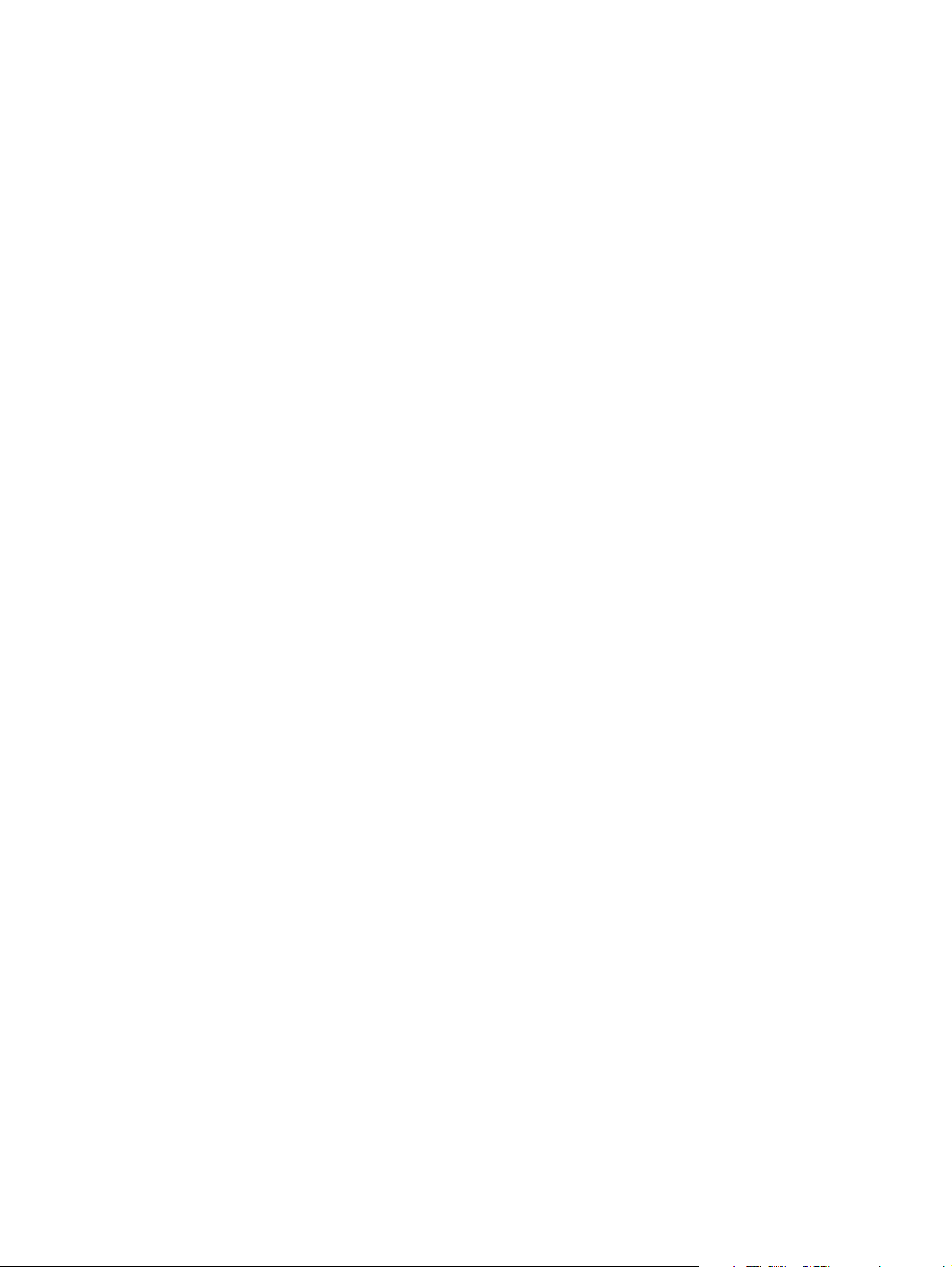
Page 3
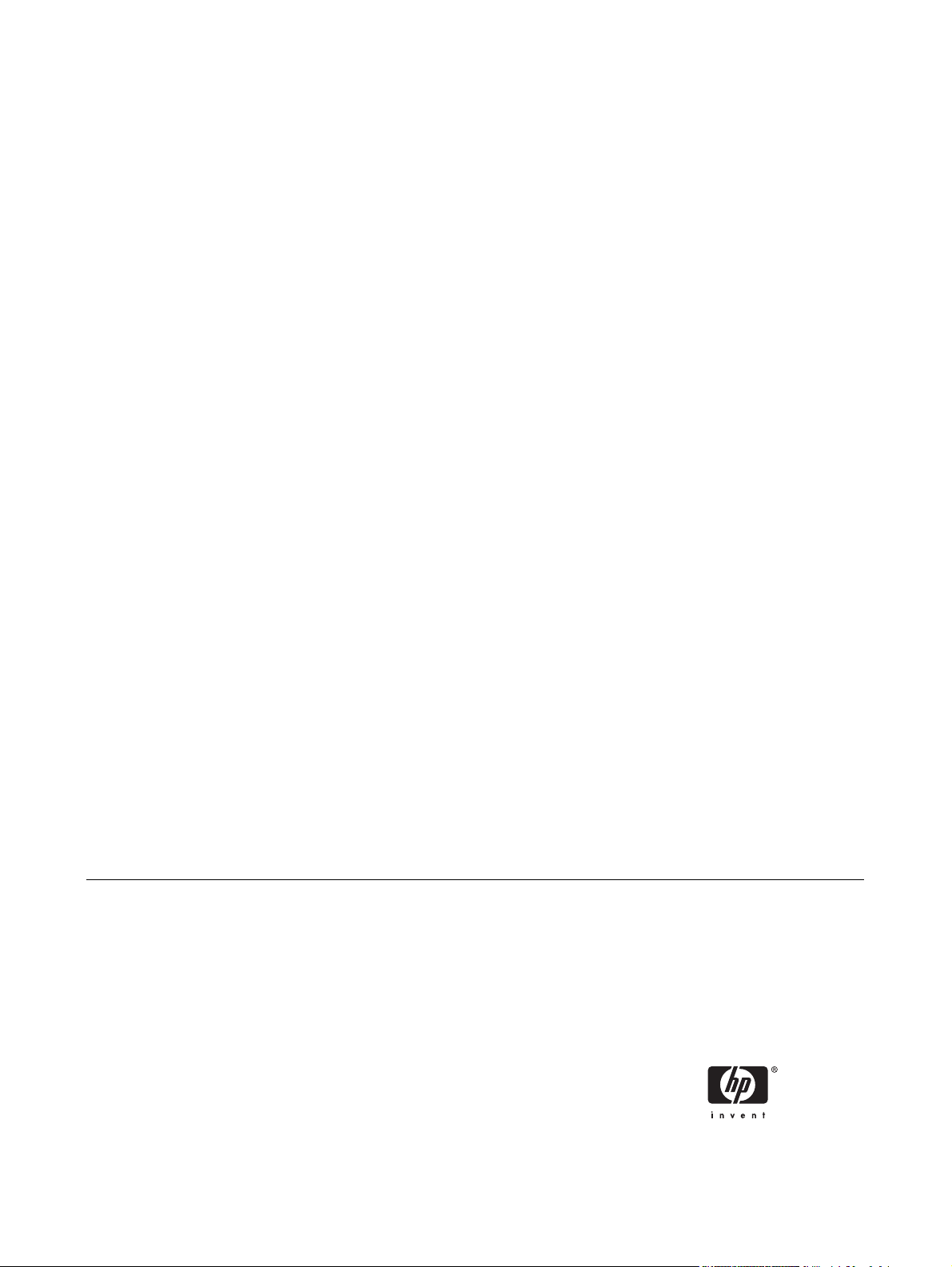
HP Color LaserJet CM1015/CM1017 MFP
Brukerhåndbok
Page 4
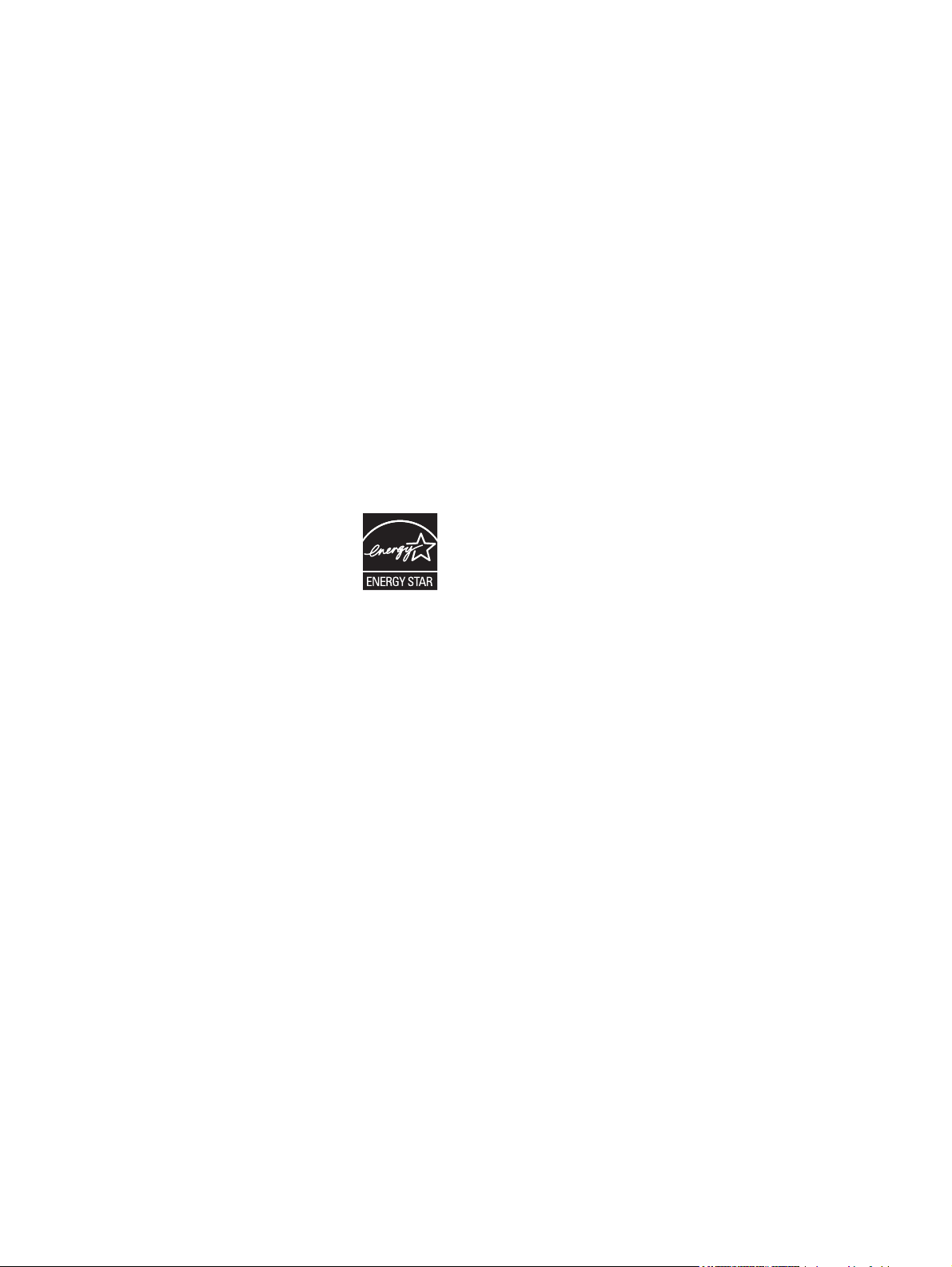
Copyright og lisens
Varemerker
© 2006 Copyright Hewlett-Packard
Development Company, L.P.
Reproduksjon, tilpasning eller oversettelse
uten skriftlig forhåndstillatelse er forbudt,
med unntak av det som er tillatt i henhold til
lovgivning om opphavsrett.
Informasjonen i dette dokumentet kan
endres uten forvarsel.
De eneste garantiene for HP-produkter
og -tjenester er angitt i de uttrykte
garantierklæringene som følger med slike
produkter og tjenester. Ingenting i dette
dokumentet kan tolkes som en
tilleggsgaranti. HP er ikke
erstatningsansvarlig for tekniske feil eller
andre typer feil eller utelatelser i dette
dokumentet.
Delenummer CB394-90920
Edition 1, 10/2006
Adobe Photoshop® og PostScript® er
varemerker for Adobe Systems
Incorporated.
Microsoft®, Windows® og Windows NT® er
registrerte varemerker for Microsoft
Corporation i USA.
Netscape™ og Netscape Navigator™ er
varemerker for Netscape Communications
Corporation i USA.
UNIX® er et registrert varemerke for The
Open Group.
ENERGY STAR® og ENERGY STAR®logoen er registrerte merker for det
amerikanske miljøverndepartementet,
Environmental Protection Agency (EPA), i
USA. Detaljert informasjon om riktig bruk av
merkene er forklart i dokumentet Guidelines
for Proper use of the ENERGY STAR®
Name and International Logo.
Page 5
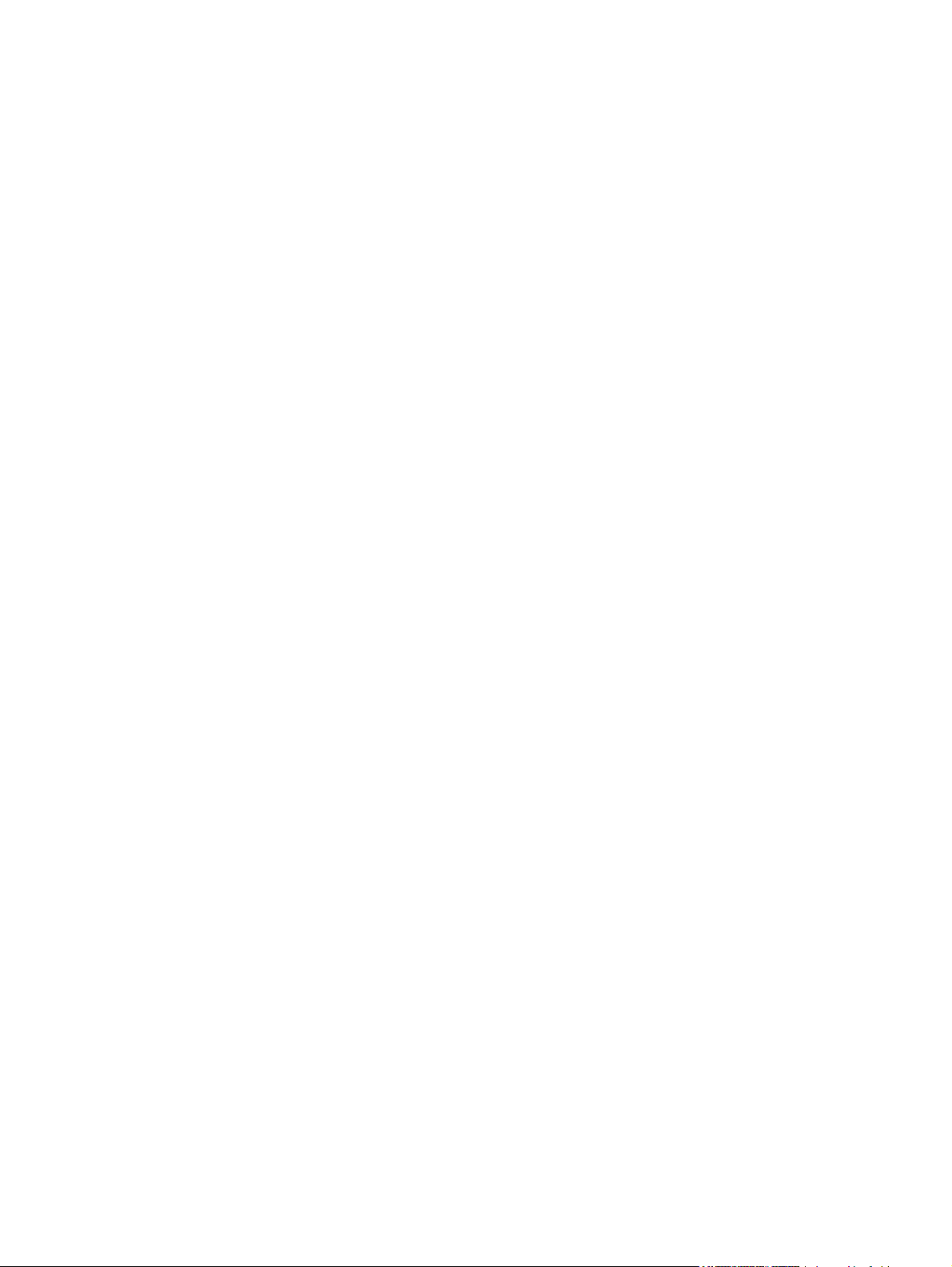
Innhold
1 Grunnleggende om MFP (multifunction peripheral)
Konfigurasjoner for HP Color LaserJet CM1015/CM1017 MFP-serien ................................................ 2
Funksjoner for HP Color LaserJet CM1015/CM1017 MFP-serien ....................................................... 3
Walkaround .......................................................................................................................................... 5
Programvare ......................................................................................................................................... 8
Programvare og operativsystemer som støttes ................................................................... 8
Installer programvare ........................................................................................................... 9
Programvaretips ................................................................................................................ 10
Last ned den nyeste utskriftsprogramvaren ...................................................... 10
Hva slags annen programvare er tilgjengelig? .................................................. 10
2 Utskriftsmateriale
Materiale som støttes på denne MFPen ............................................................................................ 12
Velg utskriftsmateriale ........................................................................................................................ 14
Utskriftsmateriale som kan skade skriveren ...................................................................... 14
Utskriftsmaterialer du bør unngå ....................................................................................... 14
Spesielt utskriftsmateriale .................................................................................................................. 15
Konvolutter ......................................................................................................................... 15
Etiketter .............................................................................................................................. 15
Transparenter .................................................................................................................... 16
Glanset papir og fotopapir ................................................................................................. 16
Brevhodepapir og forhåndstrykte skjemaer ....................................................................... 16
Tungt papir ......................................................................................................................... 16
3 Kontrollpanel
HP Color LaserJet CM1015 MFP-funksjoner på kontrollpanelet ........................................................ 18
Bruke displayet med to linjer (HP Color LaserJet CM1015 MFP) ...................................................... 20
Bruke pilene på kontrollpanelet til å navigere på HP Color LaserJet CM1015 MFP ......... 20
HP Color LaserJet CM1017 MFP-funksjoner på kontrollpanelet ........................................................ 21
Bruke det grafiske displayet (HP Color LaserJet CM1017 MFP) ....................................................... 23
Bruke pilene på kontrollpanelet til å navigere på HP Color LaserJet CM1017 MFP ......... 23
Kontrollpanelmenyer .......................................................................................................................... 24
Bruke menyene på kontrollpanelet .................................................................................... 24
Oversikt over kontrollpanelmenyene ................................................................................. 24
4 Programvare for Windows
Anbefalinger om skriverdrivere ........................................................................................................... 32
Brukerassistanse ............................................................................................................... 32
Installere PostScript-driveren med Legg til skriver ............................................................................. 33
NOWW iii
Page 6
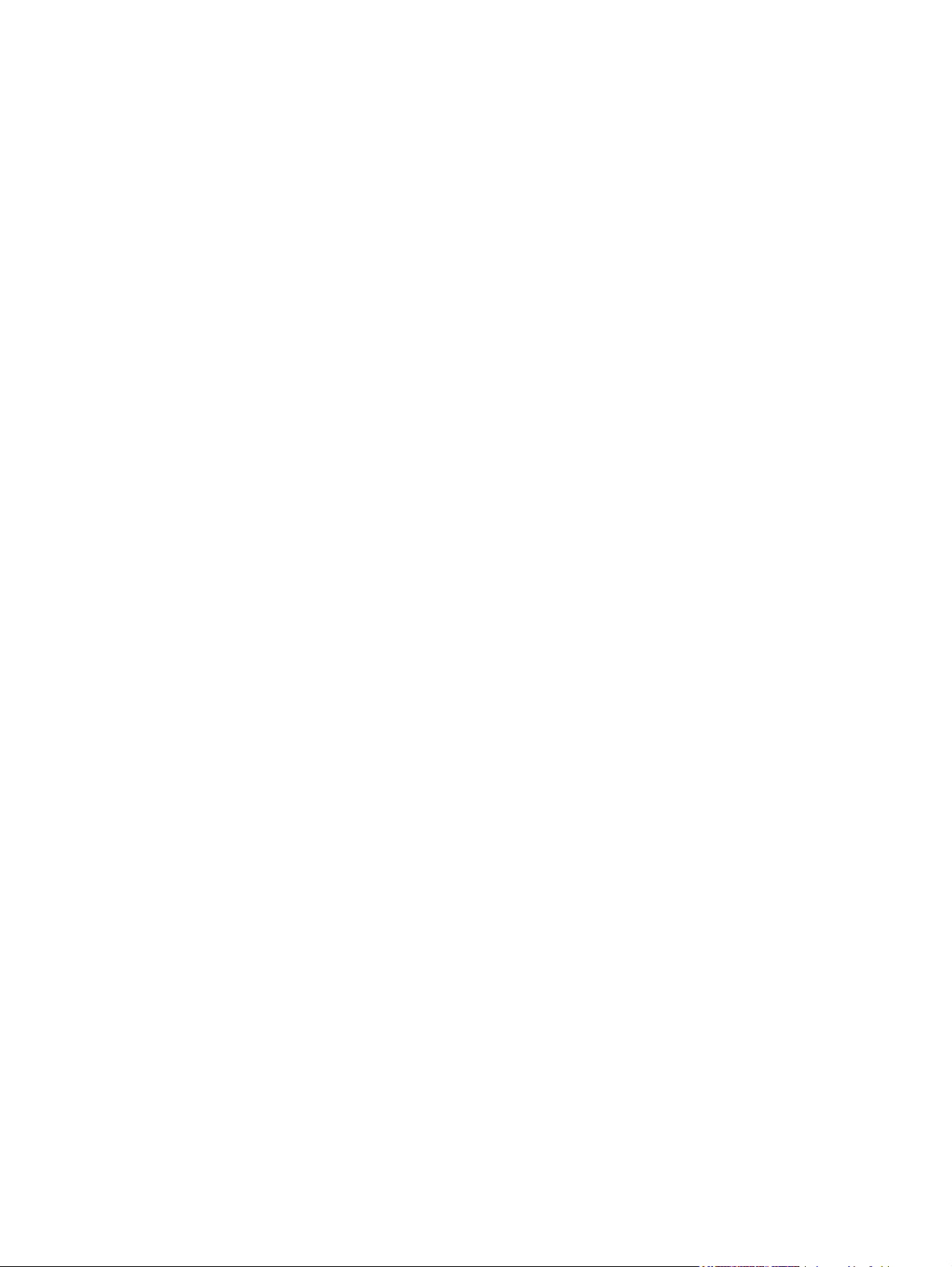
Programvare ....................................................................................................................................... 34
Annen programvare ............................................................................................................................ 35
Bytte fra en direktetilkoblet delt MFP til en MFP-konfigurasjon tilkoblet en nettverksport .................. 36
Avinstallere skriverprogramvaren ....................................................................................................... 37
Avinstallere Windows-programvaren via programgruppen ................................................ 37
Avinstallere Windows-programvaren ved hjelp av Legg til eller fjern programmer ............ 37
Avinstallere en anbefalt eller egendefinert installasjon ...................................................... 38
5 Programvare for Macintosh
Støtte for Macintosh-verktøy og -programmer ................................................................................... 40
Installere Macintosh-skriverprogramvare for nettverk ........................................................ 40
Installere Macintosh-skriverprogramvare for direktetilkoblinger (USB) .............................. 41
Macintosh-skriverdrivere .................................................................................................................... 42
Støttede skriverdrivere ....................................................................................................... 42
Åpne skriverdriverne .......................................................................................................... 42
Bruke funksjonene i Macintosh-skriverdriveren .................................................................................. 42
Lage og bruke forhåndsinnstillinger i Mac OS X ................................................................ 42
Skrive ut en forside ............................................................................................................ 43
Skrive ut flere sider på ett enkelt papirark ......................................................................... 43
Skrive ut på begge sider av papiret ................................................................................... 44
Angi fargevalg .................................................................................................................... 44
Aktivere minne ................................................................................................................... 45
Administrere MFP-fargealternativer på Macintosh-datamaskiner ...................................................... 46
Skrive ut farger i grått ........................................................................................................ 46
Avanserte fargealternativer for tekst, grafikk og fotografier ............................................... 46
HP-enhetskonfigurasjon (Mac OS X V 10.3 og Mac OS X V 10.4) .................................................... 47
Løse vanlige Macintosh-problemer .................................................................................................... 48
Løse problemer med Mac OS X ........................................................................................ 48
Slette skriverdrivere fra skrivermappen ............................................................. 38
Windows 2000 eller Windows XP ..................................................... 38
6 Skrive ut
Legge i skuffer .................................................................................................................................... 52
Legge i skuff 1 (skuff med åpning for enkeltark) ................................................................ 52
Legge i skuff 2 ................................................................................................................... 53
Skrive ut på spesielt utskriftsmateriale ............................................................................................... 58
Kontrollere utskriftsjobber ................................................................................................................... 59
Velge innstillinger for utskriftsmateriale ............................................................................. 59
Funksjoner i skriverdriveren .............................................................................. 60
Gjenopprette standardinnstillingene i skriverdriveren ....................... 60
Skrive ut fra Windows ....................................................................................... 61
Funksjoner i skriverdriveren ............................................................................................... 61
Skrive ut på begge sider av papiret .................................................................................................... 62
Avbryte en utskriftsjobb ...................................................................................................................... 64
7 Farge
Oversikt .............................................................................................................................................. 66
HP ImageREt 2400 ............................................................................................................ 66
Valg av utskriftsmateriale ................................................................................................... 66
iv NOWW
Page 7
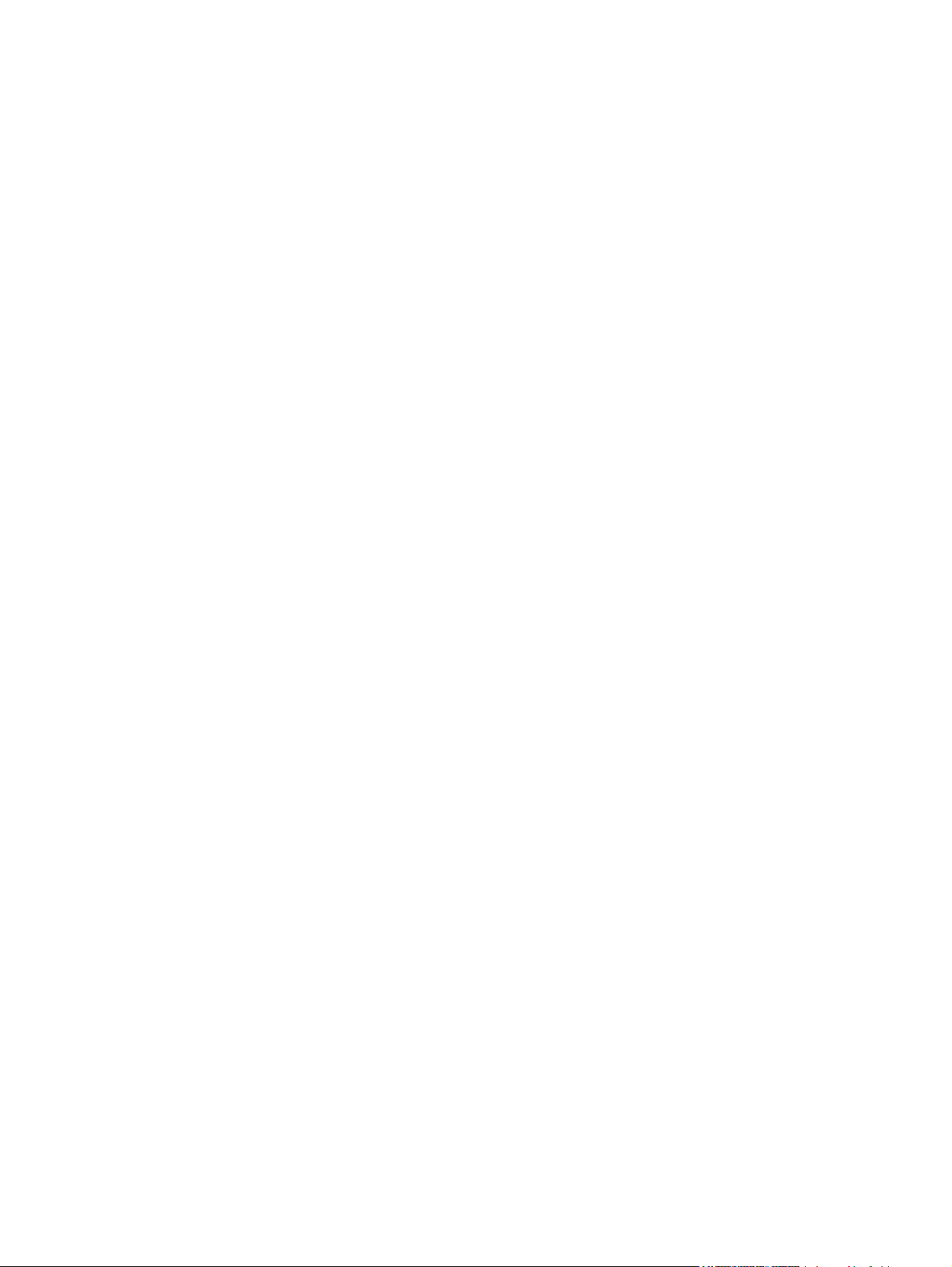
Administrere fargealternativer ............................................................................................................ 67
Samsvar mellom farger ...................................................................................................................... 70
8 Kopiering
Grunnleggende kopieringsfunksjoner ................................................................................................. 72
Kopieringspapir .................................................................................................................................. 73
Fargealternativer ................................................................................................................ 66
Skrive ut i gråtoner ............................................................................................................. 67
Automatisk og manuell fargejustering ................................................................................ 67
Endre fargealternativer ...................................................................................................... 67
Alternativer for halvtone .................................................................................... 67
Kantkontroll ....................................................................................................... 68
sRGB (standard rød-grønn-blå) ........................................................................ 68
RGB-farge ......................................................................................................... 68
Nøytrale gråtoner .............................................................................................. 69
Starte en kopieringsjobb .................................................................................................... 72
Endre antall kopier for gjeldende jobb ............................................................................... 72
Avbryte en kopieringsjobb ................................................................................................. 72
Stille inn MFPen til bare å ta svart/hvitt-kopier .................................................................. 73
Justere kopikvalitet ............................................................................................................ 73
Justere fargebalansen i kopier ........................................................................................... 74
Angi fargebalanse på per-jobb-basis ................................................................................. 75
Justere innstillingen for lysere/mørkere (kontrast) ............................................................. 75
Forminske eller forstørre kopier ......................................................................................... 76
Kopiere originaler fra kant til kant ...................................................................................... 77
9 Skanning
Skannemetoder .................................................................................................................................. 80
Støttede filtyper .................................................................................................................................. 81
Skanne fra enhetens kontrollpanel ..................................................................................................... 82
Skanne med HP Solution Center (Windows) ..................................................................................... 84
Skanne fra enheten og HP Director (Macintosh) ................................................................................ 85
Skanne med TWAIN- eller WIA-kompatibel programvare .................................................................. 86
Programmere Skann til-knappen på enheten fra kontrollpanelet ...................................... 82
Slik viser du HP Solution Center ........................................................................................ 84
Skanneoppgaver ................................................................................................................ 85
Bruke TWAIN- og WIA-kompatibel programvare ............................................................... 86
Skanne fra et TWAIN-aktivert program ............................................................. 86
Skanne fra et WIA-aktivert program (bare for Windows XP) ............ 86
Skanne ved å bruke OCR-programvare (optisk
tegngjenkjenning) ............................................................. 86
Readiris ........................................................... 86
Skanne et fotografi ........................................................... 87
Skanne originaler fra kant til kant ..................................... 87
Avbryte en skannejobb ..................................................... 87
Skanneroppløsning og farger ........................................... 87
Retningslinjer for oppløsning og farger ............ 88
Farge ............................................................... 88
NOWW v
Page 8
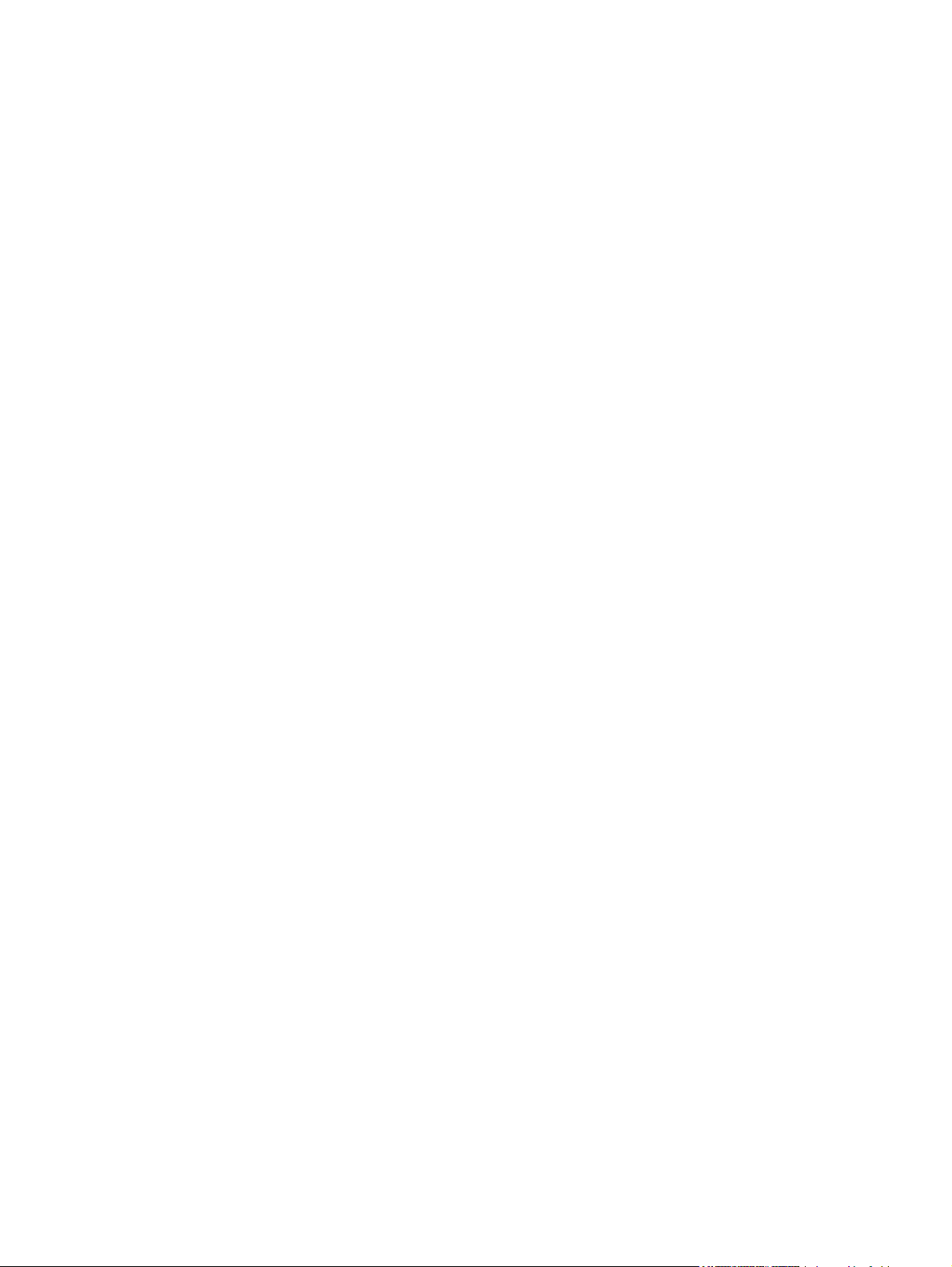
10 Fotografier
Sette inn et minnekort ........................................................................................................................ 90
Vise eller rotere fotografier fra minnekortet ........................................................................................ 92
Lage en lysbildevisning på den grafiske displayskjermen .................................................................. 93
Aktivere og deaktivere et minnekort ................................................................................................... 94
Skrive ut bilder direkte fra minnekortet ............................................................................................... 95
Skrive ut og skanne bilder fra et prøvetrykk ....................................................................................... 96
Lagre bilder fra et minnekort på arbeidsstasjonen ............................................................................. 97
Skrive ut fotografier med Fotofunksjoner-knappen ............................................................................ 98
Skrive ut en minnekortindeks ............................................................................................................. 99
11 Nettverkskonfigurasjon og -administrasjon (HP Color LaserJet CM1017 MFP)
Konfigurere MFPen og bruke den i nettverket .................................................................................. 102
Konfigurere en nettverksporttilkoblet MFP (direktemodus eller peer-to-peer-utskrift) ..... 102
Konfigurere en direktetilkoblet delt MFP (klient-server-utskrift) ....................................... 102
Nettverksadministrasjon .................................................................................................. 103
Vise nettverksinnstillinger ................................................................................ 103
Gjenopprette standardinnstillingene ................................................................ 103
Endre nettverksinnstillinger ............................................................................. 103
Bytte fra en direktetilkoblet delt MFP til en MFP-konfigurasjon tilkoblet en
nettverksport ................................................................................................... 104
Bruke kontrollpanelet ....................................................................................................... 104
Nettverkskonfigurasjonsside ........................................................................... 104
Konfigurasjonsside .......................................................................................... 104
IP-konfigurasjon .............................................................................................. 104
Konfigurere en statisk IP-adresse manuelt ..................................... 104
Automatisk konfigurering ................................................................ 105
Innstillinger for koblingshastighet .................................................................... 105
Støttede nettverksprotokoller ........................................................................................... 106
TCP/IP ............................................................................................................................. 107
IP (Internet Protocol) ....................................................................................... 107
TCP (Transmission Control Protocol) ............................................................. 107
UDP (User Datagram Protocol) ....................................................................... 107
IP-adresse ....................................................................................................... 108
Konfigurere IP-parametre ................................................................................ 108
DHCP (Dynamic Host Configuration Protocol) ............................... 108
BOOTP ........................................................................................... 108
Delnett ............................................................................................................. 108
Nettverksmaske .............................................................................. 108
Gatewayer ....................................................................................................... 109
Standard gateway ........................................................................... 109
Problemløsing .................................................................................................................. 10 9
Kontrollere at MFPen er på og aktivert ........................................................... 109
Løse kommunikasjonsproblemer med nettverket ........................................... 110
12 Hvordan?
Kontrollpanelinnstillinger og andre innstillinger: Hvordan? ............................................................... 114
HP Color LaserJet CM1017 MFP-funksjoner på kontrollpanelet ..................................... 114
Bruke det grafiske displayet (HP Color LaserJet CM1017 MFP) ..................................... 115
vi NOWW
Page 9
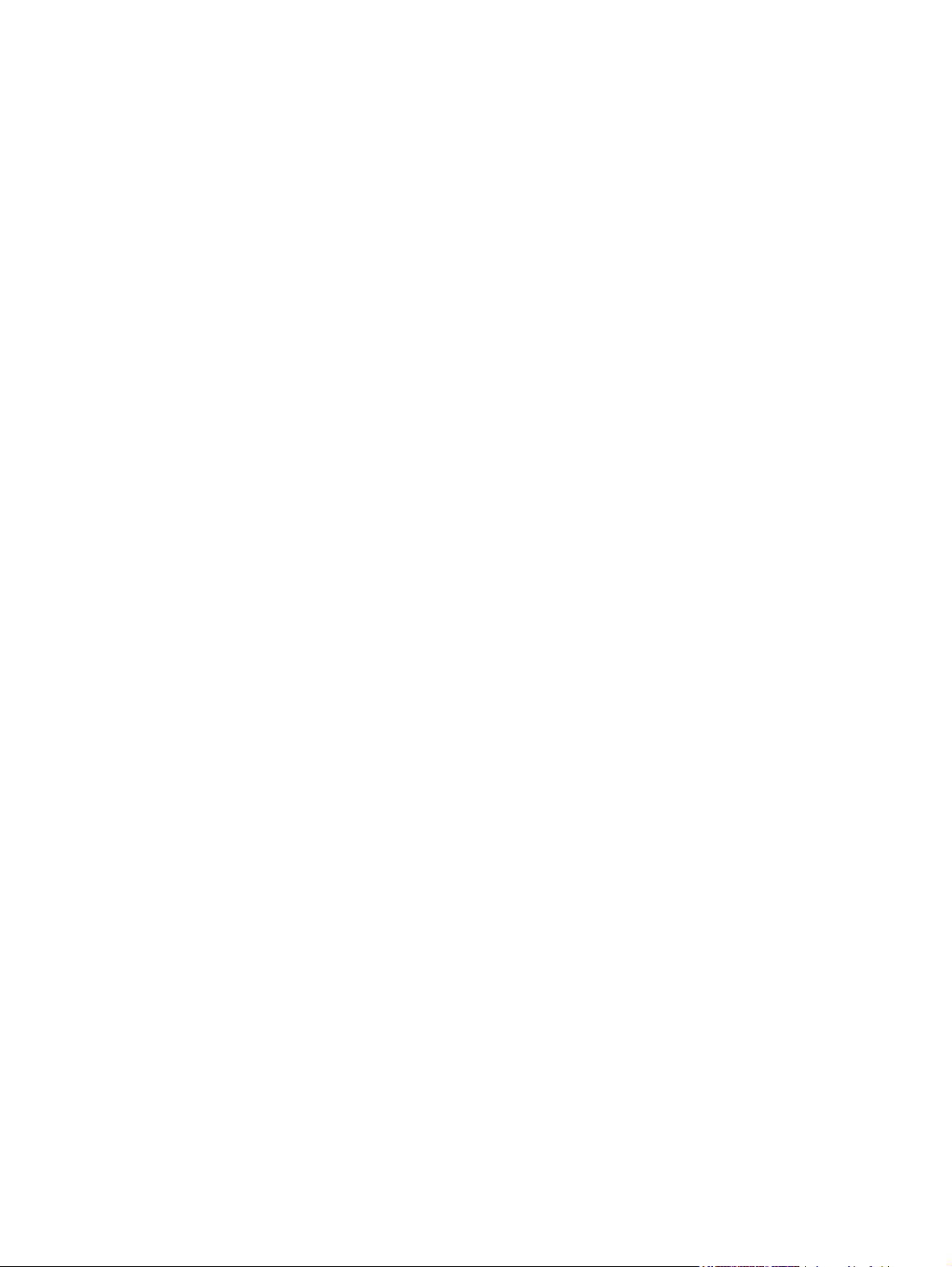
Bruke pilene på kontrollpanelet til å navigere på HP Color LaserJet CM1017
MFP ................................................................................................................. 116
Kontrollpanelmenyer ........................................................................................................................ 117
Bruke menyene på kontrollpanelet .................................................................................. 117
Oversikt over kontrollpanelmenyene ............................................................................... 117
Skrive ut: Hvordan? .......................................................................................................................... 123
Systeminnstillinger ........................................................................................................... 123
Enhetsinformasjon .......................................................................................... 123
Papirhåndtering ............................................................................................... 124
Utskriftskvalitet ................................................................................................ 124
Utskriftstetthet ................................................................................................. 124
Angi systempassord ........................................................................................ 125
Papirtyper ........................................................................................................ 126
Systemoppsett ................................................................................................ 126
Service ............................................................................................................ 126
Siden Enhetspolling ........................................................................................ 126
Utskriftsinnstillinger .......................................................................................................... 126
Utskrift ............................................................................................................. 127
PCL5c ............................................................................................................. 127
PostScript ........................................................................................................ 127
Minnekortspor (bare for HP Color LaserJet CM1017 MFP) ............................ 127
Kontrollere utskriftsjobber ................................................................................................ 128
Velge innstillinger for utskriftsmateriale ........................................................... 128
Funksjoner i skriverdriveren ........................................................... 129
Gjenopprette standardinnstillingene i
skriverdriveren ................................................................ 129
Skrive ut fra Windows ..................................................................... 130
Funksjoner i skriverdriveren ............................................................................ 130
Spesielt utskriftsmateriale ................................................................................................ 130
Konvolutter ...................................................................................................... 131
Etiketter ........................................................................................................... 131
Transparenter .................................................................................................. 132
Glanset papir og fotopapir ............................................................................... 132
Brevhodepapir og forhåndstrykte skjemaer .................................................... 132
Tungt papir ...................................................................................................... 132
Kopiering og skanning: Hvordan? .................................................................................................... 133
Skanne fra enhetens kontrollpanel .................................................................................. 133
Programmere Skann til-knappen på enheten fra kontrollpanelet .................... 133
Stille inn MFPen til bare å ta svart/hvitt-kopier ................................................................ 134
Foto: Hvordan? (Bare HP Color LaserJet CM1017 MFP) ................................................................ 135
Skrive ut bilder direkte fra minnekortet ............................................................................ 135
Aktivere og deaktivere et minnekort ................................................................................ 135
Skrive ut og skanne bilder fra et prøvetrykk .................................................................... 136
Lagre bilder fra et minnekort på arbeidsstasjonen ........................................................... 136
Nettverk: Hvordan? (Bare HP Color LaserJet CM1017 MFP) .......................................................... 137
Finne nettverkets IP-adresse ........................................................................................... 137
Gjenopprette standardinnstillingene ................................................................................ 137
Vedlikehold: Hvordan? ..................................................................................................................... 138
Angi systempassord ........................................................................................................ 138
Rengjøre glassplaten ....................................................................................................... 139
NOWW vii
Page 10
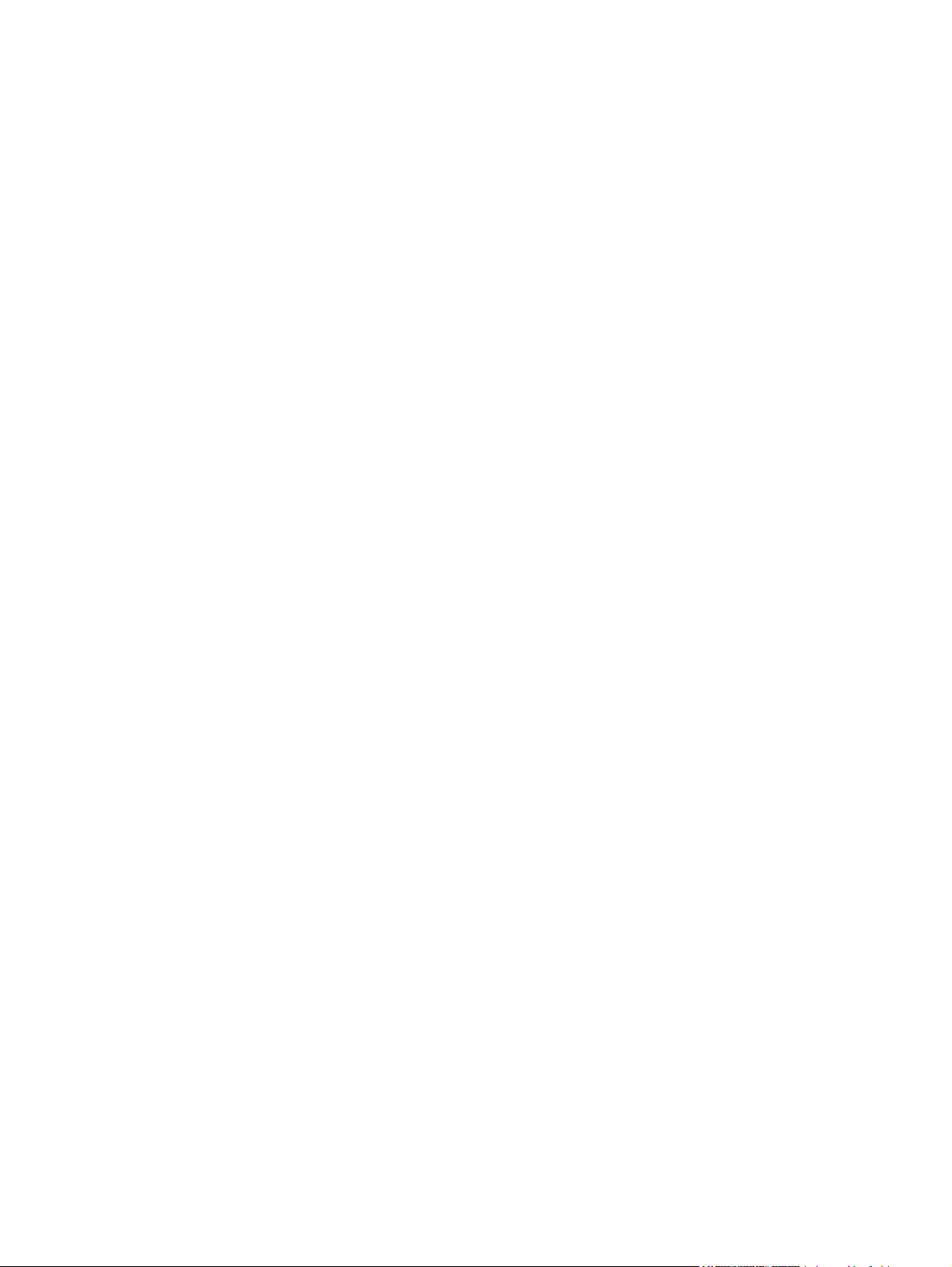
Advarsel om skifte av toner på MFPen ............................................................................ 139
Kalibrere MFPen .............................................................................................................. 139
Kalibrere MFPen fra frontkontrollpanel ........................................................... 140
Kalibrere MFPen fra HP ToolboxFX ................................................................ 140
Rengjøre MFP ................................................................................................................. 140
Rengjøre papirbanen ved hjelp av HP ToolboxFX .......................................... 141
13 Administrere og vedlikeholde MFP (multifunction peripheral)
Informasjonssider ............................................................................................................................. 144
Demoside ......................................................................................................................... 144
Konfigurasjonsside .......................................................................................................... 144
Statusside for rekvisita ..................................................................................................... 146
Nettverksside (bare HP Color LaserJet CM1017 MFP) ................................................... 147
Skriftsider ......................................................................................................................... 148
Forbruksside .................................................................................................................... 149
Menyoversikt .................................................................................................................................... 150
HP ToolboxFX .................................................................................................................................. 150
Vise HP ToolboxFX ......................................................................................................... 150
Status ............................................................................................................................... 152
Hendelseslogg ................................................................................................ 152
Varsler ............................................................................................................................. 153
Konfigurere statusvarsler ................................................................................ 153
Konfigurere e-postvarsler ................................................................................ 153
Hjelp ................................................................................................................................. 153
Systeminnstillinger ........................................................................................................... 154
Enhetsinformasjon .......................................................................................... 154
Papirhåndtering ............................................................................................... 155
Utskriftskvalitet ................................................................................................ 155
Utskriftstetthet ................................................................................................. 155
Angi systempassord ........................................................................................ 156
Papirtyper ........................................................................................................ 157
Systemoppsett ................................................................................................ 157
Service ............................................................................................................ 157
Siden Enhetspolling ........................................................................................ 157
Utskriftsinnstillinger .......................................................................................................... 157
Utskrift ............................................................................................................. 158
PCL5c ............................................................................................................. 158
PostScript ........................................................................................................ 158
Minnekortspor (bare for HP Color LaserJet CM1017 MFP) ............................ 158
Nettverksinnstillinger ........................................................................................................ 158
Bruke den innebygde web-serveren ................................................................................................. 160
Du kan få tilgang til den innebygde web-serveren ved hjelp av en
nettverkstilkobling ............................................................................................................ 160
Kategorien Informasjon .................................................................................................... 161
Kategorien Innstillinger .................................................................................................... 161
Kategorien Nettverk ......................................................................................................... 162
Andre koblinger i HP ToolboxFX ..................................................................................... 162
Behandle rekvisita ............................................................................................................................ 163
Levetid for rekvisita .......................................................................................................... 163
Kontrollere og bestille rekvisita ........................................................................................ 163
viii
NOWW
Page 11
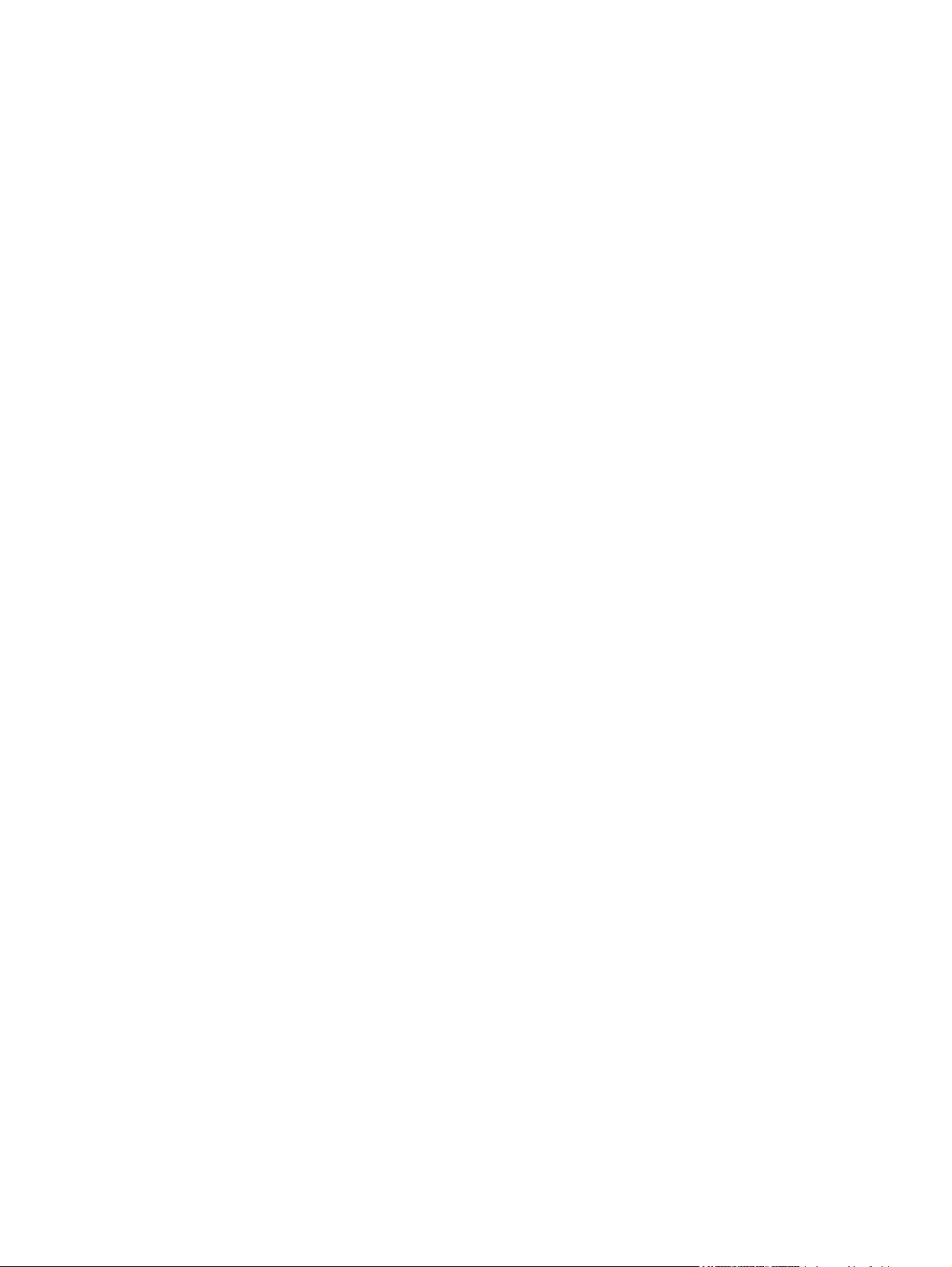
Rengjøre glassplaten ....................................................................................................................... 166
Rengjøre MFP .................................................................................................................................. 167
Overstyring ved tom kassett ............................................................................................................. 168
Skifte skriverkassetter ...................................................................................................................... 169
Kalibrere MFPen .............................................................................................................................. 173
14 Problemløsing
Prosess for problemløsing ................................................................................................................ 176
Kontrollpanelmeldinger ..................................................................................................................... 178
Løse utskriftsproblemer .................................................................................................................... 186
Løse kopieringsproblemer ................................................................................................................ 196
Løse skanneproblemer ..................................................................................................................... 198
Det vises svarte linjer eller prikker på enhetens kontrollpanel, eller det blir tomt ............................. 201
Fjerne fastkjørt papir ........................................................................................................................ 202
Andre verktøy for problemløsning .................................................................................................... 209
Kontrollere rekvisitastatus og bestille rekvisita ved hjelp av
kontrollpanelet ................................................................................................. 163
Kontrollere og bestille rekvisita ved hjelp av HP ToolboxFX ........................... 163
Kontrollere og bestille rekvisita ved hjelp av HP Solution Center ................... 164
Retningslinjer for oppbevaring av rekvisita ...................................................................... 164
Skifte og resirkulere rekvisita ........................................................................................... 164
HPs retningslinjer for rekvisita som ikke er produsert av HP ........................................... 164
Tilbakestille MFPen for rekvisita som ikke er produsert av HP ....................... 164
HPs web-område for piratprodukter ................................................................................. 165
Rengjøre papirbanen ved hjelp av HP ToolboxFX .......................................................... 167
Konfigurasjon ................................................................................................................... 168
Fortsatt drift ...................................................................................................................... 168
Skifte skriverkassett ......................................................................................................... 169
Kalibrere MFPen fra frontkontrollpanel ............................................................................ 173
Kalibrere MFPen fra HP ToolboxFX ................................................................................ 173
Sjekkliste for problemløsing ............................................................................................. 176
Problemer med utskriftskvaliteten .................................................................................... 186
Finne og rette opp utskriftsfeil ......................................................................... 186
Sjekkliste for utskriftskvalitet ........................................................... 186
Generelle problemer med utskriftskvalitet ...................................... 186
Løse problemer med utskrift av fargedokumenter .......................... 191
Problemer med utskriftsmateriale .................................................................................... 192
Retningslinjer for utskriftsmateriale. ................................................................ 193
Løse problemer med utskriftsmateriale ........................................................... 193
Ytelsesproblemer ............................................................................................................. 194
Har enheten vært i et elektrisk eller magnetisk felt? ........................................................ 201
Lete etter fastkjørt papir ................................................................................................... 202
Fjerne fastkjørt papir inne i MFPen .................................................................................. 203
Fjerne fastkjørt papir fra utmatingsområdet ..................................................................... 205
Fjerne fastkjørt fra baksiden av MFPen ........................................................................... 206
Fjerne fastkjørt papir fra skuff 2 eller den valgfrie skuff 3 ................................................ 207
Enhetssider og rapporter ................................................................................................. 209
Demoside ........................................................................................................ 209
Konfigurasjonsside .......................................................................................... 209
Statusside for rekvisita .................................................................................... 209
NOWW ix
Page 12
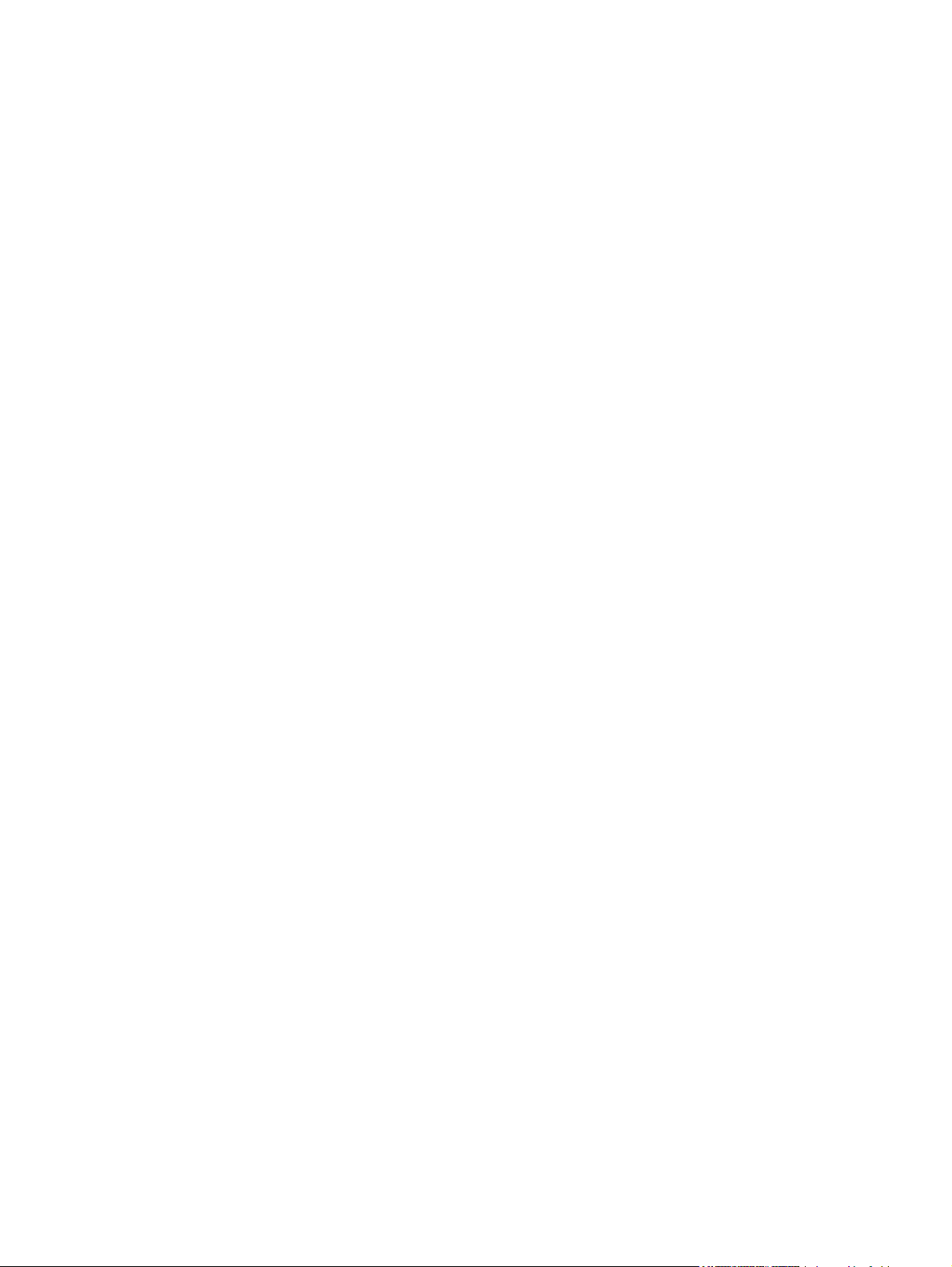
HP ToolboxFX ................................................................................................................. 209
Vis HP ToolboxFX ........................................................................................... 209
Service-meny ................................................................................................................... 209
Gjenopprette standardinnstillingene ................................................................ 209
Rengjøre papirbanen ...................................................................................... 210
Kalibrere MFPen ............................................................................................. 210
15 Jobbe med minne
MFP-minne ....................................................................................................................................... 212
Installere DIMM-moduler .................................................................................................................. 212
Kontrollere installering av DIMM-modul ........................................................................................... 216
Aktivere minne .................................................................................................................................. 217
Tillegg A Tilbehør og rekvisitainformasjon
Rekvisita ........................................................................................................................................... 220
Minne ................................................................................................................................................ 221
Kabler og tilbehør for grensesnitt ..................................................................................................... 222
Tilbehør for papirhåndtering ............................................................................................................. 223
Papir og annet utskriftsmateriale ...................................................................................................... 224
Deler som brukeren kan skifte .......................................................................................................... 225
Tilleggsdokumentasjon ..................................................................................................................... 226
Tillegg B Service og kundestøtte
Hewlett-Packards begrensede garanti ............................................................................................. 228
Begrenset garanti for skriverkassetter .............................................................................................. 229
HPs kundestøtte ............................................................................................................................... 230
Tilgjengelig støtte og service ............................................................................................................ 232
HP Care Pack™-service og serviceavtaler ...................................................................... 232
Pakke inn MFPen ............................................................................................................................. 233
Pakk inn MFPen .............................................................................................................. 233
Serviceskjema .................................................................................................................................. 234
Tillegg C Spesifikasjoner
Grunnleggende om MFP-spesifikasjoner (multifunction peripheral) ................................................ 236
Tillegg D Spesielle bestemmelser
Innledning ......................................................................................................................................... 240
FCC-bestemmelser .......................................................................................................................... 241
Ordning for miljøvennlig produktforvaltning ...................................................................................... 242
Miljøvern .......................................................................................................................... 242
Ozonutslipp ...................................................................................................................... 242
Strømforbruk .................................................................................................................... 242
Skriverrekvisita for HP LaserJet ...................................................................................... 242
Avfallshåndtering av utstyr for brukere i private husholdninger i Den europeiske
union ................................................................................................................................ 244
Dataark for materialsikkerhet ........................................................................................... 244
Samsvarserklæring .......................................................................................................................... 245
Land/region-spesifikke sikkerhetsbestemmelser .............................................................................. 246
x NOWW
Page 13
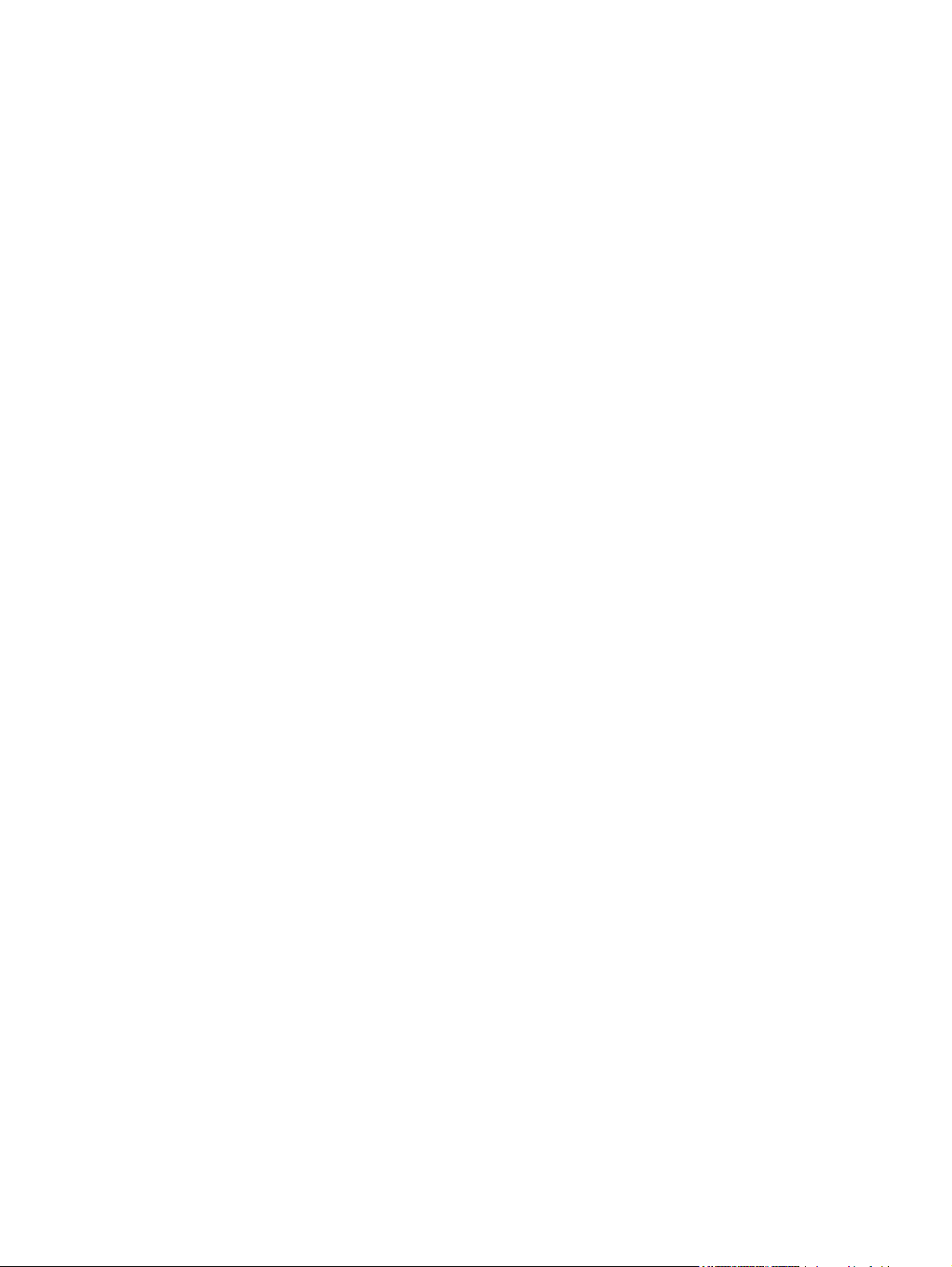
Bestemmelse om lasersikkerhet ...................................................................................... 246
DOC-bestemmelse for Canada ....................................................................................... 246
EMI-bestemmelse for Korea ............................................................................................ 246
VCCI-bestemmelse (Japan) ............................................................................................ 246
Japansk erklæring om strømledninger ............................................................................ 246
Laserbestemmelse for Finland ........................................................................................ 247
Stikkordregister .............................................................................................................................................. 249
NOWW xi
Page 14
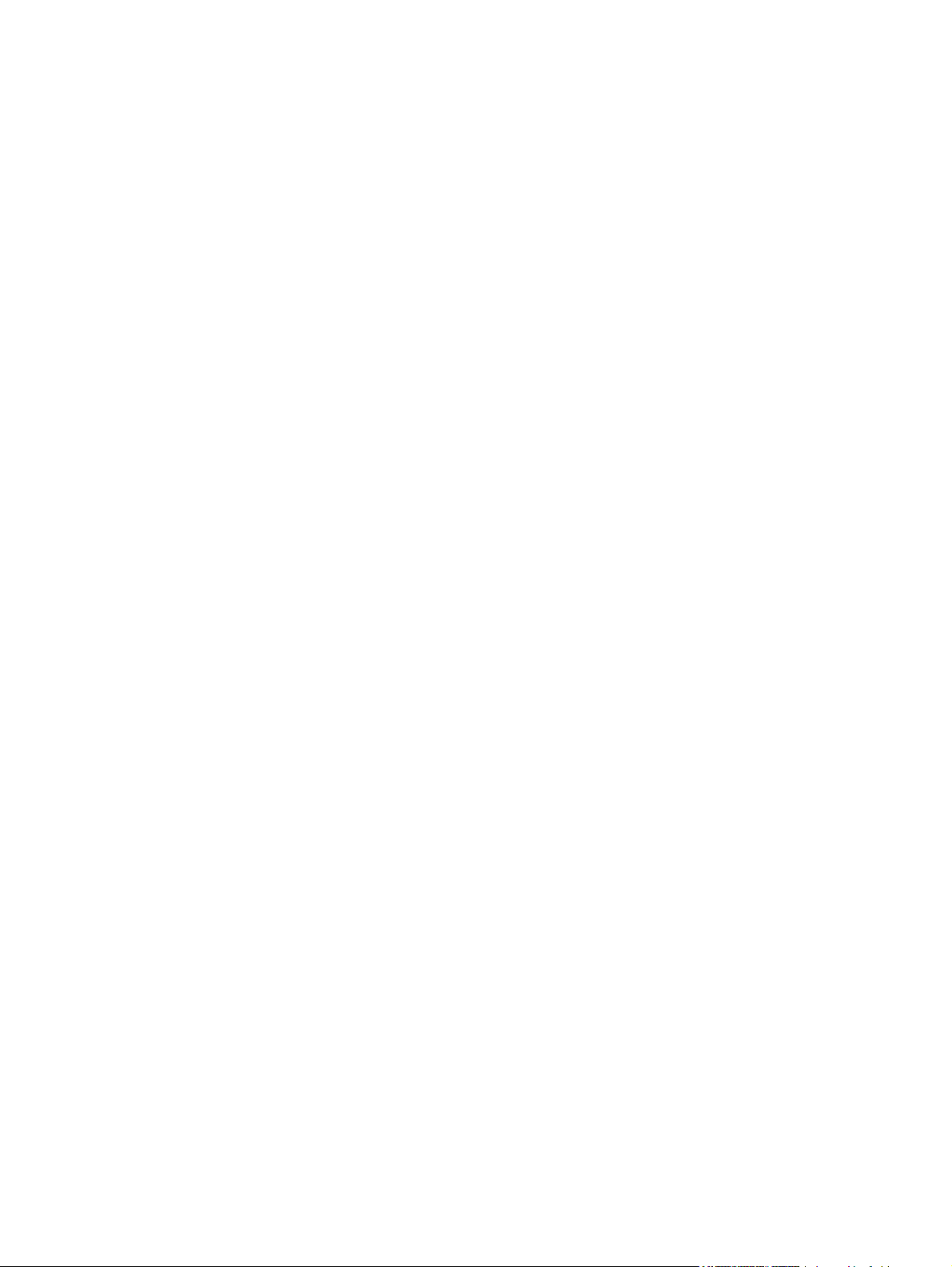
xii NOWW
Page 15
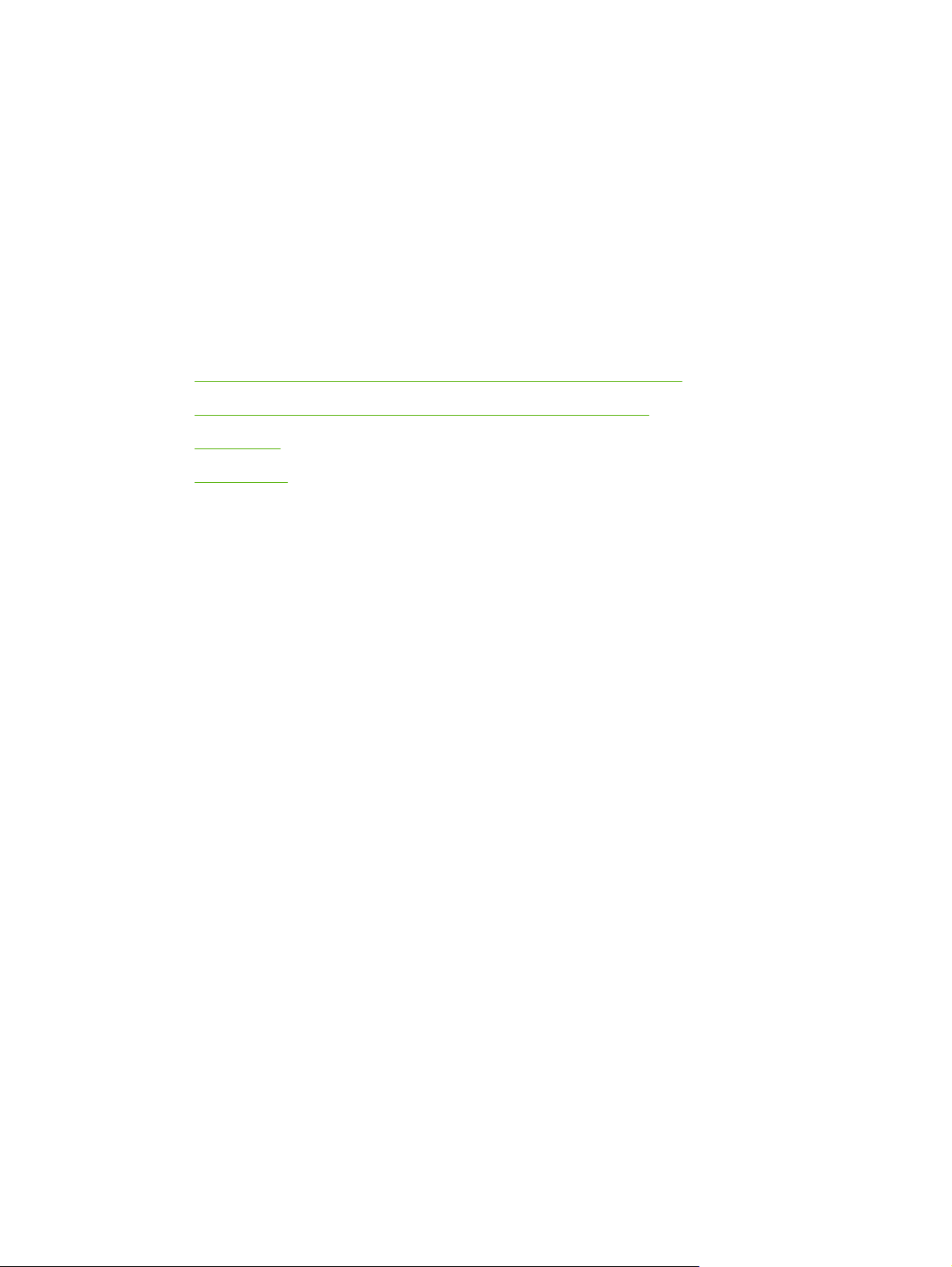
1 Grunnleggende om MFP (multifunction
peripheral)
Konfigurasjoner for HP Color LaserJet CM1015/CM1017 MFP-serien
●
Funksjoner for HP Color LaserJet CM1015/CM1017 MFP-serien
●
Walkaround
●
Programvare
●
NOWW 1
Page 16
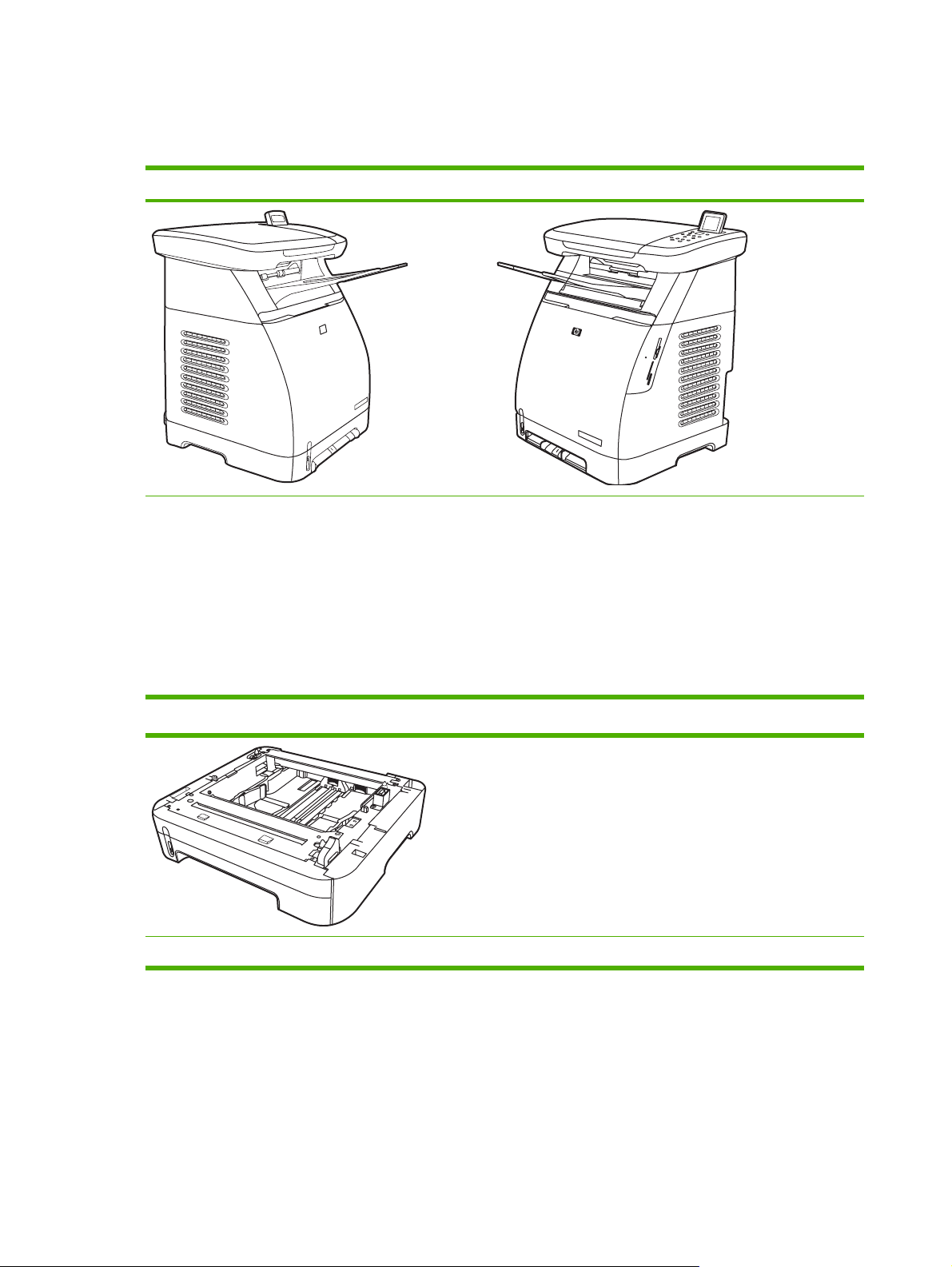
Konfigurasjoner for HP Color LaserJet CM1015/CM1017 MFP-serien
HP Color LaserJet CM1015 MFP HP Color LaserJet CM1017 MFP
Hastighet. Skriver ut 8 sider per minutt (spm) i farger
●
eller svart/hvitt.
Skuffer. MFPen har en prioritetsåpning for enkeltark
●
(skuff 1) og en 250-arks universalskuff (skuff 2)
Tilkobling. Hi-Speed USB 2.0-port
●
Minne. 96 MB SDRAM (synchronous dynamic random
●
access memory).
Display. Skjerm som kan vippes med tolinjers display
●
250-arks skuff 3 (ekstrautstyr)
Alle HP Color LaserJet CM1015 MFP funksjonene i tillegg
●
til følgende:
Minne. Fire minnekortspor
●
Display. Grafisk display med skjerm som kan vippes
●
Tilkobling. Innebygd nettverkstilkobling
●
2 Kapittel 1 Grunnleggende om MFP (multifunction peripheral) NOWW
Page 17
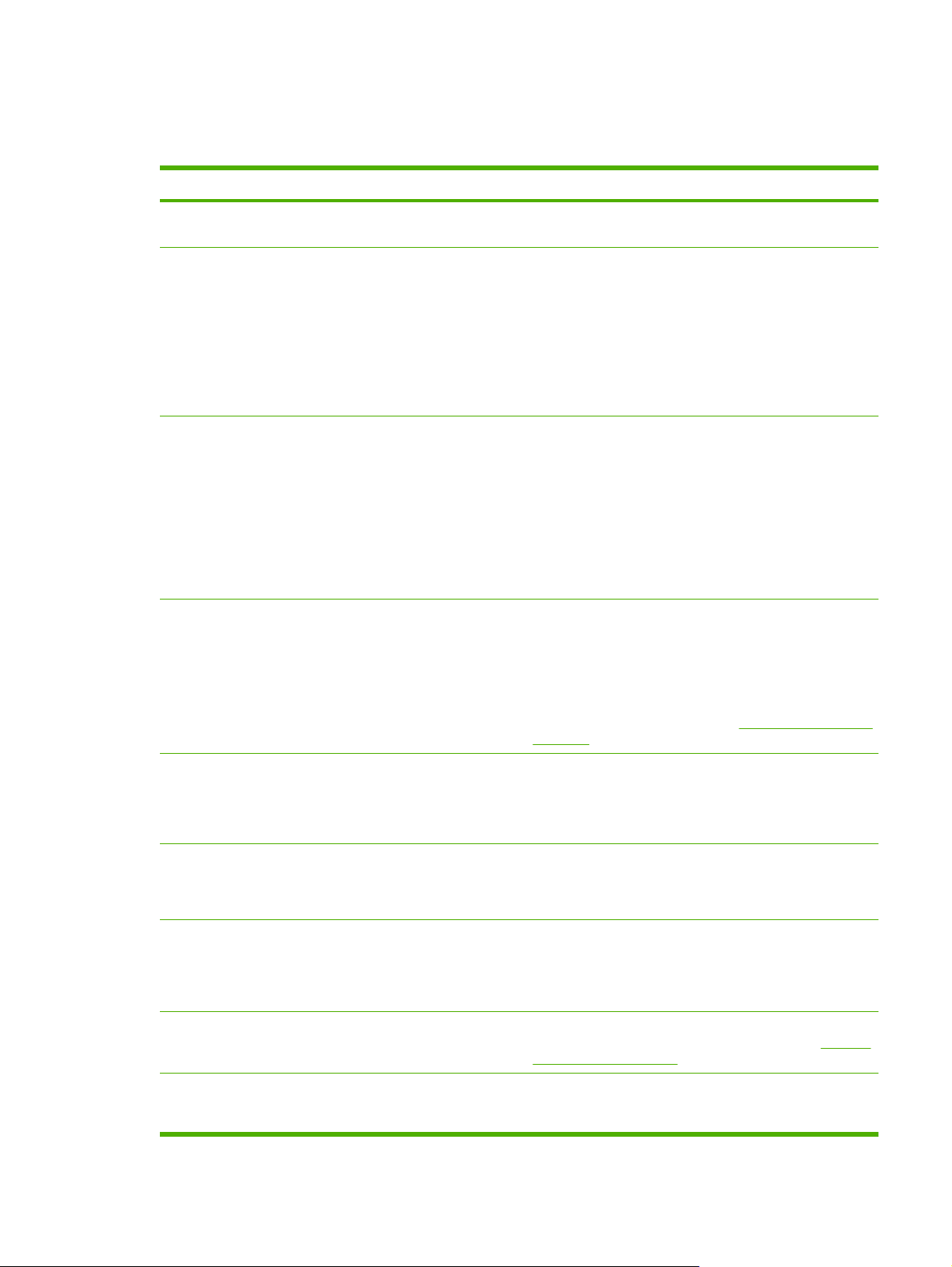
Funksjoner for HP Color LaserJet CM1015/CM1017 MFPserien
HP Color LaserJet CM1015/CM1017 MFP-serien
Fargeutskrift
Utmerket utskriftskvalitet
Enkel i bruk
Fleksibel papirhåndtering
Laserutskrift med fulle farger ved hjelp av de fire
●
prosessfargene: cyan, magenta, gul og svart (CMYK).
HP skriverkassetter med ColorSphere-toner gir høy glans
●
med et stort utvalg av klare farger.
ImageREt 2400 er et system med viktige
●
fargelaserteknologier som gir glimrende utskriftskvalitet.
Sann gjengivelse av tekst og grafikk med 600 x 600 punkt per
●
tomme (dpi).
Justerbare innstillinger gir best mulig utskriftskvalitet.
●
De få rekvisitaene er enkle å installere.
●
Enkel tilgang til MFP-informasjon og innstillinger ved hjelp
●
av HP Solution Center og HP ToolboxFX-programvaren.
Enkel tilgang til all rekvisita og til papirbanen gjennom
●
frontdekselet.
HP Photosmart Premier
●
Juster papirskuffene med én hånd.
●
Skuff 1 og 2 for brevhodepapir, konvolutter, etiketter,
●
transparenter, egendefinert utskriftsmateriale, postkort,
HP LaserJet glanset papir, HP LaserJet Tough-papir, tungt
papir og HP Laser Photo-papir.
En 125-arks øvre utskuff.
●
Skriv ut på begge sider (manuelt). Se
●
av papiret.
Skriverdrivere
Grensesnittkoblinger
Energisparing
Økonomisk utskrift
Arkivutskrift Når du skriver ut sider som skal lagres i lengre tid, kan du velge
HP PCL6
●
HP PostScript® nivå 3-emulering
●
Inkluderer 35 innebygde HP PostScript nivå 3-språkskrifter.
Hi-Speed 2.0 USB-port.
●
Innebygd intern utskriftsserver for tilkobling til et 10/100Base-
●
T-nettverk. (Bare HP Color LaserJet CM1017 MFP)
MFPen sparer automatisk elektrisitet ved at strømforbruket
●
reduseres betraktelig når den ikke skriver ut.
Overholder ENERGY STAR®-retningslinjene for
●
energieffektivitet.
Funksjonene for N-opp-utskrift (utskrift av mer enn én side på
●
et ark) og utskrift på begges sider sparer papir. Se
på begge sider av papiret.
dette alternativet for å sette skriveren i en modus som gir mindre
tonersøl og støv.
Skrive ut på begge sider
Skrive ut
NOWW Funksjoner for HP Color LaserJet CM1015/CM1017 MFP-serien 3
Page 18
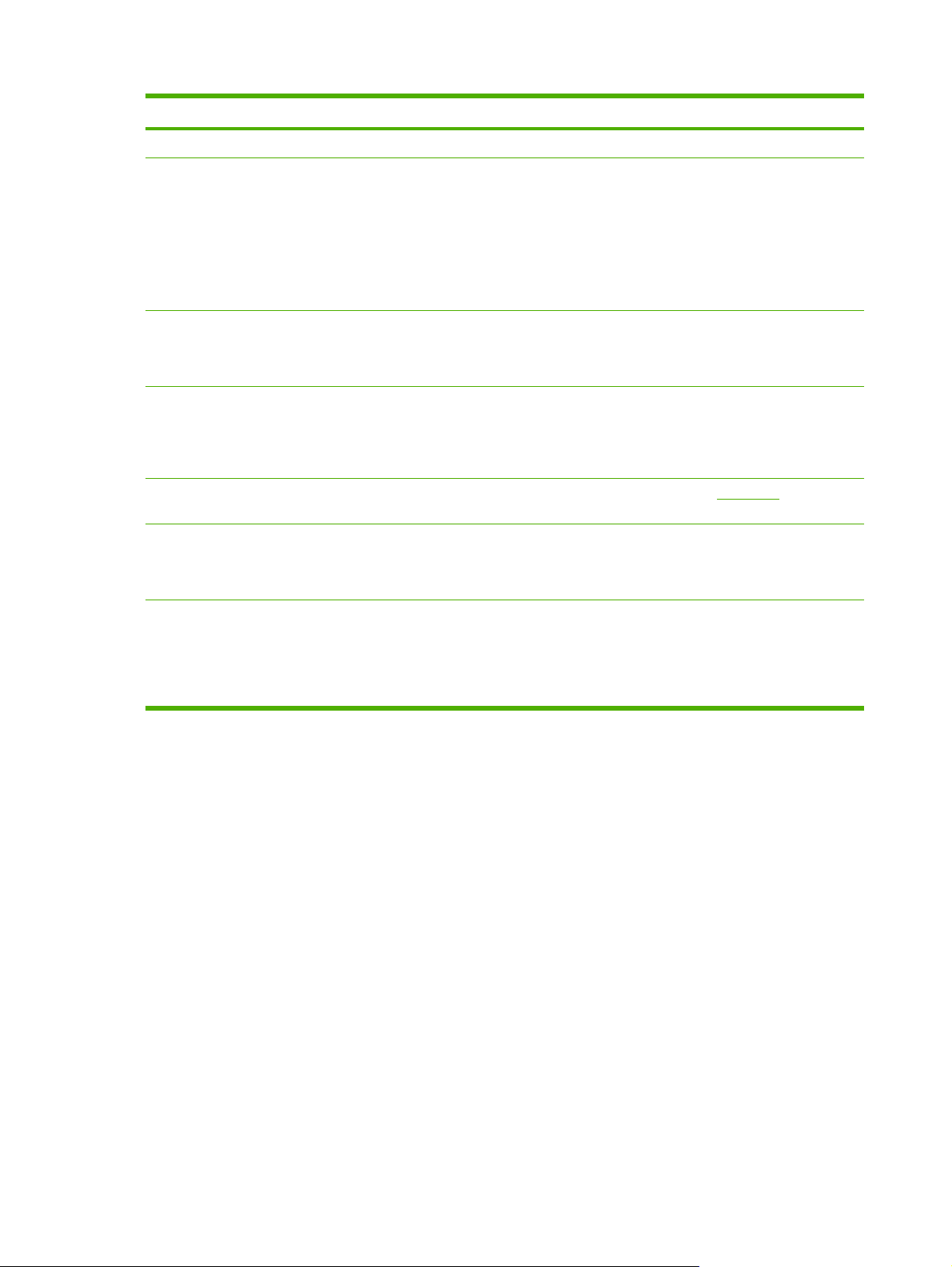
HP Color LaserJet CM1015/CM1017 MFP-serien
Standardinnstillingen er Av.
Rekvisita
Tilgjengelighet
Utvidelsesmuligheter
Minnekortspor (bare HP Color LaserJet CM1017 MFP) Støtter en rekke minnekort. Se i kapitlet Fotografier hvis du vil ha
Kopiering
Skanning
En side for rekvisitastatus med målere for skriverkassett som
●
beregner gjenværende rekvisitanivåer. Ikke tilgjengelig for
rekvisita som ikke er produsert av HP.
Kassett som behøver å ristes.
●
Godkjenning for originale skriverkassetter fra HP.
●
Enkelt å bestille rekvisita for utskifting.
●
Elektronisk brukerveiledning som er kompatibel med
●
tekstskjermlesere.
Alle deksler kan åpnes med én hånd.
●
Skuff 3 (ekstrautstyr). Med denne 250-arks universalskuffen
●
slipper du å stadig måtte etterfylle papir i MFPen. MFPen kan
bare ha én ekstra 250-arks skuff til enhver tid.
Ett DIMM-spor for å legge til minne.
●
mer informasjon.
Fullfargekopiering fra glassplaten på skanneren i Letter-/A4-
●
format.
Kontrollpanelknapper for farge- og svart/hvitt-kopiering.
●
Gir 1200 piksler per tomme (ppt), 24-bits fullfargeskanning i
●
Letter-/A4-format fra glassplaten på skanneren.
Skann til e-post
●
Skann til mappe
●
4 Kapittel 1 Grunnleggende om MFP (multifunction peripheral) NOWW
Page 19
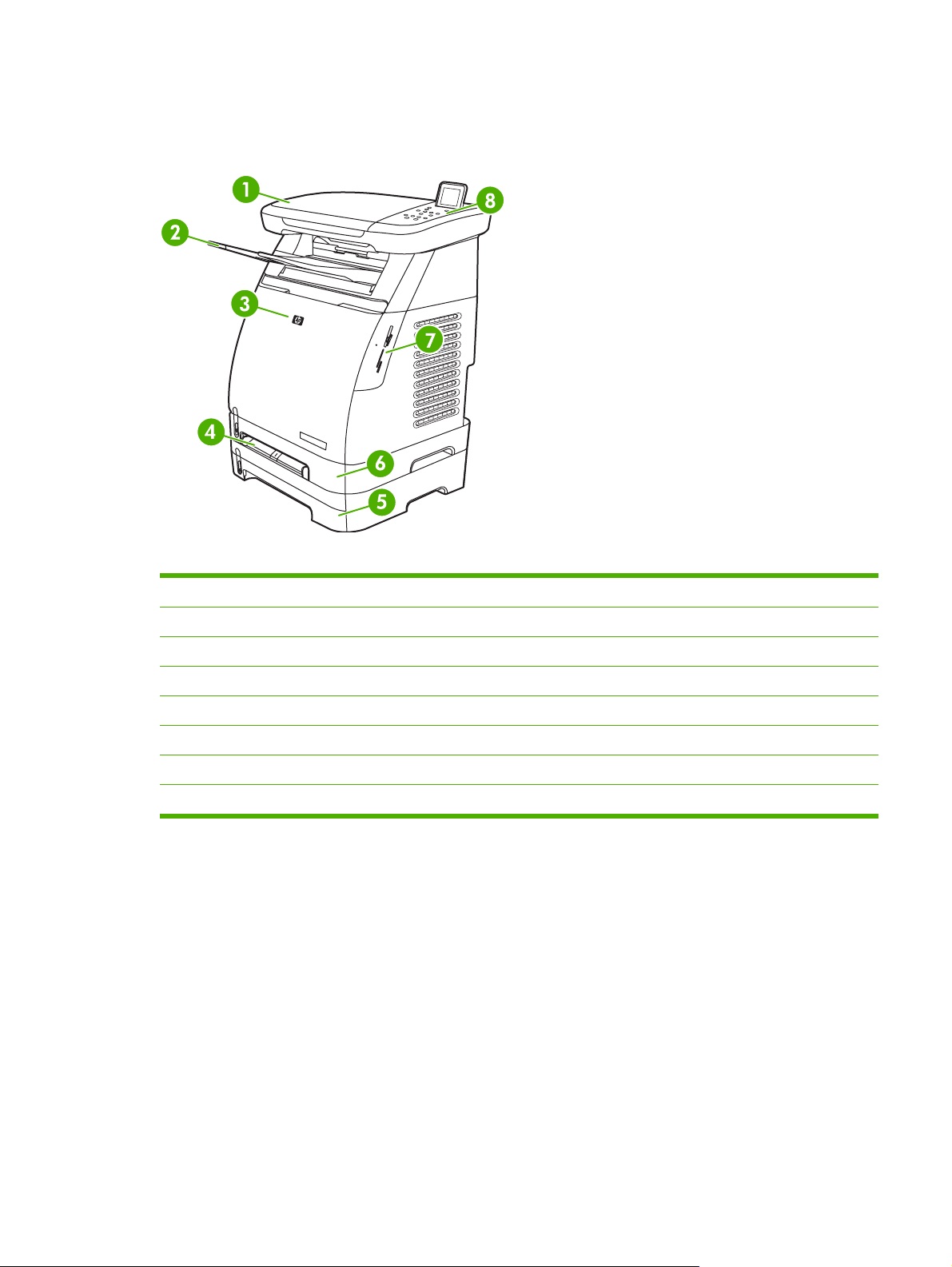
Walkaround
Følgende figurer viser plassering og navn på viktige MFP-komponenter.
Figur 1-1 Sett forfra (HP Color LaserJet CM1017 MFP)
1 Skanner
2 Utskuffen
3 Frontdeksel
4 Skuff 1 (prioritetsåpning for enkeltark)
5 Skuff 3 (ekstrautstyr, 250 ark)
6 Skuff 2 (250 ark)
7 Minnekortspor (HP Color LaserJet CM1017 MFP)
8 MFP-kontrollpanel
NOWW Walkaround 5
Page 20
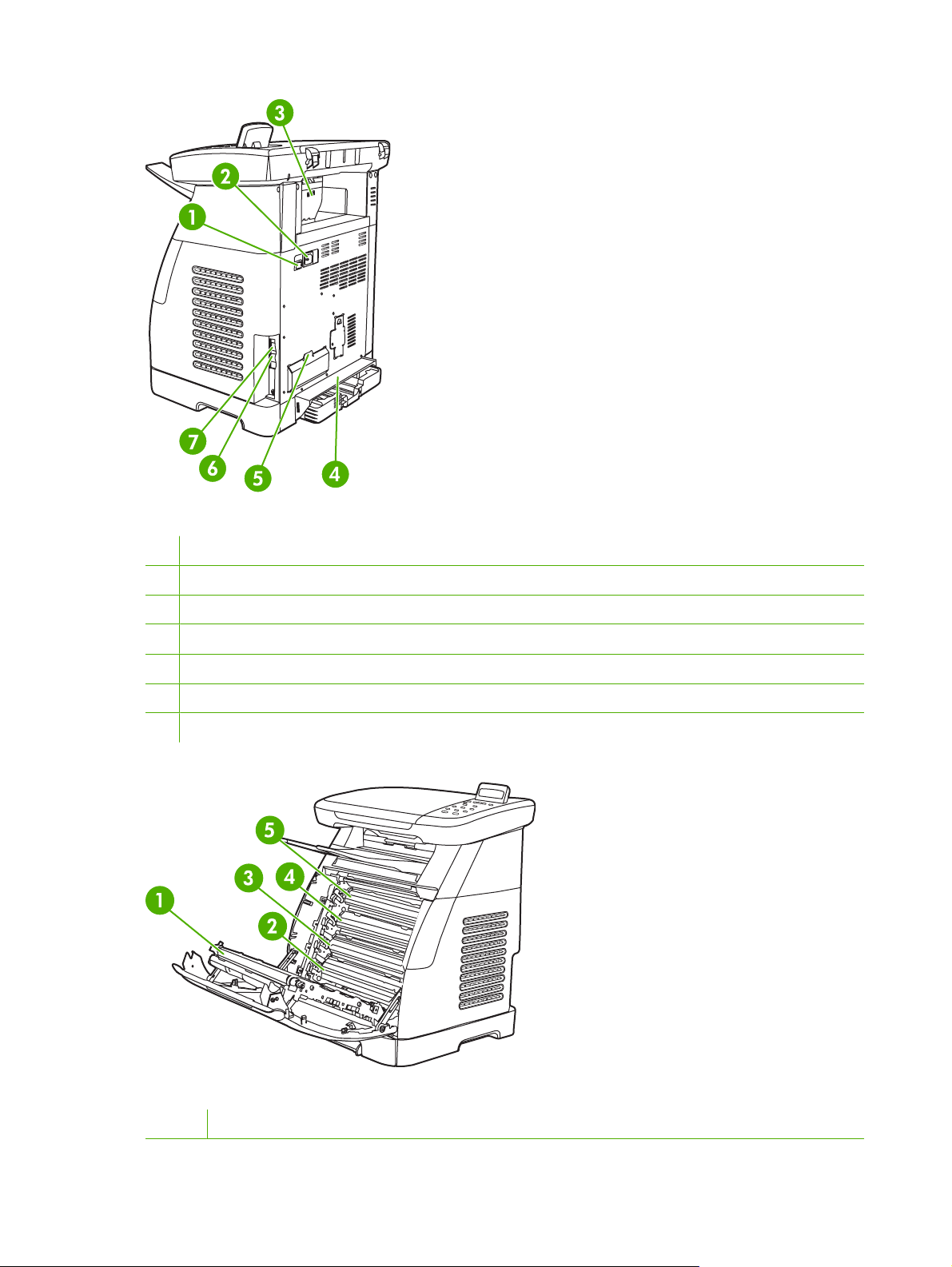
Figur 1-2 Sett bakfra og fra siden
1 På-/avbryter
2 Strømtilkobling
3 Deksel for fastkjørt papir
4 Støvdeksel
5 DIMM-deksel
6 Nettverkstilkobling til 10/100 Base-T-nettverk (bare HP Color LaserJet CM1017 MFP)
7 USB-tilkobling
Figur 1-3 Visning av overføringsbelte (HP Color LaserJet CM1015 MFP)
1 Overføringsbelte (ETB)
6 Kapittel 1 Grunnleggende om MFP (multifunction peripheral) NOWW
Page 21
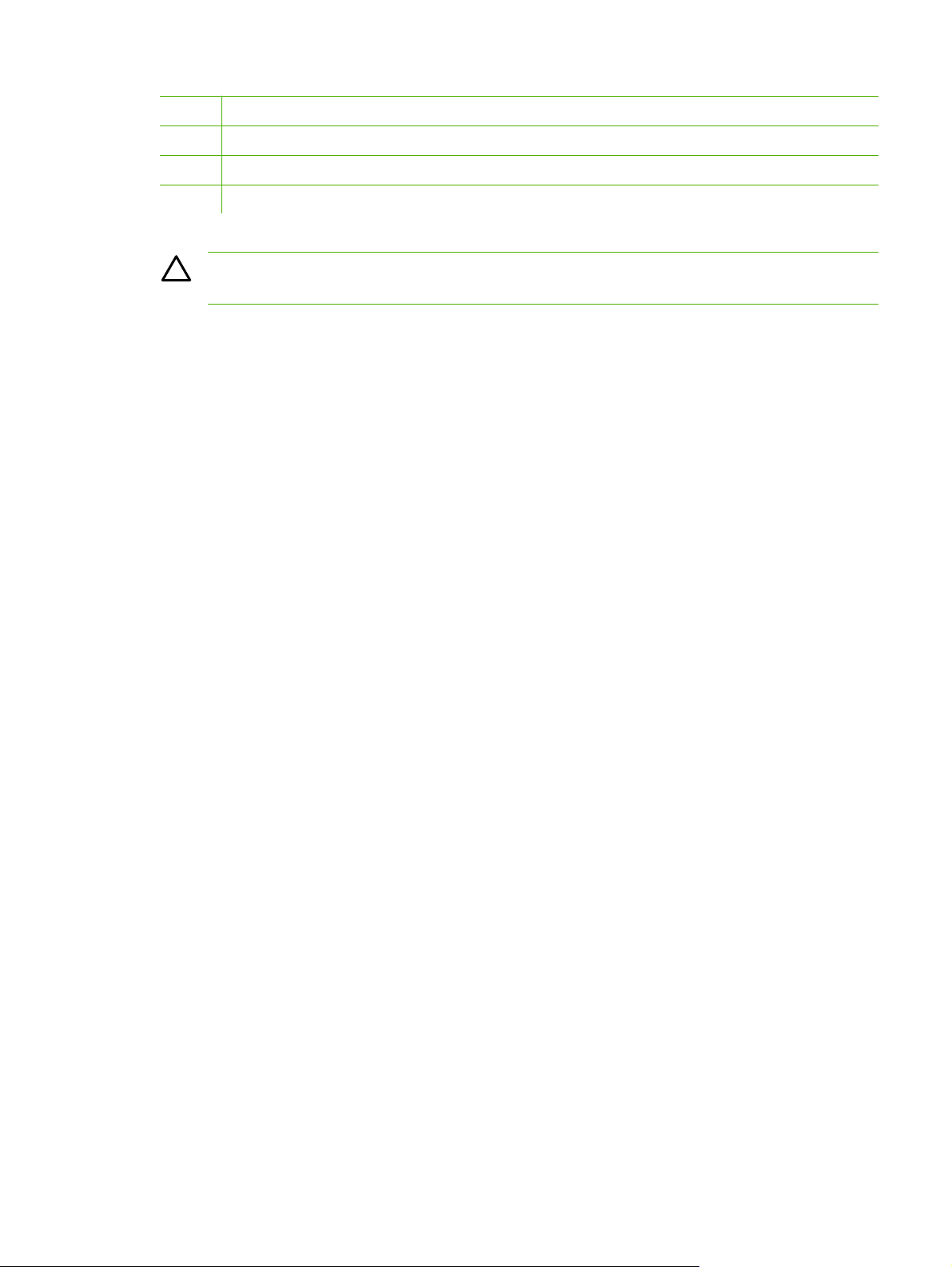
2 Magenta kassett
3 Cyan kassett
4 Gul kassett
5 Svart kassett
FORSIKTIG Ikke sett noe på overføringsbeltet som er plassert på innsiden av frontdekselet.
Det kan forårsake skader på MFPen som fører til dårligere utskriftskvalitet.
NOWW Walkaround 7
Page 22
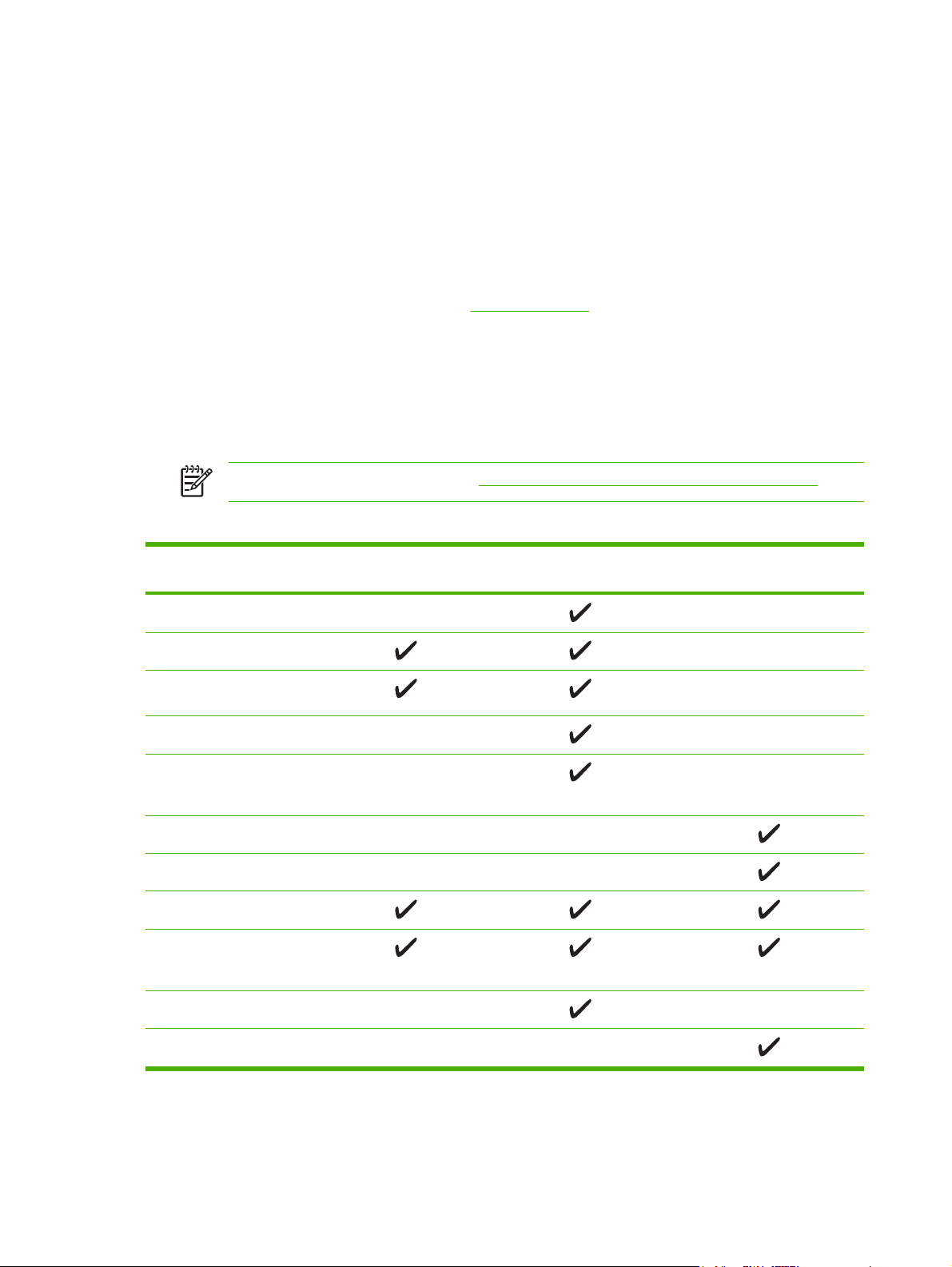
Programvare
Programvare og operativsystemer som støttes
HP anbefaler på det sterkeste at du installerer programvaren som fulgte produktet. Da blir MFPoppsettet enkelt, og du kan dra nytte av alle MFP-funksjonene. HP-programvare finnes ikke på alle
språk. Se Installeringsveiledning hvis du vil ha flere opplysninger om installering. Du bør også lese
installasjonsfilen, som inneholder de mest oppdaterte opplysningene om programvaren.
Nye drivere, tilleggsdrivere og annen programvare kan skaffes fra Internett og andre kilder. Hvis
Internett-tilgang ikke er tilgjengelig, kan du se
MFPen støtter følgende operativsystemer:
Microsoft® Windows® 2000 og Windows XP (støtte for 32-bit og x64-bit)
●
Macintosh OS X V10.3 og nyere
●
Microsoft® Windows Server 2003, støtte for 32-bit og x64-bit (bare for drivere)
●
Merk Last ned skriverdriveren på http://www.hp.com/support/cljCM1015_CM1017.
Tabell 1-1 HP Color LaserJet CM1015/CM1017 MFP-programvare
HPs kundestøtte.
Funksjon Microsoft Windows
Server 2003
Windows Installer
HP PCL6-skriverdriver
Skriverdriver for HP
PostScript nivå 3-emulering
HP ToolboxFX-programvare
Bildeprogramvare fra HP
(bare HP Color LaserJet
CM1017 MFP)
Macintosh Installer
Macintosh-skriverdrivere
Skannerdriver
Masselagringsdriver (bare
HP Color LaserJet CM 1017
MFP og med USB-tilkobling)
HP Solution Center
Windows 2000 og XP Macintosh OS X V10.3 og
nyere
HP Director
8 Kapittel 1 Grunnleggende om MFP (multifunction peripheral) NOWW
Page 23
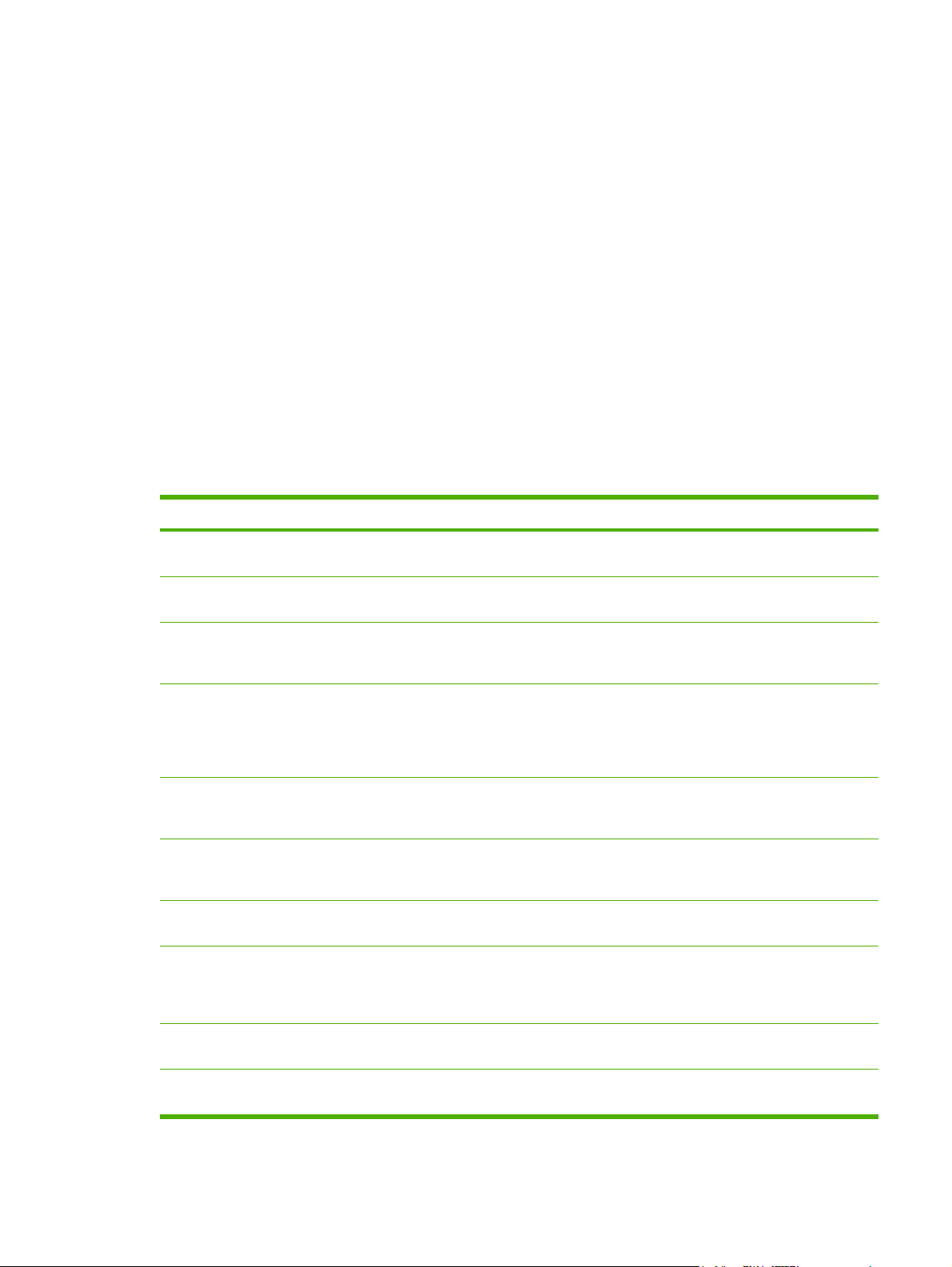
Installer programvare
HP-installasjonsprogrammet har to alternativer for installasjon av arbeidsstasjonssprogramvare:
Anbefalt eller egendefinert. En anbefalt installasjon installerer programvaren basert på
arbeidsstasjonens operativsystem, prosessor, minne og diskplass. En egendefinert installasjon
installerer bare brukerdefinerte programvarealternativer.
Systemkravene for den installerte programvaren er:
300 MB ledig harddiskplass
●
CD-ROM-stasjon
●
USB-port og USB-kabel eller nettverks-RJ45 og -kabel
●
Krav for PC-systemer:
Windows® 2000, XP, 2003 Server: alle Pentium® II-prosessorer (Pentium® III eller større
●
anbefales), 192 MB RAM (full installasjon).
G3-prosessor (G4-prosessor anbefales) 128 MB RAM, 100 MB harddiskplass, Mac OS X V10.3
●
eller høyere.
Programvare Installasjonsalternativ Beskrivelse
HP-skriverdriver Anbefalt og egendefinert Tillater programmer å skrive til
enheten
HP Dokumentfremviser Egendefinert Vis og merk digitale fotografier
eller skannede dokumenter
HP Photosmart Premier Egendefinert Bruk og administrer digitale
fotografier og skannede bilder
på en enkel måte
HP Photosmart Transfer Anbefales (hvis det støttes av operativsystemet og
det er nok minne og diskplass.)
HP Product Assistant Anbefales (hvis det støttes av operativsystemet og
det er nok minne og diskplass.)
HP Software Update Anbefales (hvis det støttes av operativsystemet og
det er nok minne og diskplass.)
HP Solution Center Anbefales (hvis det støttes av operativsystemet og
det er nok minne og diskplass.)
HP ToolboxFX Anbefales (hvis det støttes av operativsystemet og
det er nok minne og diskplass.)
HP ReadIris Pro På egen CD Gir muligheten til å konvertere
Gir muligheten til å laste opp
og lagre bilder fra enhetens
fotokortspor på en enkel måte.
(Bare HP Color LaserJet
CM1017 MFP.)
Finner bestemt programvare
eller enhetshendelser og
prøver å finne løsninger
Oppdaterer
programvarefunksjoner etter
installasjon
Gir ett sted for tilgang til MFPfunksjoner
Gir status, hjelp til feilsøking
og produktkonfigurasjon, og
gjør det også mulig å skanne
fra MFPens frontpanel
bilder til tekst
HP-skannerdriver Anbefales Tillater programmer å skanne
fra enheten
NOWW Programvare 9
Page 24
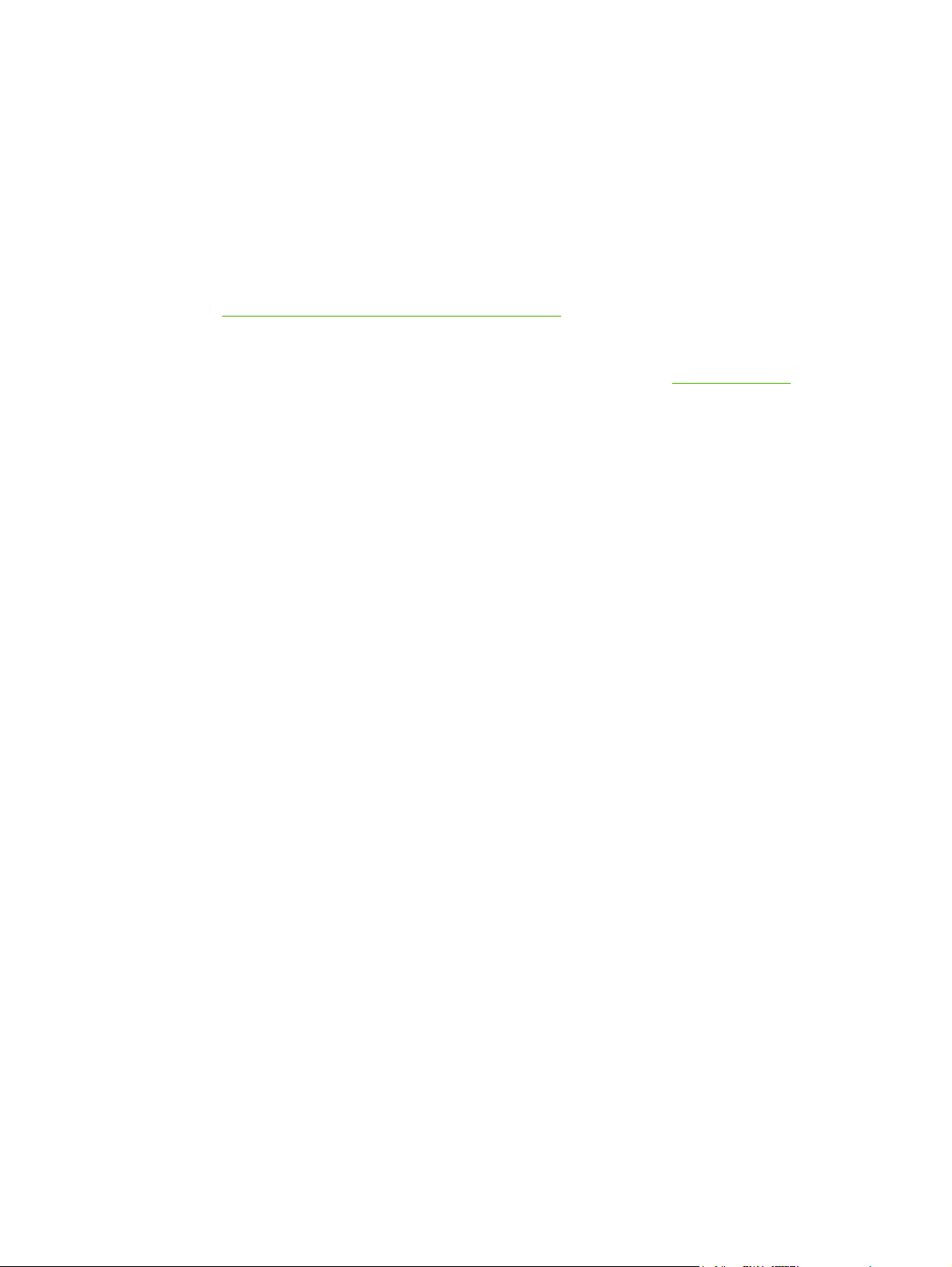
Programvaretips
Bruk disse tipsene til å lære mer om MFP-programvaren.
Last ned den nyeste utskriftsprogramvaren
Søk etter og installer oppgraderinger av utskriftsprogramvaren ved å laste ned drivere fra Internett eller
fra HPs FTP-servere.
Last ned drivere
1. Gå til
2. Web-siden for driverne er på engelsk, men du kan laste ned drivere for en rekke forskjellige språk.
Hvis du ikke har tilgang til Internett, kan du kontakte HPs kundestøtte. (Se
brosjyren som fulgte med MFPen.) Les installasjonsfilen hvis du vil ha informasjon om utgivelser.
http://www.hp.com/support/cljCM1015_CM1017. Klikk på support & drivers.
HPs kundestøtte eller
Hva slags annen programvare er tilgjengelig?
Du finner informasjon om ekstra programvare som er inkludert, i installasjonsfilen på CD-ROMen for
HP Color LaserJet CM1015/CM1017 MFP.
10 Kapittel 1 Grunnleggende om MFP (multifunction peripheral) NOWW
Page 25
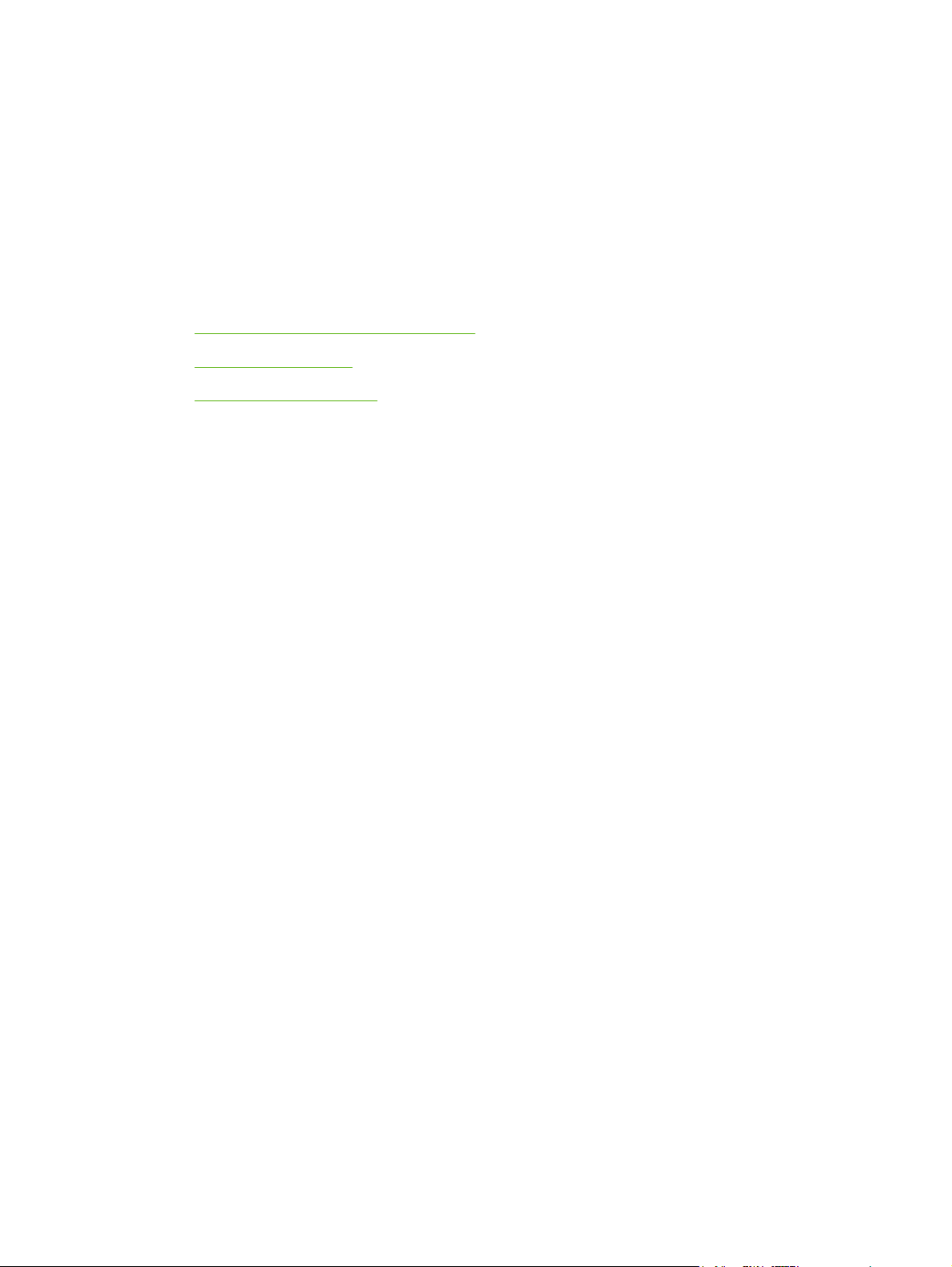
2 Utskriftsmateriale
Materiale som støttes på denne MFPen
●
Velg utskriftsmateriale
●
Spesielt utskriftsmateriale
●
NOWW 11
Page 26
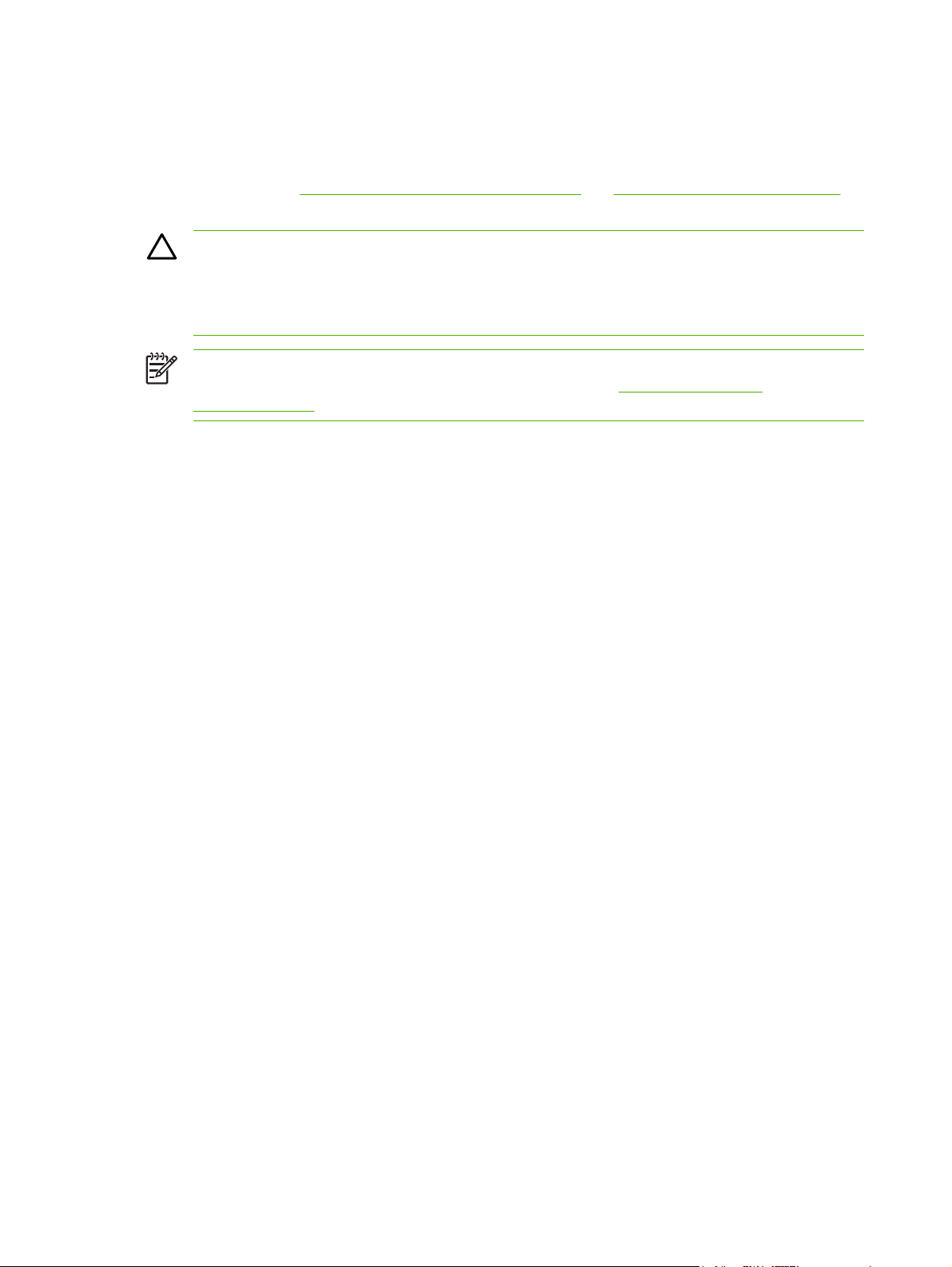
Materiale som støttes på denne MFPen
Før du kjøper store mengder med utskriftsmateriale, bør du alltid teste en prøve og kontrollere at
utskriftsmaterialet tilfredstiller kravene som er angitt i denne håndboken og i HP LaserJet Printer Family
Print Media Guide på
bestillingsinformasjon.
FORSIKTIG Hvis du bruker utskriftsmateriale som ikke oppfyller HPs spesifikasjoner, kan det
føre til skade på MFPen og påfølgende reparasjon. Disse reparasjonene er ikke dekket av
garantiene eller serviceavtalene til Hewlett-Packard.
FORSIKTIG Ikke bruk HPs papir for blekkskrivere med denne MFPen.
Merk Husk å velge riktige skriverdriverinnstillinger og papirinnstillinger fra kontrollpanelet eller
HP ToolboxFX hvis du bruker spesielt utskriftsmateriale. Se
utskriftsmateriale.
Denne MFPen kan bruke disse typene utskriftsmateriale:
Letter
●
Legal
●
A4
●
http://www.hp.com/support/ljpaperguide. Se Tilbehør og rekvisitainformasjon for
Skrive ut på spesielt
Executive
●
Com10-konvolutt
●
Monarch
●
C5-konvolutt
●
DL-konvolutt
●
B5 (ISO)
●
B5-konvolutt
●
Egendefinert (3 x 5 tommer – 8,5 x 14 tommer)
●
JIS B5
●
J-Postcard
●
J-Double Postcard
●
A5
●
8,5 x 13 tommer
●
16 K (7,75 x 10,75 tommer)
●
16 K (184 x 260 mm)
●
16 K (195 x 270 mm)
●
12 Kapittel 2 Utskriftsmateriale NOWW
Page 27

Tabell 2-1 Spesifikasjoner for skuff
Type utskriftsmateriale Dimensjoner
1
Papir Minimum: 76 x 127 mm
Maksimum: 216 x 356 mm
HP LaserJet glanset papir og
HP LaserJet Photo-papir
HP Premium Cover-papir
4
4
Transparenter og
Identisk med papir
Identisk med papir
Identisk med papir Tykkelse: 0,10 til 0,13 mm Skuff 1: Enkeltark av transparent
ugjennomskinnelig film
3
Etiketter
Identisk med papir Tykkelse: opptil 0,23 mm Skuff 1: Enkeltark med etiketter
Vekt Kapasitet
60 til 163 g/m
2
Opptil 176 g/m2 for postkort
Skuff 1: Enkeltark
Skuff 2: Opptil 250 ark
Skuff 3 (ekstrautstyr): Opptil
250 ark
75 til 220 g/m
2
Skuff 1: Enkeltark med HP LaserJet
glanset papir eller HP LaserJet
Photo-papir
Skuff 2: Opptil 25 mm bunkehøyde
200 g/m2 forside
Skuff 1: Enkeltark av HP Coverpapir
Skuff 2: Opptil 25 mm bunkehøyde
eller ugjennomskinnelig film
Skuff 2: Opptil 50 ark for skuff 2
2
Merk Skuff 3 tar ikke
postkort, konvolutter eller
annet spesielt
utskriftsmateriale.
Skuff 2: Opptil 25 mm bunkehøyde
Konvolutter
Opptil 90 g/m
2
Skuff 1: Enkeltkonvolutt
Skuff 2: Opptil ti konvolutter
1
MFPen støtter en rekke forskjellige standardstørrelser og utskriftsmateriale med egendefinerte størrelser. Du finner informasjon om hvilke
størrelser som støttes, i skriverdriveren.
2
Kapasiteten kan variere ut fra vekten og tykkelsen på utskriftsmaterialet, og miljøet rundt.
3
Glatthet: 100 til 250 (Sheffield).
4
Hewlett-Packard garanterer ikke for resultatet når det skrives ut på andre typer tungt papir.
NOWW Materiale som støttes på denne MFPen 13
Page 28
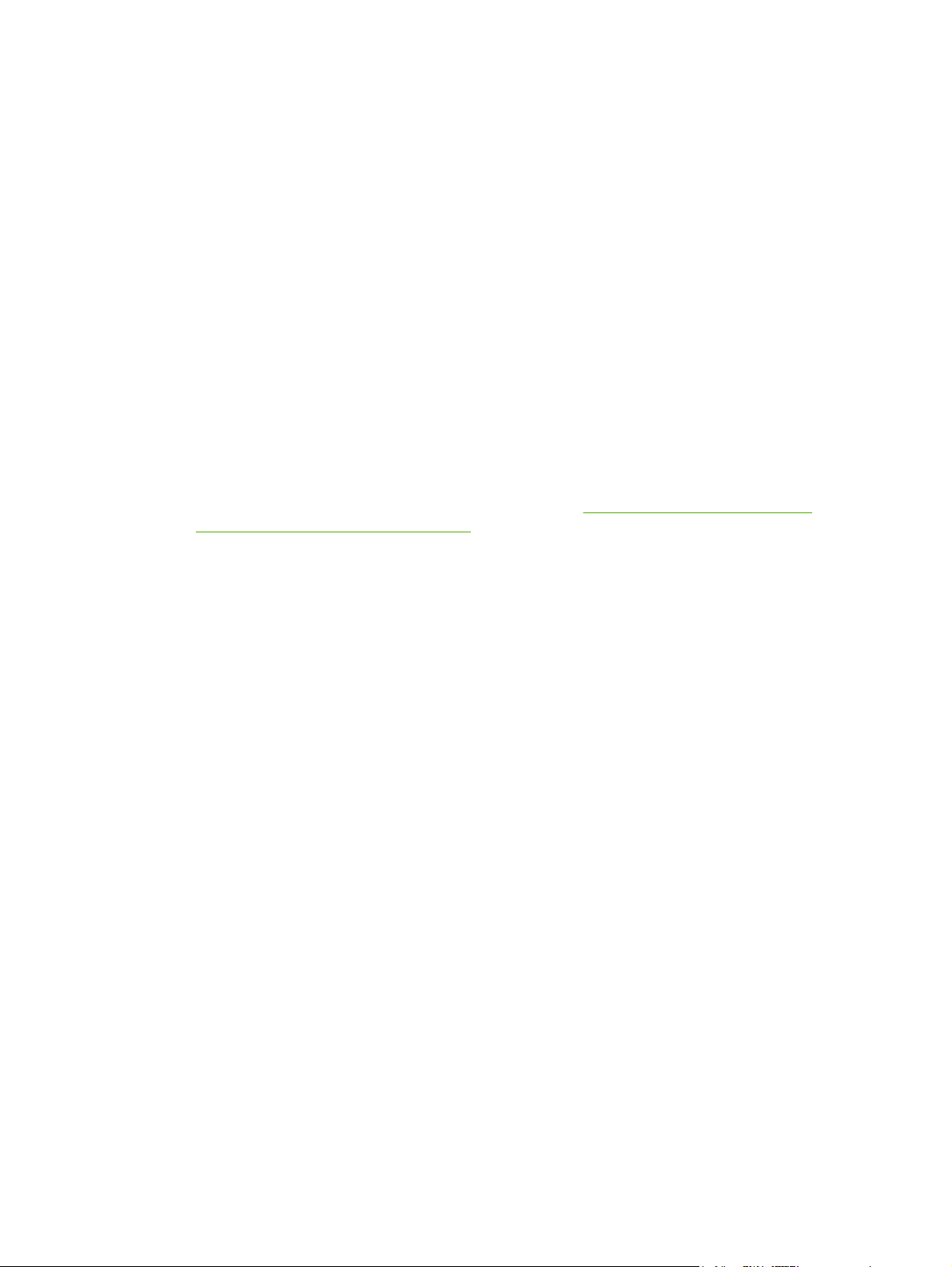
Velg utskriftsmateriale
Ta hensyn til disse faktorene når du velger utskriftsmateriale.
Utskriftsmateriale som kan skade skriveren
Ikke bruk utskriftsmateriale som kan skade skriveren.
Ikke bruk utskriftsmateriale med stifter.
●
Ikke bruk transparenter, etiketter, fotopapir eller glanset papir som er laget for blekkskrivere eller
●
andre lavtemperaturskrivere. Bruk bare utskriftsmateriale som er spesifisert for bruk med HP Color
LaserJet-skrivere.
Ikke bruk papir som er preget eller bestrøket og ikke laget for temperaturene til varmeelementet.
●
Ikke bruk brevhodepapir med lavtemperert farvestoffbasert blekk eller termografi. Forhåndstrykte
●
skjemaer eller brevhoder må bruke blekk som er laget for temperaturene til varmeelementet.
Ikke bruk utskriftsmateriale som avgir skadelige utslipp eller som smelter, forskyver seg eller
●
misfarges når det utsettes for temperaturen til varmeelementet.
Hvis du vil bestille HP LaserJet-utskriftsrekvisita, kan du gå til
eller til
http://www.hp.com/ghp/buyonline.html/ over hele verden.
http://www.hp.com/go/ljsupplies/ i USA
Utskriftsmaterialer du bør unngå
Utskriftsmateriale som ligger utenfor skriverens spesifikasjoner, vil føre til dårligere utskriftskvalitet og
gi flere tilfeller av fastkjørt papir.
Ikke bruk papir som er for grovt. Bruk papir som er glatthetstestet lavere enn 250 Sheffield.
●
Ikke bruk papir med utskjæringer eller perforeringer, annet enn standard 4-hullet papir.
●
Ikke bruk skjemaer med flere deler eller flere sider.
●
For å sikre jevne farger må du ikke bruke papir med vannmerke hvis du skriver ut heldekkende
●
mønstre.
14 Kapittel 2 Utskriftsmateriale NOWW
Page 29
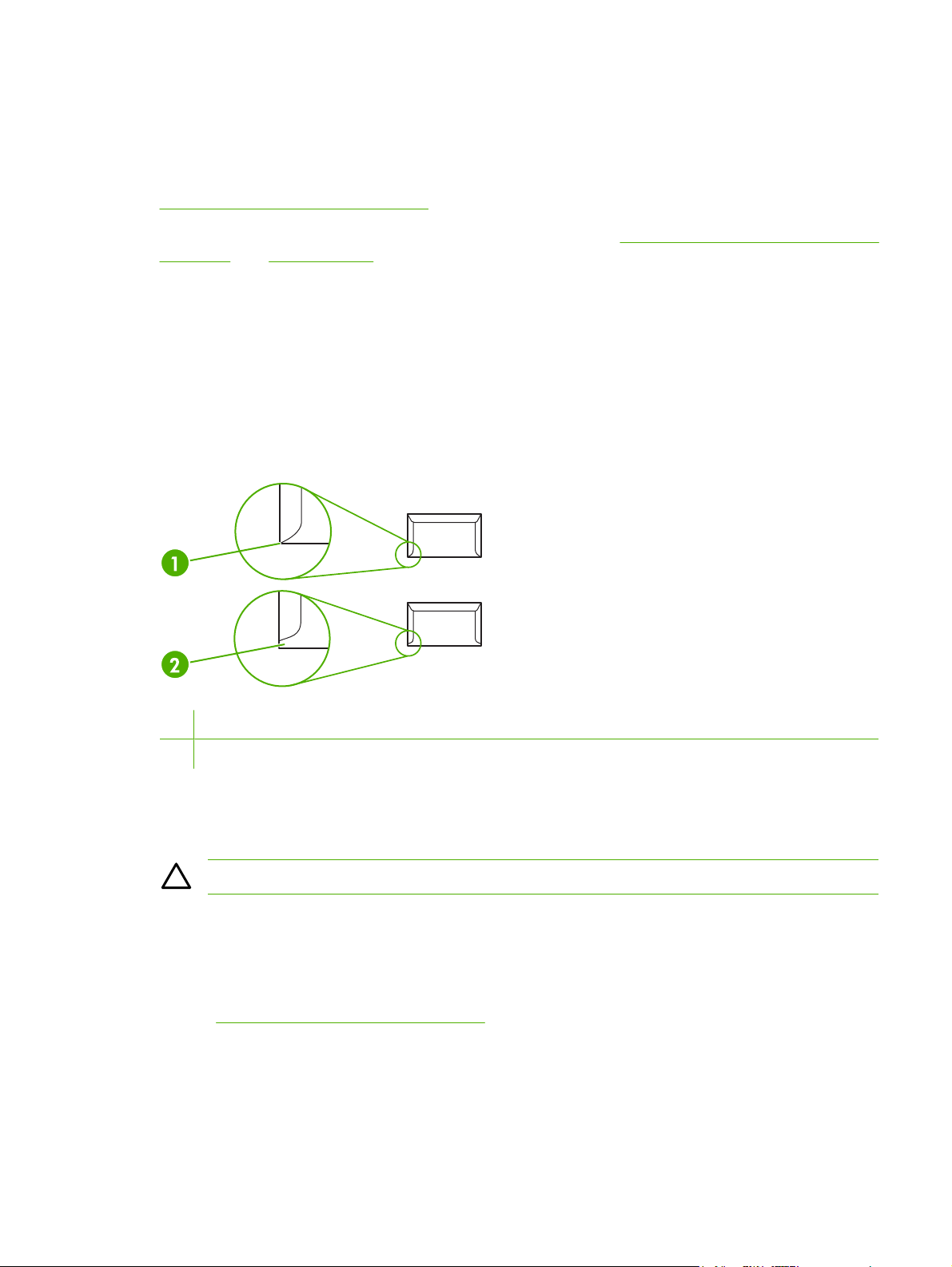
Spesielt utskriftsmateriale
Denne MFPen støtter utskrift på spesielt utskriftsmateriale.
Hvis du vil ha mer informasjon om innstillinger for skuff, papirretning og driverinnstillinger, kan du se
Skrive ut på spesielt utskriftsmateriale.
Du finner instruksjoner om hvordan du legger i konvolutter under
enkeltark) eller Legge i skuff 2.
Legge i skuff 1 (skuff med åpning for
Konvolutter
Konvolutter bør oppbevares flatt.
●
Konvolutter bør ikke ha skrukker, bretter, være klistret sammen eller ha andre skader. Ikke bruk
●
konvolutter som har spenner, hemper, vinduer, foring, selvklebende lim eller andre syntetiske
materialer.
Bruk bare konvolutter der sømmen går helt ut til hjørnet på konvolutten som angitt på følgende
●
illustrasjon.
1 Godkjent
2 Ikke godkjent
Konvolutter med selvklebende remser eller med mer enn én klaff som brettes for å lukke
●
konvolutten, må ha en limtype som tåler varmen og trykket i fikseringsenheten.
FORSIKTIG Hvis disse retningslinjene ikke følges, kan materialet kjøre seg fast.
Etiketter
Når du skal velge etiketter, bør du vurdere kvaliteten på hver enkelt komponent:
Hvis du vil ha mer informasjon om innstillinger for skuff, papirretning og driverinnstillinger, kan du
●
Skrive ut på spesielt utskriftsmateriale.
se
Bruk bare etiketter uten noe eksponert underlag imellom.
●
Etikettene må ligge flatt.
●
Du må ikke bruke etiketter som har skrukker eller bobler eller er skadet.
●
NOWW Spesielt utskriftsmateriale 15
Page 30
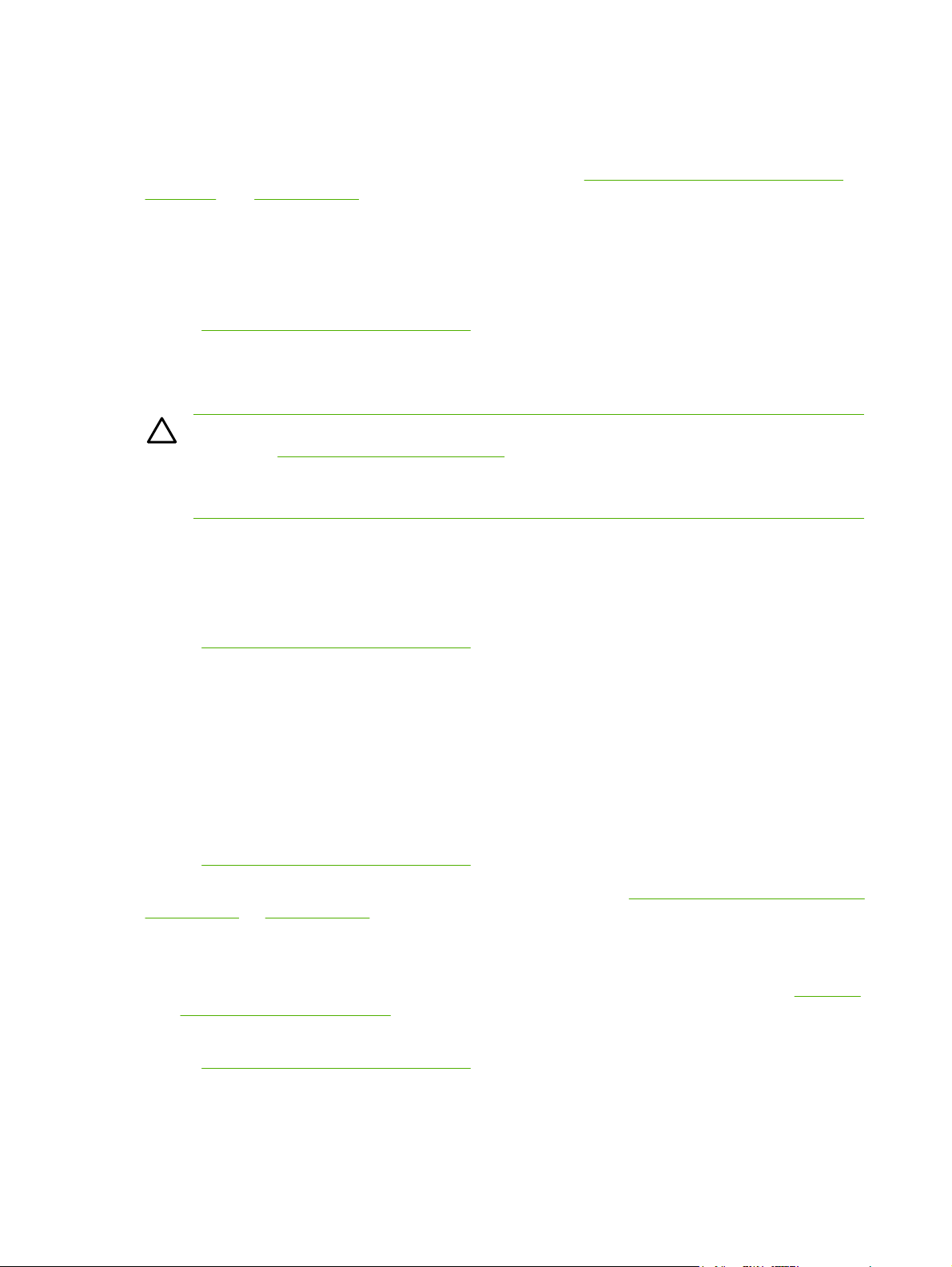
Bruk bare hele ark med etiketter. Denne MFPen støtter ikke utskrift av deler av etikettark.
●
Bruk bare etiketter som er spesifisert for å brukes med HP Color LaserJet-skrivere.
●
Du finner instruksjoner om hvordan du legger i etiketter under
enkeltark) eller Legge i skuff 2.
Legge i skuff 1 (skuff med åpning for
Transparenter
Bruk bare skuff 1 eller skuff 2 når du skal skrive ut på transparenter.
●
Hvis du vil ha mer informasjon om innstillinger for skuff, papirretning og driverinnstillinger, kan du
●
Skrive ut på spesielt utskriftsmateriale.
se
Legg transparentene på et flatt underlag etter at du har fjernet dem fra MFPen.
●
Bruk bare transparenter som er spesifisert for å brukes med HP Color LaserJet-skrivere.
●
FORSIKTIG Bruk bare etiketter som er anbefalt for laser-MFPer. Da unngår du skade på
MFPen. Se
Transparenter som ikke er beregnet på bruk i LaserJet-utskrift, smelter inne i fikseringsenheten
og skader fikseringsenheten.
Tilbehør og rekvisitainformasjon.
Glanset papir og fotopapir
Hold glanset papir og HP LaserJet Photo-papir i kanten.
●
Hvis du vil ha mer informasjon om innstillinger for skuff, papirretning og driverinnstillinger, kan du
●
Skrive ut på spesielt utskriftsmateriale.
se
Bruk bare glanset papir og fotopapir som er spesifisert for å brukes med HP Color LaserJet-
●
skrivere.
Brevhodepapir og forhåndstrykte skjemaer
Unngå å bruke hevet eller preget brevhodepapir.
●
Bruk bare ikke-brennbart blekk som ikke skader valsene.
●
Hvis du vil ha mer informasjon om innstillinger for skuff, papirretning og driverinnstillinger, kan du
●
Skrive ut på spesielt utskriftsmateriale.
se
Du finner instruksjoner om hvordan du legger i brevhodepapir under
for enkeltark) og Legge i skuff 2.
Legge i skuff 1 (skuff med åpning
Tungt papir
Ikke bruk papir som er tyngre enn de anbefalte spesifikasjonene for denne MFPen. Se
●
som støttes på denne MFPen hvis du vil ha mer informasjon.
Hvis du vil ha mer informasjon om innstillinger for skuff, papirretning og driverinnstillinger, kan du
●
Skrive ut på spesielt utskriftsmateriale.
se
Materiale
16 Kapittel 2 Utskriftsmateriale NOWW
Page 31

3 Kontrollpanel
HP Color LaserJet CM1015 MFP-funksjoner på kontrollpanelet
●
Bruke displayet med to linjer (HP Color LaserJet CM1015 MFP)
●
HP Color LaserJet CM1017 MFP-funksjoner på kontrollpanelet
●
Bruke det grafiske displayet (HP Color LaserJet CM1017 MFP)
●
Kontrollpanelmenyer
●
NOWW 17
Page 32

HP Color LaserJet CM1015 MFP-funksjoner på kontrollpanelet
HP Color LaserJet CM1015 MFP inneholder følgende lamper og knapper på kontrollpanelet:
Merk Skriv ut en demoside ved å trykke på knappene Skann til og Start skanning samtidig.
1 Rekvisitamålere: Viser forbruksnivået i skriverkassetter. Vises når MFPen viser Klar-tilstand uten advarsler, eller når
MFPen viser en advarsel eller en feilmelding om en skriverkassett eller flere rekvisita. Når det er tomt for rekvisita, vises
måleren som tom. Blinking betyr at det er tomt for én type rekvisita. Disse meldingene kan vises i følgende tilfeller:
Kassetter mangler
●
Kassetter er plassert feil
●
Kassetter har feil
●
Enkelte skriverkassetter fra andre produsenter enn HP
●
FORSIKTIG Utskriften kan fortsette når en skriverkassett fra en annen produsent enn HP er tom. For å hindre
skade på MFPen bør du sjekke statusen ofte på rekvisita fra andre produsenter enn HP. Se
begrensede garanti.
Merk Når det vises et spørsmålstegn (?) på skjermen, kan årsaken være at rekvisitaene mangler, de er fra en
annen produsent enn HP eller at statusen vurderes av MFPen.
2 Gul Obs!-lampe: Det har oppstått en feil. Skriveren krever tilsyn.
3 Høyre pil (>): Trykk for å navigere til neste undermeny eller neste verdi på valglisten for menyen. Kan også brukes til å
flytte markøren en posisjon fremover og å øke en numerisk oppføring.
Hewlett-Packards
18 Kapittel 3 Kontrollpanel NOWW
Page 33

4 Avbryt (X): Når Klar-lampen blinker, kan du trykke på den for å avbryte en utskriftsjobb. Du kan også lukke menyer på
kontrollpanelet med denne knappen.
5 OK:
Velger et menyalternativ
●
Retter noen skriverfeil
●
Bekrefter bruk av rekvisita som ikke er produsert av HP
●
6 Start skanning: Starter å skanne til valgte e-postmål eller målmappe. MFPen kan også starte en skanning uten at et mål
er angitt.
7 Kvalitet: Trykk på Venstre pil eller Høyre pil for å kontrollere kopieringskvaliteten.
8 Antall kopier: Trykk på Venstre pil eller Høyre pil for å øke eller redusere antall kopier som skal produseres.
9 Papir: Velg riktig papirstørrelse og riktige papirtypeinnstillinger for kopien.
10 Trykk på Start kopiering - Farge for å begynne en fargekopieringsjobb.
11 Trykk på Start kopiering - Svart for å begynne en svart/hvitt-kopieringsjobb.
12 Kopifunksjoner: Viser en meny med kopifunksjoner.
13 Lysere/mørkere: Trykk på Venstre pil for å gjøre kopien lysere, eller Høyre pil for å gjøre kopien mørkere.
14 Reduser/forstørr: Trykk på Venstre pil for å gjøre kopien mindre, eller Høyre pil for å forstørre kopien.
15 Skann til: Viser en liste over forhåndskonfigurerte mapper og e-postmål. Hvis du vil opprette en ny mottaker, konfigurerer
du Skann til-målet på arbeidsstasjonen.
16 Gå tilbake til forrige meny eller menyalternativknapp: Går ett menyskjermbilde eller trinn tilbake i gjeldende menystruktur.
17 Meny: Åpner hovedmenysystemet.
18 Venstre pil (<): Trykk for å navigere til forrige undermeny eller forrige verdi på valglisten for menyen. Kan også brukes til
å flytte markøren én posisjon tilbake, slette forrige tegn eller redusere en numerisk oppføring.
19 Klar-lampen (grønn): Grønn lampe lyser jevnt når MFPen kan ta imot utskriftsjobber eller blinker når MFPen mottar
utskriftsdata.
20 Meldingsområde. Viser to linjer med 16 tegn på hver.
NOWW HP Color LaserJet CM1015 MFP-funksjoner på kontrollpanelet 19
Page 34

Bruke displayet med to linjer (HP Color LaserJet CM1015 MFP)
Displayet med to linjer viser menyer og meldinger. Displayet kan trekkes opp og vinkles for best mulig
visning. Bruk pilene på kontrollpanelet til å navigere i menyene på kontrollpanelet. Status- og
feilmeldinger vises på skjermen.
Bruke pilene på kontrollpanelet til å navigere på HP Color LaserJet CM1015 MFP
Trykk på Venstre pil eller Høyre pil for å navigere gjennom alle kontrollpanelmenyene.
●
Trykk på Tilbake for å gå tilbake til forrige meny.
●
Trykk på OK for å foreta et valg.
●
20 Kapittel 3 Kontrollpanel NOWW
Page 35

HP Color LaserJet CM1017 MFP-funksjoner på kontrollpanelet
HP Color LaserJet CM1017 MFP inneholder følgende lamper og knapper på kontrollpanelet:
Merk Skriv ut en demoside ved å trykke på knappene Skann til og Start skanning samtidig.
1 Grafisk display. Meldinger, menyer og måleområde for rekvisita.
Rekvisitamålere: Viser forbruksnivået i skriverkassetter. Vises når MFPen viser Klar-tilstand uten advarsler,
eller når MFPen viser en advarsel eller en feilmelding om en skriverkassett eller flere rekvisita. Når det er
tomt for rekvisita, vises måleren som tom. Blinking betyr at det er tomt for én type rekvisita. Disse meldingene
kan vises når:
Kassetter mangler
●
Kassetter er plassert feil
●
Kassetter har feil
●
Enkelte skriverkassetter fra andre produsenter enn HP
●
FORSIKTIG Utskriften kan fortsette når en skriverkassett fra en annen produsent enn HP er tom.
For å hindre skade på MFPen bør du sjekke statusen ofte på rekvisita fra andre produsenter enn
HP. Se erklæringen om begrenset garanti fra Hewlett-Packard.
Merk Når det vises et spørsmålstegn (?) på skjermen, kan årsaken være at rekvisitaene mangler,
de er fra en annen produsent enn HP eller at statusen vurderes av MFPen.
2 Gul Obs!-lampe: Det har oppstått en feil. Skriveren krever tilsyn.
NOWW HP Color LaserJet CM1017 MFP-funksjoner på kontrollpanelet 21
Page 36

3 Pil opp (^): Trykk for å åpne hovedmenysystemet eller navigere til forrige menyvalg, eller forrige element
på valglisten.
4 Avbryt (X): Når Klar-lampen blinker, kan du trykke på den for å avbryte en utskriftsjobb. Du kan også lukke
menyer på kontrollpanelet med denne knappen.
5 Pil høyre (>): Trykk for å navigere til neste undermeny eller neste verdi på valglisten for menyen. Kan også
6 Pil ned (v): Trykk for å flytte markøren ett menyvalg nedover.
7 Start foto: Trykk for å skrive ut ett eller flere bilder.
8 Prøvetrykk: Trykk for å skrive ut et prøvetrykk.
9 Start skanning: Starter å skanne til valgte e-postmål eller målmappe. MFPen kan også starte å skanne uten
10 # kopier: Trykk på navigasjonspilene for å øke eller redusere antallet kopier som skal produseres.
11 Lysere/mørkere: Press Venstre pil for å gjøre kopien lysere, eller Høyre pil for å gjøre kopien mørkere.
12 Trykk på Start kopiering - Farge for å begynne en fargekopieringsjobb.
13 Trykk på Start kopiering - Svart for å begynne en svart/hvitt-kopieringsjobb.
14 Reduser/forstørr: Viser en liste over midlertidige endringer av kopi og størrelse.
15 Kopifunksjoner: Viser en meny med kopifunksjoner.
16 Skann til: Viser en liste over forhåndskonfigurerte mapper og e-postmål. Hvis du vil opprette en ny mottaker,
17 Velg foto: Trykk for å velge ett eller flere foto.
18 Fotofunksjoner: Trykk for å navigere og velge fotofunksjoner.
19 Gå tilbake til forrige meny eller menyalternativ: Går ett menyskjermbilde eller trinn tilbake i gjeldende
brukes til å flytte markøren en posisjon fremover og å øke en numerisk oppføring.
at et mål er angitt.
konfigurerer du Skann til-målet på arbeidsstasjonen.
menystruktur.
20 Venstre pil (<): Trykk for å navigere til forrige undermeny eller forrige verdi på valglisten for menyen. Kan
også brukes til å flytte markøren en posisjon tilbake, slette forrige tegn eller redusere en numerisk oppføring.
21 Meny: Åpner hovedmenysystemet.
22 Klar-lampen (grønn): Grønn lampe lyser jevnt når MFPen kan ta imot utskriftsjobber eller blinker når MFPen
mottar utskriftsdata.
23 OK:
Velger et menyalternativ
●
Retter noen skriverfeil
●
Bekrefter bruk av rekvisita som ikke er produsert av HP
●
22 Kapittel 3 Kontrollpanel NOWW
Page 37

Bruke det grafiske displayet (HP Color LaserJet CM1017 MFP)
Fargegrafikkdisplayet viser menyer, fotografier og meldinger. Displayet kan trekkes opp og vinkles for
best mulig visning. Bruk pilene på kontrollpanelet til å navigere i menyene på kontrollpanelet og til å
velge fotografier på panelet for utskrift. Status- og feilmeldinger vises på skjermen.
Etter 60 minutters inaktivitet, går fargegrafikkdisplayet i hvilemodus, og skjermen slås helt av. Displayet
slås på igjen når du utfører en handling, for eksempel trykker på en kontrollpanelknapp, setter inn et
minnekort eller får tilgang til multifunksjonsenheten fra en tilkoblet datamaskin.
Bruke pilene på kontrollpanelet til å navigere på HP Color LaserJet CM1017 MFP
Trykk på Pil opp eller Pil ned for å navigere gjennom alle kontrollpanelmenyene.
●
Trykk på Tilbake for å gå tilbake til forrige meny.
●
Trykk på OK for å foreta et valg.
●
Trykk på Venstre pil eller Høyre pil for å utføre følgende oppgaver:
Du kan øke eller redusere verdiene på det vannrette rullefeltet på forskjellige kopierings- og
●
fotomenyer.
Bla gjennom fotografiene fra minnekortet på det grafiske displayet.
●
Angi en IP-adresse.
●
NOWW Bruke det grafiske displayet (HP Color LaserJet CM1017 MFP) 23
Page 38

Kontrollpanelmenyer
Bruke menyene på kontrollpanelet
Følg trinnene nedenfor for å få tilgang til kontrollpanelmenyene.
1. Trykk på Meny.
2. På HP Color LaserJet CM1015 MFP trykker du Venstre pil eller Høyre pil for å navigere i listen. På
HP Color LaserJet CM1017 MFP trykker du på Pil opp eller Pil ned for å navigere i listen.
Trykk på OK for å velge riktig alternativ.
●
Trykk på Avbryt for å avbryte en handling eller gå tilbake til Klar-tilstand.
●
Trykk på Tilbake for å gå til forrige meny.
●
Oversikt over kontrollpanelmenyene
Disse menyene er tilgjengelige fra hovedmenyen på kontrollpanelet:
Bruk menyen Kopioppsett for å konfigurere standardkvaliteter for enkel kopiering.
●
Bruk Rapporter-menyen til å skrive ut rapporter som viser informasjon om skriveren.
●
Bruk Bildeinnstilling for å konfigurere standardverdier for fotoutskrift.
●
Bruk Systemoppsett-menyen til å angi grunnleggende skriverinnstillinger. Systemoppsett har
●
flere undermenyer. Hver av dem er beskrevet i tabellen.
Bruk Service-menyen til å gjenopprette fabrikkinnstillinger, rengjøre skriveren og aktivere spesielle
●
modi som påvirker utskriftsresultatet.
Bruk Nettverkskonfigurasjon-menyen til å konfigurere nettverksinnstillinger.
●
Tabell 3-1 Kopioppsett-menyen
Menyalternativ Alternativ på undermeny Alternativ på undermeny Beskrivelse
Standardkvalitet Stiller inn standard
kopikvalitet.
Standard lys/mørk Angir standardinnstillingen for
lysere/mørkere.
Standard form./forst. Angir standard prosentverdi
for å forminske eller forstørre
et kopiert dokument.
Standard antall eks. Angir standard antall kopier.
Avansert Fargebalanse Rød
Grønn
Blå
Øker eller reduserer mengden
av disse fargene på utskriften.
Bakgrunn Øker eller reduserer
bakgrunnsfargen på en kopi.
24 Kapittel 3 Kontrollpanel NOWW
Page 39

Tabell 3-1 Kopioppsett-menyen (forts.)
Menyalternativ Alternativ på undermeny Alternativ på undermeny Beskrivelse
Kontrast Øker eller reduserer
forskjellen mellom de hvite og
svarte områdene på en kopi.
Lysstyrke Øker eller reduserer
bakgrunnsfargen på en kopi.
Gråtone Øker eller reduserer fargene
Gjør skarpere Øker eller reduserer
Hindre farge Kan brukes til å aktivere eller
Gjenoppr. standinnstill. Stiller alle egendefinerte
på fargekopien av en svart/
hvitt-original.
gjengivelsesdetaljene på en
kopi.
deaktivere fargekopier.
kopiinnstillinger tilbake til
standardverdiene.
Tabell 3-2 Rapporter-menyen
Menyalternativ Beskrivelse
Demoside Skriver ut en fargeside som
demonstrerer utskriftskvaliteten.
Menystruktur Skriver ut en oversikt over
kontrollpanelmenyene. De aktive
innstillingene for hver meny vises.
Konfigurasjonsrapport Skriver ut en liste over alle
skriverinnstillingene. Omfatter
nettverksinformasjon når skriveren er
koblet til nettverket.
Rekvisitastatusside Skriver ut statusen for hver
Nettverksrapport Viser status for:
Forbruksside Viser antall sider som er skrevet ut av
skriverkassett. Omfatter denne
informasjonen:
Beregnet antall gjenstående sider
●
Serienummer
●
Antall sider som er skrevet ut
●
Maskinvarekonfigurasjon for
●
nettverk
Aktiverte funksjoner
●
TCP/IP- og SNMP-informasjon
●
Nettverksstatistikk
●
MFPen.
NOWW Kontrollpanelmenyer 25
Page 40

Tabell 3-2 Rapporter-menyen (forts.)
Menyalternativ Beskrivelse
PCL-skriftliste Skriver ut en liste over alle installerte
PCL-skrifter.
PS-skriftliste Skriver ut en liste over alle installerte PS-
skrifter.
PCL6-skriftliste Skriver ut en liste over alle installerte
PCL6-skrifter.
Serviceside Starter rengjøringsmodus og
gjenoppretter fabrikkinnstillingene.
Tabell 3-3 Bildeinnstilling-menyen (Bare tilgjengelig fra HP Color LaserJet CM1017 MFP)
Menyalternativ Beskrivelse
Standard bildestørrelse Angi standard bildestørrelse.
Standard lys/mørk
Standard antall eks. Angi standard antall kopier.
Standard utskriftsfarge Angi standard utskriftsfarge.
Gjenoppr. standinnstill. Tilbakestiller alle fotoalternativer til fabrikkinnstillingene.
Maskinen slås ikke av og på igjen.
Tabell 3-4 Systemoppsett-menyen
Menyalternativ Alternativ på undermeny Alternativ på undermeny Beskrivelse
Språk Velg hvilket språk som skal
brukes i meldinger og
skriverrapporter på
kontrollpanelet.
Papiroppsett Standard papirstr. Letter
A4
Legal
Standard papirtype Viser tilgjengelige typer
utskriftsmateriale.
Skuff 1 Papirstørrelse
Papirtype
Skuff 2 Papirstørrelse
Papirtype
Skuff 3 (ekstrautstyr) Papirstørrelse
Papirtype
Velg størrelsen på utskrift av
interne rapporter eller
utskriftsjobber der det ikke er
angitt en størrelse.
Velg en type for utskrift av
interne rapporter eller
utskriftsjobber der det ikke er
angitt noen type.
Velg standardstørrelse og type for skuff 1 fra listen som
vises.
Velg standardstørrelse og type for skuff 2 fra listen som
vises.
Velg standardstørrelse og type for valgfri skuff 3 fra listen
som vises.
26 Kapittel 3 Kontrollpanel NOWW
Page 41

Tabell 3-4 Systemoppsett-menyen (forts.)
Menyalternativ Alternativ på undermeny Alternativ på undermeny Beskrivelse
Handling hvis tomt Vent lenge
Overstyr
Avbryt jobb
Bestemmer hvordan
skriveren reagerer når en
utskriftsjobb krever en
størrelse eller type som er
utilgjengelig eller når en angitt
skuff er tom.
Velg Vent lenge hvis du vil at
skriveren skal vente helt til
riktig utskriftsmateriale er lagt
i. Trykk på OK for å velge
standardinnstillingen.
Velg Overstyr hvis du vil
skrive ut på en annen
papirstørrelse etter en
angitt forsinkelse.
Velg Avbryt jobb hvis
du vil avbryte jobben
automatisk etter en
angitt forsinkelse.
Hvis enten Overstyr
eller Avbryt jobb er
valgt, blir du bedt om å
angi antall sekunder for
forsinkelsen på
kontrollpanelet. Trykk
på Høyre pil for å
forlenge tiden opp til
3600 sekunder. Trykk
på Venstre pil for å velge
kortere tid.
Utskriftskvalitet
Kalibrer farge Kalibrer nå
Kalibrering når slås på
Lite toner Varsler at kassetten er nesten
Skift ut rekvisita Viser en melding om at
Courier-skrift Velg courier-skriftverdier.
Kalibrer nå: Starter
kalibrering av skriveren
umiddelbart. Når en jobb
pågår, starter kalibreringen
etter at jobben er fullført. Hvis
det vises en feilmelding, må
du rette feilen før du kan
fortsette.
Kalibrering når slås på: Velg
hvor raskt skriveren skal
kalibreres etter at den er slått
på. Standardinnstillingen er
15 minutter.
tom.
rekvisita må skiftes ut.
NOWW Kontrollpanelmenyer 27
Page 42

Tabell 3-5 Service-meny
Menyalternativ Beskrivelse
Rengjøringsmodus Dette alternativet rengjør skriveren når det er flekker eller
andre merker på utskriften. Under rengjøringen blir støv og
overflødig toner fjernet fra papirbanen.
Når dette alternativet er valgt, ber skriveren deg om å legge
inn vanlig papir i skuff 1 og deretter trykke på OK for å begynne
rengjøringen. Vent til prosessen er ferdig. Kast siden som blir
skrevet ut.
Gjenoppr. standinnstill. Stiller alle egendefinerte innstillinger tilbake til
standardverdiene.
USB-hastighet
Mindre papirkrølling Når de kopierte sidene stadig er krøllete, setter dette
Arkivutskrift Når du skriver ut sider som skal lagres i lengre tid, kan du velge
alternativet skriveren i en modus som gir mindre krølling.
Standardinnstillingen er Av.
dette alternativet for å sette skriveren i en modus som gir
mindre tonersøl og støv.
Standardinnstillingen er Av.
Tabell 3-6 Nettverkskonfigurasjon-menyen (Bare tilgjengelig på HP Color LaserJet CM1017 MFP-serien)
Menyalternativ Alternativ på undermeny Beskrivelse
TCP/IP-konfigurasjon Automatisk
Manuell
Velg Automatisk hvis du vil konfigurere
alle TCP/IP-innstillingene automatisk.
Velg Manuell hvis du vil konfigurere IPadressen, nettverksmasken og standard
gateway manuelt.
Du blir bedt om å angi verdier for hver del
av adressen. Trykk på Høyre pil for å øke
verdien. Trykk på Venstre pil for å
redusere verdien. Trykk på OK for å
godta verdien og flytte markøren til neste
felt.
Når hver adresse er utfylt, ber skriveren
om bekreftelse av adressen før den går
videre til neste. Etter at alle tre adresser
er angitt, startes skriveren automatisk på
nytt.
Velg Tilbakestill TCP/IP hvis du vil stille
alle TCP/IP-innstillingene tilbake til
standardverdiene.
Koblingshastighet Automatisk
10T Full
10T Halv
Skriveren oppdager automatisk den
riktige tilkoblingshastigheten for
nettverket. Bruk denne menyen til å angi
tilkoblingshastigheten manuelt om
nødvendig.
28 Kapittel 3 Kontrollpanel NOWW
Page 43

Tabell 3-6 Nettverkskonfigurasjon-menyen (Bare tilgjengelig på HP Color LaserJet CM1017 MFP-serien) (forts.)
Menyalternativ Alternativ på undermeny Beskrivelse
100TX Full
100TX Halv
Minnekort Angir minnekortsporene.
Gjenoppr. standinnstill. Tilbakestiller alle
Etter at tilkoblingshastigheten er angitt,
startes skriveren på nytt automatisk.
nettverkskonfigurasjoner til
fabrikkinnstillingene.
NOWW Kontrollpanelmenyer 29
Page 44

30 Kapittel 3 Kontrollpanel NOWW
Page 45

4 Programvare for Windows
Når du installerer Windows-programvaren, kan du koble MFPen direkte til en datamaskin ved hjelp av
en USB-kabel, eller du kan koble MFPen til nettverket ved hjelp av HPs innebygde
nettverksfunksjonalitet. Se Installeringsveiledning hvis du vil ha flere opplysninger om installering. Du
bør også lese filen med merknader om installasjonen, den inneholder de mest oppdaterte opplysningene
om programvaren.
Programvaren er tilgjengelig for alle brukere, enten du har koblet MFPen direkte til en datamaskin ved
hjelp av en USB-kabel, eller til nettverket ved hjelp av den interne utskriftsserveren i HPs innebygde
nettverksfunksjonalitet. Se
Anbefalinger om skriverdrivere
●
Installere PostScript-driveren med Legg til skriver
●
Programvare
●
Installer programvare hvis du vil ha mer informasjon.
Annen programvare
●
Bytte fra en direktetilkoblet delt MFP til en MFP-konfigurasjon tilkoblet en nettverksport
●
Avinstallere skriverprogramvaren
●
NOWW 31
Page 46

Anbefalinger om skriverdrivere
Med en skriverdriver kan du skrive ut fra et program.
Velg en skriverdriver basert på hvordan du bruker MFPen.
Hvis du bare vil skrive ut i svart/hvitt, bruker du PCL6-skriverdriveren for svart/hvitt.
●
PCL 6-skriverdriveren anbefales for å få mest mulig utbytte av alle MFP-funksjonene.
●
Du må bruke HP PostScript nivå 3-emuleringsskriverdriveren hvis du har behov for kompatibilitet
●
med HP PostScript. Enkelte skriverfunksjoner er ikke tilgjengelige i denne driveren. MFPen bytter
automatisk mellom HP PostScript nivå 3- og PCL-skriverspråk avhengig av hvilken driver du har
valgt.
Brukerassistanse
Skriverdriveren har dialogbokser for Hjelp som aktiveres ved å klikke på spørsmålstegnet (?) i øvre
høyre hjørne i skriverdriveren. Høyreklikk på MFPen i mappen Skrivere og telefakser og velg
Egenskaper.
32 Kapittel 4 Programvare for Windows NOWW
Page 47

Installere PostScript-driveren med Legg til skriver
PostScript-driveren kan bare installeres med veviseren for Legg til skriver i Microsoft Windows. Hvis
du vil ha mer hjelp, kan du se i Microsoft-hjelpen eller gå til
http://www.hp.com/go/support.
NOWW Installere PostScript-driveren med Legg til skriver 33
Page 48

Programvare
Denne MFPen støtter disse programvarekomponentene:
Programvare Beskrivelse
HP Color LaserJet CM1015/CM1017 MFP-drivere Installerer den grunnleggende driverprogramvaren din
HP Color LaserJet MFP trenger for å skrive ut og skanne.
HP Color LaserJet CM1015/CM1017 MFP-programvare
HP Customer Participation Program Denne programvaren har ekstrafordeler som bare er
HP Solution Center. Overfør eller skann bilder til
●
arbeidsstasjonen, bruk HPs fotoprogramvare, få tilgang
til andre HP-produkter og rekvisita, endre
produktinnstillinger og oppdater produktprogramvare til
den nyeste versjonen.
HP ToolboxFX for produktstatus og -konfigurasjon, hjelp
●
og feilsøking og bestilling av rekvisita.
HP ScanTo-oppsett for å aktivere start av skanning fra
●
produktkontrollpanelet.
tilgjengelige for HPs utskriftskunder. Når den er installert, kan
du bruke programvaren til å delta i markedsundersøkelser som
er laget for å gjøre HPs produkter bedre og gi enda bedre
opplevelser for kundene. Du får en invitasjon på skjermen om
noen uker, og du kan velge om du vil delta eller ikke. Kunder
som skriver ut mye, vil også motta en invitasjon til å delta i
programmer med fordeler som spesialtilbud, belønninger og
bedre teknisk support.
Merk Deltakelse er helt frivillig. Programmet gir full
konfidensialitet allerede fra invitasjonen. Når du
velger å delta, kan du oppleve at programvaren av og
til kobler seg til HP når du er koblet til Internett, men
dette vil ikke ha noen innvirkning på prosesseringsog tilkoblingshastigheten. Personlige opplysninger
blir aldri sendt til HP hvis du ikke gir tillatelse til det.
IP-adresser brukes bare til å aktivere tilkoblingen og
av sikkerhetshensyn. Denne programvaren er
underlagt HPs erklæring om personvern på
http://www.hp.com/go/privacy.
HP Software Update Dette programmet kan automatisk laste ned
programvareoppdateringer og oppdateringer av hjelpen fra
HPs web-område. Dette sørger for at du har de nyeste
versjonene. Hvis du ønsker det, kan du tilbakestille
HP Software Update-verktøyet for manuelle oppdateringer.
HP Photosmart Premier Vis fotografier (miniatyrbilder til fotografier i full størrelse) som
HP Dokumentfremviser Vis og administrer skannede dokumenter som miniatyrbilder
HP Photosmart Transfer Bruk denne programvaren til å overføre fotografier fra MFPen
lysbildeshow med musikk, eller bruk svært enkle eller mer
avanserte redigeringsverktøy.
eller i full størrelse, og zoom inn for å forstørre viktige deler av
en side. Du kan legge til kommentarer i et dokument og til og
med velge grupper med dokumenter og skrive dem ut og
sende dem samlet med e-post og så videre. Det er også lett å
konvertere skannede dokumenter til tekst.
til en arbeidsstasjon.
34 Kapittel 4 Programvare for Windows NOWW
Page 49

Annen programvare
MFPen har ekstra programvare for overvåkning og kontroll av utskriftsfunksjoner:
HP ToolboxFX.
Se
●
Bruke den innebygde web-serveren.
Se
●
NOWW Annen programvare 35
Page 50

Bytte fra en direktetilkoblet delt MFP til en MFPkonfigurasjon tilkoblet en nettverksport
Hvis du vil bytte fra en direktetilkobling til en nettverkskonfigurasjon, gjør du følgende:
1. Avinstallere skriverprogramvaren for den tilkoblede MFPen. Se
skriverprogramvaren.
2. Installer programvaren og velg nettverket som tilkoblingstype, følg deretter retningslinjene i
Nettverksadministrasjon.
Avinstallere
36 Kapittel 4 Programvare for Windows NOWW
Page 51

Avinstallere skriverprogramvaren
Avinstallere Windows-programvaren via programgruppen
Merk Hvis du vil avinstallere programvaren fra Windows 2000 og XP, må du ha
administratorrettigheter.
1. Lukk alle åpne programmer.
2. På Start-menyen peker du på Programmer, HP, HP Color LaserJet CM1015/CM1017 og klikker
på Avinstaller.
3. På installeringsskjermen klikker du på Neste.
4. Klikk på Neste og følg instruksjonene på skjermen. Hvis du får en melding om at filen er en delt fil,
men at den ikke brukes av noen andre programmer, og spørsmål om du vil slette den, klikker du
på Yes to All (ja til alt). Systemet fortsetter med å fjerne filer.
5. Hvis du blir bedt om å starte datamaskinen på nytt, klikker du på OK.
Avinstallere Windows-programvaren ved hjelp av Legg til eller fjern programmer
En alternativ metode for avinstallering av MFP-programvaren er å bruke Legg til eller fjern
programmer. Denne metoden krever ikke at du har tilgang til programvare-CDen.
1. Klikk på Start, velg Innstillinger (bare Windows 2000) og åpne kontrollpanelet.
2. Klikk på Legg til eller fjern programmer.
3. Bla gjennom listen over programmer, og klikk på HP Color LaserJet CM1015/CM1017 eller
HP Color LaserJet CM1015/CM1017 PCL6 MFP.
4. Klikk på Fjern.
Når du avinstallerer HP Color LaserJet CM1015/CM1017 MFP-programvare, avinstalleres utskrifts-,
skanne- og HP ToolboxFX-programvaren. Avinstalleringen sletter ikke følgende
programvarefunksjoner:
HP Solution Center
●
HP Dokumentfremviser
●
HP Software Update
●
HP Photosmart Premier
●
HP System Diagnostics
●
Av hensyn til problemløsing, er det ikke nødvendig å avinstallere all programvare som er knyttet til
MFPen. Denne programvaren fungerer uavhengig av produkt og kan knyttes til andre HP-produkter og
systemenheter.
Hvis du vil avinstallere disse programmene, bruker du Legg til eller fjern programmer i Windows. Hvis
du velger å avinstallere programvaren, kan det komme advarsler om at funksjoner som er knyttet til
programvaren, kanskje ikke vil fungere på riktig måte hvis du fortsetter.
NOWW Avinstallere skriverprogramvaren 37
Page 52

Avinstallere en anbefalt eller egendefinert installasjon
Følgende metoder kan brukes til å avinstallere en anbefalt eller egendefinert installasjon:
HP Color LaserJet CM1015/CM1017 MFP-programvare Avinstaller komponent (anbefales)
●
Windows Legg til eller fjern programmer
●
Merk Hvis du avinstallerer programvaren for å løse et problem, kan du prøve å avinstallere
bare bestemte MFP-skriver- eller skannerdrivere. Delte programmer, for eksempel
HP Photosmart Premier, HP Solution Center og HP Dokumentfremviser, er sannsynligvis ikke
årsak til produktspesifikke problemer. Du trenger sannsynligvis ikke avinstallere disse delte
programmene, særlig ikke hvis de brukes av et annet HP-produkt.
Slette skriverdrivere fra skrivermappen
Windows 2000 eller Windows XP
1. Klikk på Start, klikk på Innstillinger og klikk deretter på Skrivere.
Merk I Windows XP klikker du på Start, og deretter klikker du på Skrivere.
2. Høyreklikk på ikonet for HP Color LaserJet CM1015/CM1017 MFP, og klikk på Slett. Dette sletter
bare ikonet for produktet, men det sletter ikke de tilknyttede filene.
3. Hvis du vil slette de tilknyttede filene, klikker du på Fil i mappen Skrivere, og deretter klikker du
på Serveregenskaper.
4. Klikk på Driver-kategorien, klikk på MFPen og klikk deretter på Fjern. Når du blir bedt om å bekrefte
slettingen, klikker du på Ja.
5. Klikk på Lukk for å lukke dialogboksen Serveregenskaper, og lukk deretter Skriver-mappen.
38 Kapittel 4 Programvare for Windows NOWW
Page 53

5 Programvare for Macintosh
Støtte for Macintosh-verktøy og -programmer
●
Macintosh-skriverdrivere
●
Bruke funksjonene i Macintosh-skriverdriveren
●
Administrere MFP-fargealternativer på Macintosh-datamaskiner
●
HP-enhetskonfigurasjon (Mac OS X V 10.3 og Mac OS X V 10.4)
●
Løse vanlige Macintosh-problemer
●
NOWW 39
Page 54

Støtte for Macintosh-verktøy og -programmer
HP-installasjonsprogrammet installerer PPD-filer (PostScript Printer Description), PDE-filer (Printer
Dialog Extension) og Macintosh Configure Device for bruk sammen med Macintosh-maskiner.
Hvis både MFPen og Macintosh-maskinen er koblet til et nettverk, bruker du den innebygde webserveren (EWS) for MFPen til å konfigurere den. Hvis du vil ha mer informasjon, kan du se
enhetskonfigurasjon (Mac OS X V 10.3 og Mac OS X V 10.4) og Bruke den innebygde web-serveren.
Installere Macintosh-skriverprogramvare for nettverk
Skriverprogramvaren støtter Mac OS X V 10.3 og nyere.
Installere PPD-filer (PostScript Printer Description)
●
PPD-filene, sammen med Apple PostScript-skriverdrivere, gir tilgang til MFPens funksjoner. Du
finner et installasjonsprogram for PPDene og annen programvare på CD-en som leveres sammen
med MFPen. Bruk Apple PostScript-skriverdriveren som fulgte med datamaskinen.
HP-enhetskonfigurasjon
●
Macintosh Configure Device gir tilgang til funksjoner som ikke er tilgjengelige i skriverdriveren. Her
har du er eksempler på ting du kan gjøre med Macintosh Configure Device:
Gi skriveren navn.
●
Tilordne en IP-adresse (internet protocol) til MFPen.
●
HP-
Konfigurere og angi en MFP for nettverksutskrift.
●
Bruke bruke Macintosh Configure Device når MFPen bruker USB eller er koblet til et TCP/IP-basert
nettverk.
Hvis du vil ha mer informasjon om hvordan du bruker Macintosh Configure Device, kan du lese
enhetskonfigurasjon (Mac OS X V 10.3 og Mac OS X V 10.4).
Installere skriverdrivere for Mac OS X V 10.3 og nyere
1. Koble nettverkskabelen mellom HP Color LaserJet CM1015/CM1017 MFP og en nettverksport.
2. Sett CDen inn i CD-ROM-stasjonen og dobbeltklikk på CD-ikonet på skrivebordet.
3. Dobbeltklikk på installeringsikonet i HP LaserJet Installer-mappen.
4. Følg instruksjonene på skjermen.
5. På datamaskinens harddisk åpner du Programmer og Verktøy, deretter åpner du
Utskriftssenter eller Skriveroppsettverktøy.
6. Klikk på Legg til skriver.
7. Velg Rendezvous eller Bonjour som tilkoblingstype.
8. Velg skriveren på listen.
HP-
9. Klikk på Legg til skriver.
10. Lukk Utskriftssenter eller Skriveroppsettverktøy ved å klikke på Lukk-knappen øverst til venstre.
40 Kapittel 5 Programvare for Macintosh NOWW
Page 55

Installere Macintosh-skriverprogramvare for direktetilkoblinger (USB)
Installere Apple PostScript-driveren som fulgte med Macintosh-maskinen og bruke PPD-filene.
Slik installerer du skriverprogramvaren
1. Koble en USB-kabel mellom USB-porten på MFPen og USB-porten på datamaskinen. Bruk en
standard, godkjent USB-kabel på 5 meter eller mindre.
2. Sett CDen inn i CD-ROM-stasjonen og kjør installasjonsprogrammet.
Dobbeltklikk på CD-ikonet på skrivebordet.
3. Dobbeltklikk på installeringsikonet i HP LaserJet Installer-mappen.
4. Følg instruksjonene på skjermen.
Merk For Mac OS X v 10.3 og nyere: Det opprettes automatisk USB-køer når MFPen er
koblet til datamaskinen. Hvis installasjonsprogrammet ikke ble kjørt før USB-kabelen ble
koblet til, bruker køene imidlertid en generisk PPD-fil. Hvis du vil endre PPD-fil for køen,
åpner du Utskriftssenter eller oppsettverktøyet for MFPen, velger riktig MFP-kø og klikker
deretter på Vis info for å åpne dialogboksen Skriverinfo. Velg Skrivermodell på
hurtigmenyen, og velg deretter riktig PPD-fil for MFPen på hurtigmenyen der Generisk er
valgt.
5. Skriv ut en testside eller en side fra et av programmene for å kontrollere at programvaren er riktig
installert.
NOWW Støtte for Macintosh-verktøy og -programmer 41
Page 56

Macintosh-skriverdrivere
MFPen leveres med skriverdriverprogramvare som bruker et skriverspråk for å kommunisere med
MFPen. Skriverdrivere gir tilgang til MFP-funksjoner, for eksempel utskrift på egendefinerte
papirstørrelser, endring av størrelsen på dokumenter og innsetting av vannmerker.
Støttede skriverdrivere
En Macintosh-skriverdriver og de nødvendige PPD-filene følger med MFPen.
Merk De nyeste driverne er tilgjengelige på http://www.hp.com/support/cljCM1015_CM1017.
Åpne skriverdriverne
Bruk en av disse metodene for å åpne skriverdiverne fra datamaskinen:
Operativsystem Slik endrer du innstillingene
for alle utskriftsjobber til
programmet lukkes
Mac OS X V 10.3
eller 10.4
1. Klikk på Skriv ut på Arkiv-
menyen.
2. Endre innstillingene på de
forskjellige hurtigmenyene.
Slik endrer du
standardinnstillingene for
utskriftsjobben (for eksempel
aktiverer Skriv ut på begge
sider som standard)
1. Klikk på Skriv ut på Arkiv-
menyen.
2. Endre innstillingene på de
forskjellige hurtigmenyene,
klikk deretter på Lagre
som på hurtigmenyen for
forhåndsinnstillinger og
skriv inn et navn for
forhåndsinstillingen.
Disse innstillingene lagres i
menyen for
forhåndsinnstillinger. Hvis du
vil bruke de nye innstillingene,
velger du det lagrede
forhåndsalternativet hver gang
du åpner et program og skriver
ut.
Slik endrer du
konfigurasjonsinnstillingene
(for eksempel legger til
ekstrautstyr som en skuff eller
slår av eller på en
driverfunksjon)
1. Åpne
Skriveroppsettverktøy
ved å velge harddisk, klikke
på Programmer, klikke på
Verktøy og deretter
dobbeltklikke på
Skriveroppsettverktøy.
2. Klikk på utskriftskøen.
3. Klikk på Vis info på
Skriver-menyen.
4. Klikk på menyen
Tilleggsutstyr.
Bruke funksjonene i Macintosh-skriverdriveren
Lage og bruke forhåndsinnstillinger i Mac OS X
Bruke forhåndsinnstillinger for å lagre gjeldende driverinnstillinger for bruk om igjen.
Slik oppretter du en forhåndsinnstilling
1. Åpne skriverdriveren (se
2. Velg utskriftsinnstillingen du vil bruke.
42 Kapittel 5 Programvare for Macintosh NOWW
Åpne skriverdriverne).
Page 57

3. I dialogboksen Forhåndsinnst. klikker du på Arkiver som og skriver inn et navn på
forhåndsinnstillingen (for eksempel "Kvartalsrapport" eller "Prosjektstatus").
4. Klikk på OK.
Slik bruker du forhåndsinnstillinger
1. Åpne skriverdriveren (se
2. Velg forhåndsinnstillingen du vil bruke i menyen for forhåndsinnstillinger.
Merk Hvis du vil gjenopprette skriverdriverens standardinnstillinger, velger du Standard fra
hurtigmenyen for forhåndsinnstillinger.
Åpne skriverdriverne).
Skrive ut en forside
Hvis du vil, kan du skrive ut en separat forside for dokumentet med en påskrift (for eksempel
Konfidensielt).
Slik skriver du ut en tittelside
1. Åpne skriverdriveren (se
2. På lokalmenyen Tittelside eller Papir/kvalitet velger du om du vil skrive ut tittelsiden Før
dokumentet eller Etter dokumentet.
3. På hurtigmenyen Tittelsidetype velger du hvilken melding du vil skrive ut på forsiden.
Merk Hvis du vil skrive ut en blank tittelside, velger du Standard som Tittelsidetype.
Åpne skriverdriverne).
Skrive ut flere sider på ett enkelt papirark
En kostnadseffektiv måte å skrive ut dokumenter på, inkludert kladdesider, er å skrive ut mer enn én
side på ett enkelt papirark.
Slik skriver du ut flere sider på ett ark
1. Åpne skriverdriveren (se
2. Klikk på lokalmenyen Layout.
3. Ved siden av Sider per ark velger du antall sider du vil skrive ut på hvert ark (1, 2, 4, 6, 9 eller 16).
Åpne skriverdriverne).
NOWW Bruke funksjonene i Macintosh-skriverdriveren 43
Page 58

4. Hvis antallet sider er større enn 1, velger du rekkefølge og plassering av sidene på arket ved siden
av Layoutretning.
5. Ved siden av Rammer velger du hvilken type ramme som skal skrives ut rundt hver side på arket.
Skrive ut på begge sider av papiret
Slik skriver du ut på begge sider manuelt
1. Legg nok papir for utskriftsjobben i en av skuffene. Hvis du legger inn spesialpapir, for eksempel
brevhodepapir, legger du det inn på en av disse måtene:
I skuff 1 legger du brevhodepapiret med forsiden opp og nedre kant av arket inn i MFPen
●
først.
For alle andre skuffer legger du inn brevhodepapir med forsiden ned, og med toppen av
●
arkene vendt mot baksiden av skuffen.
2. Åpne skriverdriveren (se
3. På lokalmenyen Etterbehandling velger du alternativet Manuell tosidig.
4. Klikk på Skriv ut.
5. Gå til MFPen. Fjern eventuelle blanke ark som ligger i skuff 2. Legg utskriftsbunken med
utskriftssiden opp og nedre kant av arket inn i MFPen først. Skriv ut den andre siden fra skuff 2.
Følg instruksjonene i vinduet som vises, før du bytter ut utskriftsbunken i skuff 2 for å skrive ut den
andre halvdelen.
6. Hvis det vises en melding i kontrollpanelvinduet, må du trykke på en knapp på kontrollpanelet for
å fortsette.
Åpne skriverdriverne).
Angi fargevalg
Bruk lokalmenyen Fargealternativer til å kontrollere hvordan fargene tolkes og skrives ut fra
programmer.
Merk Hvis du vil ha mer informasjon om farger og fargealternativer, kan du se
Fargealternativer og Administrere MFP-fargealternativer på Macintosh-datamaskiner.
Merk Hvis du vil ha mer informasjon om bruk av fargealternativer, kan du se Administrere
fargealternativer.
Slik angir du fargevalg
1. Åpne skriverdriveren (se
2. Velg Fargevalg.
3. Klikk på Vis avanserte alternativer.
4. Juster de enkelte innstillingene for tekst, grafikk og bilder manuelt.
44 Kapittel 5 Programvare for Macintosh NOWW
Åpne skriverdriverne).
Page 59

Aktivere minne
1. Åpne Utskriftssenter eller Skriveroppsettverktøy.
2. Klikk på utskriftskøen for HP LaserJet for å utheve den.
3. Velg Vis info.
4. På rullegardinlisten Navn og plassering velger du Installerbare valg.
5. Velg minneområdet som gjelder for MFPen på listen Totalt skriverminne.
6. Klikk på Bruk for å lagre endringene.
NOWW Bruke funksjonene i Macintosh-skriverdriveren 45
Page 60

Administrere MFP-fargealternativer på Macintoshdatamaskiner
For mange dokumenter kan du få et bedre resultat ved å velge fargealternativene manuelt. Eksempler
på slike dokumenter er reklamebrosjyrer som inneholder mange bilder, eller dokumenter som skrives
ut på utskriftsmateriale som ikke står oppført i skriverdriveren.
Skriv ut farger i gråtoner eller endre fargevalgene ved hjelp av Skriverfunksjoner og hurtigmenyen
Fargealternativer i dialogboksen Utskrift.
Hvis du vil ha mer informasjon om hvordan du får tilgang til skriverdriverne, kan du se
skriverdriverne.
Åpne
Skrive ut farger i grått
Hvis du velger alternativet Skriv ut farger i gråtoner fra skriverdriveren, skrives dokumentet ut i svart
og gråtoner. Dette alternativet er nyttig hvis du vil forhåndsvise foreløpige kopier av lysbilder og
kopiutskrifter, eller ved utskrift av fargedokumenter som er fotokopiert.
Avanserte fargealternativer for tekst, grafikk og fotografier
Bruk manuell fargejustering til å justere alternativene Farge (eller Fargekart) og Halvtone for en
utskriftsjobb.
Hvis du vil ha mer informasjon om fargevalg, kan du se
Fargealternativer.
46 Kapittel 5 Programvare for Macintosh NOWW
Page 61

HP-enhetskonfigurasjon (Mac OS X V 10.3 og Mac OS X V
10.4)
HP-enhetskonfigurasjon er et program som gir tilgang til informasjon om MFPen (for eksempel
informasjon om rekvisitastatus og MFP-innstillinger). Bruke HP-enhetskonfigurasjon til å overvåke og
håndtere MFPen fra datamaskinen.
Merk Du må utføre en fullstendig programvareinstallering hvis du vil bruke HP-
enhetskonfigurasjon.
Kontroller MFP-statusen og skriv ut informasjonssider.
●
Kontroller og endre MFP-systeminnstillingene.
●
Kontroller standard MFP-innstillinger.
●
Kontroller og endre nettverksinnstillinger, inkludert avanserte innstillinger, Bonjour-skrivernavn,
●
SNMP, nettverkskonfigurasjon og passord.
Du kan vise HP-enhetskonfigurasjon når en MFP er direkte tilkoblet en datamaskinen, eller når den er
koblet til nettverket.
Merk Du trenger ikke ha tilgang til Internett for å åpne og HP-enhetskonfigurasjon.
Slik viser du HP-enhetskonfigurasjon når MFPen er direkte tilkoblet datamaskinen.
1. Åpne HP Director ved å klikke på HP Director-ikonet i dokken.
2. I HP Director klikker du på Innstillinger.
3. Velg Konfigurer enhet for å åpne hjemmesiden for HP-enhetskonfigurasjon i en nettleser.
Slik viser du HP-enhetskonfigurasjon når MFPen er direkte tilkoblet et nettverk.
1. Åpne en av følgende støttede nettlesere:
Safari 1.2 eller nyere
●
Microsoft Internet Explorer 5.0 eller nyere
●
Netscape 4.75 eller nyere
●
Opera 6.05 eller nyere
●
FireFox 1.5 eller nyere
●
2. Skriv inn IP-adressen til MFPen i nettleseren for å åpne hjemmesiden for HP-enhetskonfigurasjon.
NOWW HP-enhetskonfigurasjon (Mac OS X V 10.3 og Mac OS X V 10.4) 47
Page 62

Løse vanlige Macintosh-problemer
Denne delen inneholder informasjon om problemer som kan oppstå når du bruker Mac OS X.
Løse problemer med Mac OS X
Tabell 5-1 Problemer med Mac OS X
Skriverdriveren står ikke oppført i skriveroppsettverktøyet.
Årsak Løsning
MFP-programvaren er kanskje ikke installert, eller er ikke installert
riktig.
PPD-filen er ødelagt. Slett PPD-filen fra følgende mappe på harddisken: Library/
MFP-navnet, IP-adressen eller Rendezvous- eller Bonjour-vertsnavnet vises ikke på MFP-listen i Utskriftssenter eller
Skriveroppsettverktøy.
Årsak
MFPen er ikke klar. Kontroller at kablene er tilkoblet på riktig måte, at MFPen er slått på
Feil tilkoblingstype kan være valgt. Kontroller at USB, IP-utskrift eller Rendezvous eller Bonjour er valgt,
Kontroller at PPD-filen ligger i følgende mappe på harddisken:
Library/Printers/PPDs/Contents/Resources/
<språk>.lproj, der <språk> er den tosifrede språkkoden for
språket du bruker. Installer programvaren på nytt hvis det er
nødvendig. Du finner informasjon om hvordan du gjør dette, i
Installeringsveiledning.
Printers/PPDs/Contents/Resources/<språk>.lproj, der
<språk> er den tosifrede språkkoden for språket du bruker. Installer
programvaren på nytt. Du finner informasjon om hvordan du gjør
dette, i Installeringsveiledning.
Løsning
og at Klar-lampen lyser. Hvis enheten er tilkoblet gjennom USB eller
Ethernet, kan du prøve å koble til direkte til datamaskinen eller bruke
en annen port.
avhengig av hvilken type tilkobling du har mellom MFPen og
datamaskinen.
Feil MFP-navn, IP-adresse eller Rendezvous- eller Bonjourvertsnavn brukes.
Grensesnittkabelen kan være ødelagt eller av dårlig kvalitet. Bytt ut grensesnittkabelen. Pass på at du bruker en kabel av høy
Skriverdriveren setter ikke automatisk opp den valgte MFPen i skriveroppsettverktøyet.
Årsak
MFPen er ikke klar. Kontroller at kablene er tilkoblet på riktig måte, at MFPen er slått på
MFP-programvaren er kanskje ikke installert, eller er ikke installert
riktig.
Skriv ut en konfigurasjonsside for å kontrollere MFP-navn, IPadresse eller Rendezvous- eller Bonjour-vertsnavn. Kontroller at
navnet, IP-adressen eller Rendezvous- eller Bonjour-vertsnavnet på
konfigurasjonssiden stemmer med MFP-navnet, IP-adressen eller
Rendezvous- eller Bonjour-vertsnavnet i Skriveroppsettverktøy.
kvalitet.
Løsning
og at Klar-lampen lyser. Hvis enheten er tilkoblet gjennom USB eller
Ethernet, kan du prøve å koble til direkte til datamaskinen eller bruke
en annen port.
Kontroller at PPD-filen ligger i følgende mappe på harddisken:
Library/Printers/PPDs/Contents/Resources/
48 Kapittel 5 Programvare for Macintosh NOWW
Page 63

Tabell 5-1 Problemer med Mac OS X (forts.)
Skriverdriveren setter ikke automatisk opp den valgte MFPen i skriveroppsettverktøyet.
Årsak Løsning
<språk>.lproj, der <språk> er den tosifrede språkkoden for
språket du bruker. Installer programvaren på nytt hvis det er
nødvendig. Du finner informasjon om hvordan du gjør dette, i
Installeringsveiledning.
PPD-filen er ødelagt. Slett PPD-filen fra følgende mappe på harddisken: Library/
Printers/PPDs/Contents/Resources/<språk>.lproj, der
<språk> er den tosifrede språkkoden for språket du bruker. Installer
programvaren på nytt. Du finner informasjon om hvordan du gjør
dette, i Installeringsveiledning.
Grensesnittkabelen kan være ødelagt eller av dårlig kvalitet. Bytt ut grensesnittkabelen. Pass på at du bruker en kabel av høy
kvalitet.
Utskriftsjobben ble ikke sendt til den riktige MFPen.
Årsak
Utskriftskøen kan ha blitt stoppet. Start utskriftskøen på nytt. Åpne Skriverkontroll og velg å starte
Feil MFP-navn elle IP-adresse brukes. En annen MFP med samme
eller lignende navn, IP-adresse eller Rendezvous- eller Bonjourvertsnavn kan ha mottatt utskriftsjobben.
Kan ikke skrive ut med et USB-kort fra tredjepart.
Årsak Løsning
Kan skje hvis USB-programvaren ikke er installert på MFPen. Hvis du legger til et USB-kort fra tredjepart, kan du prøve å bruke
Når enheten er tilkoblet med en USB-kabel, vises MFPen ikke i skriveroppsettverktøyet etter at MFPen er valgt.
Årsak Løsning
Dette skyldes enten en programvare- eller en maskinvarekomponent. Løse programvareproblemer
Løsning
jobber.
Skriv ut en konfigurasjonsside for å kontrollere MFP-navn, IPadresse eller Rendezvous- eller Bonjour-vertsnavn. Kontroller at
navnet, IP-adressen eller Rendezvous- eller Bonjour-vertsnavnet på
konfigurasjonssiden stemmer med MFP-navnet, IP-adressen eller
Rendezvous- eller Bonjour-vertsnavnet i Skriveroppsettverktøy.
Apple USB Adapter Card Support-programvaren. Den nyeste
versjonen av denne programvaren er tilgjengelig på Apples webområde.
Kontroller at Macintosh-maskinen støtter USB.
●
Kontroller at du bruker Mac OS X V 10.3 eller nyere som
●
operativsystem.
Kontroller at Macintosh-maskinen har riktig USB-programvare
●
fra Apple.
Løse maskinvareproblemer
Kontroller at MFPen er slått på.
●
Kontroller at USB-kabelen er riktig tilkoblet.
●
NOWW Løse vanlige Macintosh-problemer 49
Page 64

Tabell 5-1 Problemer med Mac OS X (forts.)
Når enheten er tilkoblet med en USB-kabel, vises MFPen ikke i skriveroppsettverktøyet etter at MFPen er valgt.
Årsak Løsning
Kontroller at du bruker riktig USB-kabel.
●
Pass på at det ikke er for mange USB-enheter som bruker strøm
●
i kjeden. Du må koble fra alle enheter og koble kabelen direkte
til USB-porten på vertsdatamaskinen.
Finn ut om det er mer enn to USB-huber uten strømforsyning
●
som er koblet etter hverandre i kjeden. Koble alle enheter fra
kjeden og koble kabelen direkte til USB-porten på
vertsmaskinen.
Merk iMac-tastaturet er en USB-hub uten
strømforsyning.
50 Kapittel 5 Programvare for Macintosh NOWW
Page 65

6Skrive ut
Legge i skuffer
●
Skrive ut på spesielt utskriftsmateriale
●
Kontrollere utskriftsjobber
●
Skrive ut på begge sider av papiret
●
Avbryte en utskriftsjobb
●
HP ToolboxFX gir informasjon om administrasjon av MFPen og dens innstillinger. Se
HP ToolboxFX.
NOWW 51
Page 66

Legge i skuffer
Bruk spesielt utskriftsmateriale, for eksempel konvolutter, etiketter, HP LaserJet glanset papir,
HP LaserJet fotopapir og transparenter, i skuff 1 og skuff 2.
Merk Skuff 3 er ekstrautstyr. Refereres til som skuff 3 (ekstrautstyr) i denne håndboken.
FORSIKTIG Ikke luft papiret før du legger det i skuffene. Unngå å legge for mye papir i skuffene.
FORSIKTIG Ikke bruk papir med binders om igjen. Stifter i papir som brukes om igjen, kan
forsårsake skader på MFPen og reparasjoner som ikke dekkes av garantien.
Legge i skuff 1 (skuff med åpning for enkeltark)
1. Papirledeskinner sørger for at utskriftsmaterialet er lagt i på riktig måte, og at papiret ikke ligger for
forskjøvet (skjevt inntil bunken). Juster breddeskinnene slik at de er litt bredere enn
utskriftsmaterialet.
52 Kapittel 6 Skrive ut NOWW
Page 67

2. Legg utskriftsmateriale i skuff 1 med utskriftssiden ned og den øvre kortsiden inn først. Pass på at
utskriftsmaterialet settes langt nok inn i MFPen, slik at papirmatemekanismen får tak i det.
Merk Det oppstår en liten pause før skriveren plukker opp papiret.
Merk Hvis du vil skrive ut på begge sider, kan du se Skrive ut på begge sider av papiret
for å få instruksjoner om hvordan du legger i papir.
Legge i skuff 2
Du får tilgang til skuff 2 og skuff 3 (ekstrautstyr) fra fronten på MFPen. Hver skuff tar opptil 250 papirark.
Skuff 2 støtter også annet utskriftsmateriale, for eksempel konvolutter, postkort, transparenter,
HP LaserJet glanset papir og HP LaserJet fotopapir.
Merk Skuff 3 er ekstrautstyr på HP Color LaserJet CM1015/CM1017 MFP.
NOWW Legge i skuffer 53
Page 68

Merk Du legger i utskriftsmateriale i skuff 3 (ekstrautstyr) på samme måte som i skuff 2.
1. Dra skuff 2 eller skuff 3 (ekstrautstyr) ut av MFPen, og fjern eventuelt papir.
2. Flytt de bakre skinnene utover til bredden passer til papirstørrelsen. Skuff 2 og skuff 3 (ekstrautstyr)
tar en rekke standard papirstørrelser.
3. Hvis du skriver ut papir som er lenger enn Letter/A4, må du trekke ut den bakre enden av skuffen
til den passer med papirstørrelsen.
54 Kapittel 6 Skrive ut NOWW
Page 69

4. Juster breddeskinnene slik at de er litt bredere enn utskriftsmaterialet.
Merk Legg maksimalt 10 konvolutter i skuff 2 med klaffene til høyre, utskriftssiden opp og
kortsiden først inn i MFPen. Hvis konvoluttene har klaff på kortsiden, skal denne siden inn
i MFPen først.
NOWW Legge i skuffer 55
Page 70

5. Legg i utskriftsmaterialet.
Merk Hvis du skal legge i spesialpapir, for eksempel etiketter, transparenter, HP LaserJet
glanset papir, HP LaserJet fotopapir, brevhodepapir eller forhåndstrykte skjemaer, legger
du det i med utskriftssiden opp og den øvre kanten mot forsiden av skuffen. Hvis du vil ha
mer informasjon om utskrift på spesielt utskriftsmateriale, kan du lese
Skrive ut på spesielt
utskriftsmateriale.
56 Kapittel 6 Skrive ut NOWW
Page 71

6. Pass på at papirbunken ligger flatt i alle hjørnene, og at den ikke går over høydetappene på
lengdeskinnen innerst i skuffen.
7. Skyv skuffen inn i MFPen. Skuffens bakside stikker ut bak på MFPen.
Merk Hvis du vil skrive ut på begge sider, kan du se Skrive ut på begge sider av papiret for å
få instruksjoner om hvordan du legger i papir.
NOWW Legge i skuffer 57
Page 72

Skrive ut på spesielt utskriftsmateriale
Tabell 6-1 Retningslinjer for utskrift på spesielt utskriftsmateriale gir retningslinjer for utskrift på spesielt
utskriftsmateriale. Når du skriver ut på spesielt utskriftsmateriale, kan utskriftshastigheten bli endret
automatisk for å oppnå god utskriftskvalitet på dette bestemte utskriftsmaterialet.
Grunnleggende om MFP-spesifikasjoner (multifunction peripheral) hvis du vil vite hvilket
Les
●
utskriftsmateriale som anbefales for denne MFPen.
Materiale som støttes på denne MFPen hvis du vil ha informasjon om størrelsen, vekten og
Se
●
kapasiteten på papir og annet utskriftsmateriale som skuffene støtter.
Legge i skuff 1 (skuff med åpning for enkeltark) eller Legge i skuff 2 hvis du vil ha instruksjoner
Se
●
om hvordan du legger papir i skuffene.
Tabell 6-1 Retningslinjer for utskrift på spesielt utskriftsmateriale
Papirtype Maksimal mengde
som kan legges i
skuff 2 eller skuff 3
(ekstrautstyr)
Normal Opptil 250 ark Vanlig eller uspesifisert Utskriftssiden ned Utskriftssiden opp
Konvolutter Opptil 10 konvolutter Konvolutt Kortsiden inn først, klaff
Tunge konvolutter Opptil 10 konvolutter Tung konvolutt Kortsiden inn først, klaff
Etiketter Opptil 25 mm
bunkehøyde
Transparenter Opptil 50 ark Transparenter Utskriftssiden ned Utskriftssiden opp
Glanset Opptil 25 mm
bunkehøyde
Brevhode Opptil 250 ark Brevhode Utskriftssiden ned,
Karton Opptil 25 mm
bunkehøyde
Driverinnstillinger,
papirkvalitet, type
Etiketter Utskriftssiden ned Utskriftssiden opp
Lett glanset, glanset
eller tungt glanset
Karton eller tungt Utskriftssiden ned Utskriftssiden opp
Papirretning i skuff 1 Papirretning i skuff 2
eller skuff 3
(ekstrautstyr)
Kortsiden inn først, klaff
til høyre vendt ned
til høyre vendt ned
Utskriftssiden ned Utskriftssiden opp
toppen av siden settes
inn i MFPen
til høyre vendt opp
Kortsiden inn først, klaff
til høyre vendt opp
Utskriftssiden opp,
toppen av siden fremst
i skuffen
58 Kapittel 6 Skrive ut NOWW
Page 73

Kontrollere utskriftsjobber
Når du endrer utskriftsinnstillingene, må du følge hierarkiet for hvordan endringer prioriteres. (Vær
oppmerksom på at navn på kommandoer og dialogbokser kan variere alt etter programmet du bruker.)
Programinnstillinger, dialogboks. Denne dialogboksen åpnes når du klikker på
●
Programinnstillinger eller en lignende kommando på Fil-menyen i programmet. Denne
dialogboksen er en del av programmet du jobber i. Innstillinger som endres her, overstyrer
innstillinger som endres andre steder.
Skriv ut, dialogboks. Denne dialogboksen åpnes når du klikker på Skriv ut, Utskriftsformat eller
●
en lignende kommando på Fil-menyen i programmet. Den er også en del av programmet, men har
lavere prioritet enn dialogboksen Programinnstillinger. Innstillinger som endres i dialogboksen
Skriv ut, overstyrer ikke innstillinger som endres i dialogboksen Programinnstillinger.
Innstillinger som endres her, overstyrer innstillinger som endres i skriverdriveren.
Skriverdriver. Skriverdriveren åpnes når du klikker på Egenskaper i dialogboksen Skriv ut.
●
Innstillinger som endres her, overstyrer ikke innstillinger som endres andre steder.
Velge innstillinger for utskriftsmateriale
Når en jobb sendes til skriveren, kontrollerer skriverdriveren hvilken papirskuff som brukes, for å trekke
utskriftsmaterialet gjennom skriveren. Som standard velger skriveren skuffen automatisk, men en
bestemt skuff kan velges med tre brukerdefinerte innstillinger: Kilde, Type og Størrelse. Disse
innstillingene er tilgjengelige fra dialogboksen Programinnstillinger, dialogboksen Skriv ut eller
skriverdriveren.
Innstilling Beskrivelse
Kilde Gjør at skriveren trekker papir fra en skuff som er angitt av
brukeren. Skriveren prøver å skrive ut fra denne skuffen,
uansett hvilken type eller størrelse utskriftsmaterialet i den har.
Hvis skuffen du velger, er konfigurert fra skuff fra
HP ToolboxFX for en type eller størrelse som ikke samsvarer
med utskriftsjobben, skrives ikke jobben ut automatisk. For å
sette i gang utskriften bør du legge utskriftsmateriale med riktig
størrelse eller type for utskriftsjobben, i skuffen. Skriveren
starter utskriftsjobben når du har lagt riktig utskriftsmateriale i
skuffen. Hvis skriveren ikke begynner å skrive ut:
Kontroller at skuffkonfigurasjonen stemmer overens med
●
utskriftsjobbens størrelse eller type.
Trykk på OK hvis du vil prøve å skrive ut fra en annen
●
skuff.
Type eller Størrelse Gjør at skriveren trekker papiret eller utskriftsmediet fra den
første skuffen som inneholder den typen eller størrelsen du
valgte. Skriv alltid ut etter Type for spesielle utskriftsmaterialer
som etiketter eller transparenter.
Merk Når skuffene ikke er konfigurert for en bestemt
type eller størrelse fra HP ToolboxFX, legger du
papiret eller utskriftsmateriellet i en skuff og velger
deretter Type eller Størrelse fra dialogboksen
Utskriftsformat, dialogboksen Skriv ut eller
skriverdriveren.
NOWW Kontrollere utskriftsjobber 59
Page 74

Innstilling Beskrivelse
Merk En Administrator eller enkeltbruker kan stille
inn HP ToolboxFX slik at MFPen bruker en skuff som
er forhåndskonfigurert til en bestemt Type eller
Størrelse. Dette er nyttig når du skriver ut på samme
type utskriftsmateriell ofte. En egen skuff er allerede
forhåndskonfigurert til utskrift.
Funksjoner i skriverdriveren
Enkelte skriverdrivere og operativsystemer støtter ikke alle disse funksjonene på MFPen.
Oppgave Kategori i driveren Alternativ
Angi egendefinert papir Papir Size is (Størrelsen er)
Skrive ut i gråtoner Farge Utskrift i gråtoner
Lage og bruke vannmerker
Merk For Windows 2000- og
XP-miljøer kreves det
Administrator-rettigheter for å
lage vannmerker, men det
kreves ikke for å legge til
eksisterende vannmerker i
dokumenter.
Skrive ut flere sider på ett enkelt papirark
(N-opp-utskrift)
Forminske eller forstørre et dokument før
utskrift
Skrive ut forsiden på forskjellig papir Papir/kvalitet Riktig papirstørrelse
Endre fargeinnstilingene Farge Innstillinger
Lage og bruke hurtigsett. Med hurtigsett
kan du lagre gjeldende
skriverdriverinnstillinger, for eksempel
papirretning, nedskalering eller
papirkilde, til senere bruk. Lagre opptil
30 sett.
Merk I Windows 2000 kreves
det administratorrettigheter for å
kunne lagre hurtigsett.
Effekter Vannmerke
Etterbehandling Sider per ark
Effekter Tilpass til side
Alle. Når du senere skal hente frem
innstillingene, velger du Etterbehandling
Se Skrive ut på begge sider av papiret for utskrift ved hjelp av funksjonen Skriv ut på begge sider
(manuelt).
Gjenopprette standardinnstillingene i skriverdriveren
Denne funksjonen kan være nyttig hvis det oppstår problemer med kvaliteten, eller hvis
utskriftsmateriellet ikke velges fra riktig skuff.
60 Kapittel 6 Skrive ut NOWW
Page 75

Velg Standarder i dialogboksen Hurtigsett fra kategorien Etterbehandling i skriverdriveren.
Skrive ut fra Windows
1. Legg i utskriftsmaterialet.
2. Klikk Utskriftsformat eller en lignende kommando fra Fil-menyen i programmet. Sørg for at
innstillingene er riktige for dette dokumentet.
3. Klikk på Skriv ut, Utskriftsformat eller den tilsvarende kommandoen på Fil-menyen.
Dialogboksen Skriv ut åpnes.
4. Velg riktig MFP, og endre innstillingene etter behov. Du bør ikke endre innstillinger, for eksempel
for sidestørrelse eller papirretning, som er angitt i dialogboksen Programinnstillinger.
5. Hvis denne utskriftsjobben skal skrives ut på papir som ikke er i standard størrelse eller vekt, kan
du finne mer informasjon i
6. Hvis du ikke allerede har gjort det, klikker du på Egenskaper. Skriverdriveren åpnes.
7. Bruk de forskjellige kategoriene til å angi de innstillingene du vil bruke, men som ikke er tilgjengelige
fra dialogboksene Programinnstillinger eller Skriv ut. Hvis du vil ha mer informasjon om
skriverdriverinnstillinger, kan du se
8. Velg kommandoen Skriv ut for å starte utskriftsjobben.
Velge innstillinger for utskriftsmateriale.
Funksjoner i skriverdriveren.
Funksjoner i skriverdriveren
Skriverdriveren er en programvarekomponent som kontrollerer, via valg som brukeren angir, vanlige
utskriftsfunksjoner når utskriftsjobber sendes til MFPen. Endringer i skriverdriverinnstillingene kan være
midlertidige for utskriftsjobber som kjøres mens programmet er åpent, eller endringer i
standardinnstillingene kan være permanente og er virksomme nå og i fremtiden.
Operativsystem Endre innstillinger for gjeldende
utskriftsjobber midlertidig
Windows 2000 og
XP (klassisk Startmeny)
Windows XP Åpne Fil-menyen og klikk Skriv ut
1
Tilgangen til standardinnstillingene for MFPen kan være begrenset og de er kanskje derfor ikke tilgjengelige.
Åpne Fil-menyen og klikk Skriv ut
og deretter Egenskaper eller
Innstillinger. (Fremgangsmåten
kan variere, men dette er den mest
vanlige metoden.)
og deretter Egenskaper eller
Innstillinger. (Fremgangsmåten
kan variere, men dette er den mest
vanlige metoden.)
Endre standardinnstillinger
permanent
Klikk Start, velg Innstillinger og
klikk deretter Skrivere eller
Skrivere og telefakser. Høyreklikk
skriverikonet, og klikk på
Utskriftsinnstillinger.
Klikk Start og Skrivere og
telefakser, høyreklikk
skrivernavnet eller ikonet og klikk
deretter Utskriftsinnstillinger.
1
Endre konfigurasjonsinnstillinger
(Eksempler på dette er å legge til en
valgfri skuff eller aktivere eller
deaktivere en driverfunksjon som å
tillate manuell tosidig utskrift)
Klikk Start, velg Innstillinger og klikk
deretter Skrivere eller Skrivere og
telefakser. Høyreklikk skriverikonet, og
klikk på Egenskaper. Klikk på
kategorien Konfigurer.
Klikk på Start og deretter Skrivere og
telefakser. Høyreklikk skriverikonet, og
klikk på Egenskaper. Klikk på
kategorien Konfigurer.
NOWW Kontrollere utskriftsjobber 61
Page 76

Skrive ut på begge sider av papiret
Merk Når du bruker tosidig utskrift, må du legge forhåndstrykte skjemaer og brevhodepapir i
skuff 1 med forsiden opp og øvre kant av siden inn først. Legg forhåndstrykte skjemaer og
brevhodepapir i skuff 2 og skuff 3 med forsiden ned og øvre kant av arket fremst i skuffen.
Merk Du legger ikke inn forhåndstrykte skjemaer og brevhodepapir på samme måte som når
du legger i utskriftsmateriale for ensidig utskrift.
FORSIKTIG Ikke skriv ut på begge sider av etiketter eller transparenter. Dette kan skade
MFPen, og papiret kan kjøre seg fast.
Slik skriver du ut på begge sider (manuelt)
1. Legg i nok papir for utskriftsjobben i skuff 2 eller skuff 3 (ekstrautstyr).
2. I Windows må Skriv ut på begge sider (manuelt) aktiveres for å gjennomføre disse
instruksjonene.
I skriverdriveren velger du kategorien Etterbehandling, alternativet Skriv ut på begge sider
●
(manuelt) og send deretter jobben til utskrift.
62 Kapittel 6 Skrive ut NOWW
Page 77

Merk Snu papiret før du fortsetter.
3. Når jobben er ferdig utskrevet, tar du ut eventuelt blankt papir i henhold til instruksjonene på
kontrollpanelet. Ta ut utskriftsbunken fra utskuffen og sett inn utskriftsbunken i skuffen som ble
brukt til første del av jobben, uten å snu eller dreie på utskriftsbunken.
A
4. Trykk på OK for å fortsette å skrive ut på den andre siden.
NOWW Skrive ut på begge sider av papiret 63
Page 78

Avbryte en utskriftsjobb
En utskriftsjobb kan avbrytes fra:
Et program
●
En utskriftskø
●
Avbryt-knappen
●
Merk Når en utskriftsjobb er startet (den viser i køen), må du avbryte den fra arbeidsstasjonen.
Forhold du må ta hensyn til når du avbryter utskrift
Hvis MFPen ikke har startet utskriften, avbryter du jobben i programmet som sendte
●
utskriftsjobben.
Hvis utskriftsjobben venter i en skriverkø eller utskriftskø i Windows 2000 eller Windows XP, kan
●
du prøve å slette jobben derfra.
Hvis skriverjobben allerede blir skrevet ut, trykker du på Avbryt. MFPen fullfører utskriften av sidene
●
som allerede går gjennom MFPen, og sletter resten av utskriftsjobben.
Hvis det er mer enn én utskriftsjobb i minnet, trykker du på Avbryt én gang for hver jobb etter at
●
jobben har startet.
Klar-lampen blinker og Avbryter utskrift vises i meldingsområdet.
64 Kapittel 6 Skrive ut NOWW
Page 79

7Farge
Oversikt
●
Administrere fargealternativer
●
Samsvar mellom farger
●
NOWW 65
Page 80

Oversikt
MPFen bruker omhyggelig utformede og testede fargetabeller som gir en jevn, naturtro fargegjengivelse
for alle fargene den kan skrive ut.
HP har elektroniske verktøy som er kan være til hjelp for bedrifter av alle størrelser ved fargeutskrift.
HPs Office Color Printing Center (
gjelder å fullføre prosjekter.
HP ImageREt 2400
ImageREt 2400 er et system med viktige fargelaserteknologier som gir glimrende utskriftskvalitet.
Systemet bygger på bildeforbedring, HP Smart-rekvisita og bildebehandling med høy oppløsning.
HP ImageREt er optimalisert for utskrift på HPs fargelaserpapir med høy glans og leverer enestående
resultater på alt støttet utskriftsmateriale under en rekke forskjellige miljøforhold. Hvis du ønsker mer
informasjon, kan du se
Valg av utskriftsmateriale
For å oppnå best mulig farge- og bildekvalitet er det viktig å velge riktig type utskriftsmateriale fra
skriverdriveregenskapene. Se
Fargealternativer
I Windows finner du fargealternativene Automatisk og Manuell i kategorien Farge i skriverdriveren.
http://www.hp.com/go/color) har løsninger og informasjon når det
http://www.hp.com og søke etter ImageREt 2400.
Materiale som støttes på denne MFPen hvis du vil ha mer informasjon.
Fargealternativene bruker objektkoding, som gir optimale fargeinnstillinger til bruk for forskjellige
objekter (tekst, grafikk og fotografier) på en side. Skriverdriveren bestemmer hvilke objekter som brukes
på en side og bruker fargeinnstilinger som gir beste utskriftskvalitet for hvert objekt. Objektkoding,
kombinert med optimaliserte standardinnstillinger, produserer flotte farger fra MFPen uten at du må angi
spesialinnstillinger.
66 Kapittel 7 Farge NOWW
Page 81

Administrere fargealternativer
Fargealternativet Automatisk gir vanligvis den beste utskriftskvaliteten for fargeutskrifter. Det kan
imidlertid være at du vil skrive ut et fargedokument i gråtoner (svart og gråtoner) eller endre ett av
fargealternativene på MFPen.
Merk Hvis du vil ha mer informasjon om å endre farger når du kopierer, kan du se Justere
kopikvalitet og Justere fargebalansen i kopier.
Skrive ut i gråtoner
Hvis du velger alternativet Skriv ut farger i gråtoner fra skriverdriveren, skrives dokumentet ut i svart
og gråtoner. Dette alternativet er nyttig ved utskrift av fargedokumenter som skal fotokopieres.
Ved å velge Skriv ut i gråtoner under Utskriftskvalitet i kategorien Papirkvalitet kan du endre
innstillingene i forhold til ulike jobbtyper.
Automatisk og manuell fargejustering
Med fargejusteringsalternativet Automatisk kan du optimalisere nøytral gråtonebehandling og
kantforbedringer som brukes for hvert element i et dokument. Hvis du vil ha mer informasjon, kan du se
i den elektroniske hjelpen for skriverdriveren.
Merk Automatisk er standardinnstillingen og anbefales for utskrift av alle fargedokumenter.
Med fargejusteringsalternativet Manuell kan du justere nøytral gråtonebehandling og kantforbedring i
tekst, grafikk og fotografier. Du får tilgang til de manuelle fargealternativene ved å gå til kategorien
Farge, klikke på Manuell og deretter på Innstillinger.
Endre fargealternativer
Bruk manuell fargejustering til å justere alternativene Farge (eller Fargekart).
Merk Noen programmer konverterer tekst eller grafikk til rasterbilder. I disse tilfellene
kontrollerer innstillingene for Fotografier også tekst og grafikk.
Alternativer for halvtone
Halvtone er måten MFPen blander de fire primærfargene (cyan, magenta, gul og svart) med ulike
mengder på, for å lage millioner av farger. Halvtonealternativer påvirker oppløsningen og skarpheten til
fargeutskriften. De to alternativene for halvtone er Glatt og Detaljert.
Alternativet Jevn gir bedre resultater for store, fylte utskriftsområder. Det forbedrer også fotografier
●
ved å jevne ut fine fargegraderinger. Du bør velge dette alternativet hvis de viktigste attributtene
er ensartede og glatte, fylte områder.
Alternativet Detaljert er nyttig i forbindelse med tekst og grafikk som krever skarpe avgrensninger
●
mellom linjer eller farger, eller bilder som inneholder mønster eller er svært detaljerte. Du bør velge
dette alternativet hvis de viktigste attributtene er skarpe kanter og detaljrikdom.
NOWW Administrere fargealternativer 67
Page 82

Kantkontroll
Innstillingen Kantkontroll bestemmer hvordan kanter gjengis. Kantkontroll består av to komponenter:
Tilpasset halvtone og overtrykk. Tilpasset halvtone gir skarpe kanter. Overtrykk reduserer virkningen
av feilregistrerte fargeflater, ved at kantene på objekter som ligger inntil hverandre, overlapper litt.
Følgende nivåer for kantkontroll finnes:
Av setter overtrykk og tilpasset halvtone til Av.
●
Normal er standardinnstillingen for overtrykk. Tilpasset halvtone er satt til På.
●
Maksimum gir størst overtrykk. Tilpasset halvtone er satt til På.
●
sRGB (standard rød-grønn-blå)
sRGB (standard red-green-blue) er en verdensomspennede fargestandard som opprinnelig ble utviklet
av HP og Microsoft som et vanlig fargespråk for skjermer og enheter som skannere og digitale kameraer,
MFPer og plottere. Det er standard fargerom for HP-produkter, Microsofts operativsystemer, Internett
og de fleste kontrorprogrammer som selges i dag. sRGB-standarden er representativ for den vanlige
Windows-dataskjermen og er fellesstandard for fjernsyn med høy definisjon.
Merk Faktorer som skjermtype og rommets belysning kan påvirke fargenes utseende på
skjermen. Hvis du ønsker mer informasjon, kan du se
De nyeste versjonene av Adobe® PhotoShop®, Microsoft Office og mange andre programmer bruker
sRGB til å gjengi farger. Fremfor alt har sRGB, som standard fargeområde i Microsofts
operativsystemer, oppnådd anerkjennelse som et verktøy til utveksling av fargeinformasjon mellom
programmer og enheter. sRGB bruker en alminnelig definisjon som gjør at vanlige brukere kan oppnå
mye bedre fargesamsvar. Med sRGB-standarden er det enklere å få automatisk samsvar mellom
fargene fra MFPen, på skjermen og i andre inndataenheter (for eksempel skanner eller digitalt kamera),
selv uten ekspertkunnskaper.
Samsvar mellom farger.
RGB-farge
Alternativet RGB-farge bestemmer hvordan farger gjengis.
Velg Standard (sRGB) ved vanlig utskrift. Denne innstillingen angir at MFPen skal tolke RGB-
●
farger som sRGB, som er standard for Microsoft og Internett (WWW).
Velg AdobeRGB for dokumenter som bruker AdobeRGB-fargeområdet i stedet for sRGB. Noen
●
digitale kameraer tar for eksempel bilder i AdobeRGB, og dokumenter som lages med Adobe
PhotoShop bruker AdobeRGB-fargeområdet. Hvis du skriver ut fra et profesjonelt program som
bruker AdobeRGB, er det viktig å slå av fargeadministrasjonen i programmet og la MFPprogramvaren administrere fargeområdet.
Photo Image tolker RGB-fargen som om den ble skrevet ut som et fotografi med en digital mini-
●
lab. Det er laget for å gjengi de dypere, mer mettede fargene på en annen måte enn
standardmodus. Bruk denne innstillingen for utskrift av fotografier.
Enhet innebærer at RGB-data skrives ut i rå enhetsmodus. For å gjengi fotografier riktig når dette
●
alternativet er valgt, må du administrere fargebehandlingen fra programmet eller fra
operativsystemet.
Skarp angir at fargemetningen i mellomnyansene skal økes. Mindre fargesterke objekter gjengis
●
med mer farge. Denne verdien anbefales for utskrift av forretningsgrafikk.
68 Kapittel 7 Farge NOWW
Page 83

Nøytrale gråtoner
Innstillingen Nøytrale gråtoner bestemmer hvordan gråtoner som brukes i tekst, grafikk og fotografier,
lages.
Bare svart genererer nøytrale farger (grå og svart) ved bare å bruke svart toner. Dette alternativet
●
sikrer at nøytrale farger ikke får et fargeskjær.
4-farget genererer nøytrale farger ved å bruke en kombinasjon av alle de fire tonerfargene. Dette
●
alternativet gir jevnere graderinger og overganger til ikke-nøytrale farger. Det gir også den
mørkeste gjengivelsen av svart.
NOWW Administrere fargealternativer 69
Page 84

Samsvar mellom farger
Prosessen med å få fargene på utskriften til å samsvare med fargene på skjermen er ganske komplisert,
fordi MFPer og dataskjermer bruker forskjellige metoder for å produsere farge. Skjermer viser farger
med lyspiksler og bruker en RGB-fargeprosess (rød, grønn, blå), mens MFPer skriver ut farger med en
CMYK-prosess (cyan, magenta, gul og svart).
Følgende faktorer kan påvirke muligheten til å få samsvar mellom fargene på utskriften og fargene på
skjermen:
utskriftsmateriale
●
fargestoff for MFPer (for eksempel blekk- eller tonerfarger)
●
utskriftsprosess (for eksempel blekkskriver, presse eller laserteknologi)
●
belysning
●
programmer
●
skriverdrivere
●
datamaskinens operativsystem
●
skjermer
●
videokort og -drivere
●
driftsmiljø (meget fuktig eller meget tørt)
●
individuelle fargeoppfatninger
●
forskjeller mellom RGB- og CMYK-fargebehandling.
●
Av og til stemmer ikke fargene på skjermen med fargene på utskriften. Den beste metoden for å oppnå
samsvar mellom fargene på skjermen og fargene i MFPen er å skrive ut sRGB-farger. MFPen bruker
sRGB og optimaliserer fargeutskriften automatisk.
Du kan bruke HP ToolboxFX-programvaren til å skrive ut en palett med Microsoft Office-grunnfarger.
Du kan bruke paletten til å velge de endelige fargene du vil bruke i utskriften.
1. I HP ToolboxFX velger du mappen Hjelp.
2. Under Feilsøking av utskriftskvalitet velger du Skriv ut grunnfarger.
Denne paletten viser de faktiske fargene du vil få på utskriften når du velger grunnfargen i Microsoft
Office-programmet.
Løse problemer med utskrift av fargedokumenter hvis du vil ha mer informasjon om hvordan du løser
Se
problemer med fargeutskrift.
70 Kapittel 7 Farge NOWW
Page 85

8 Kopiering
Merk HP Color LaserJet CM1015/CM1017 MFP støtter ikke kopiering av lysbilder eller
fotonegativer.
Grunnleggende kopieringsfunksjoner
●
Kopieringspapir
●
NOWW 71
Page 86

Grunnleggende kopieringsfunksjoner
Denne MFPen kan utføre disse grunnleggende kopieringsfunksjonene:
Starte en kopieringsjobb
1. Legg originaldokumentet på planskanneren med forsiden ned (én side om gangen) med øvre
venstre hjørne på dokumentet i nedre høyre hjørne på glassplaten.
2. Trykk på Start kopiering - Svart eller Start kopiering - Farge på kontrollpanelet for å starte
kopieringen.
3. Gjenta fremgangsmåten for hver kopi.
Endre antall kopier for gjeldende jobb
1. Trykk på Antall kopier for å velge antall kopier (mellom 1 og 99) for den gjeldende jobben.
2. Trykk på Start kopiering - Svart eller Start kopiering - Farge for å starte kopieringsjobben.
Merk Endringen i innstillingen forblir aktiv i omtrent to minutter etter at kopieringsjobben
er fullført. I dette tidsrommet vises Innstillinger=Egendef. på MFPens kontrollpanel.
Avbryte en kopieringsjobb
Hvis du vil avbryte en kopieringsjobb, trykker du på Avbryt. Hvis flere prosesser kjører, kan du trykke
på Avbryt hvis du vil fjerne prosessen som for øyeblikket vises på enhetens kontrollpanel. Hvis du
avbryter en kopieringsjobb, må du fjerne originaldokumentet fra planskanneren.
72 Kapittel 8 Kopiering NOWW
Page 87

Kopieringspapir
Denne MFPen støtter:
Papirtype Papirtype som støttes
Letter
●
Legal
●
A4
●
Forhåndstrykt
●
Brevhode
●
Transparenter
●
Hullark
●
Etiketter
●
Bond
●
Resirkulert
●
Farge
●
Lampe
●
Tungt
●
Kort
●
Glanset
●
Tungt glanset
●
Robust papir
●
Konvolutt
●
Tung konvolutt
●
Lett glanset
●
HP Premium Cover
●
HP Laser Photo
●
Stille inn MFPen til bare å ta svart/hvitt-kopier
1. Trykk på Meny, velg Kopioppsett og klikk på Start kopiering - Farge.
2. Trykk på navigasjonspilene og velg På eller Av. Når du har valgt Av, vises Hindre farge (Begrens
farge) på kontrollpanelet hvis du trykker på knappen Start kopiering - Svart eller Start kopiering -
Farge.
3. Trykk på OK.
Justere kopikvalitet
Angi kvaliteten som passer med originalen som skal kopieres.
NOWW Kopieringspapir 73
Page 88

Tabell 8-1 Kopieringskvalitetsinnstillinger (bruk Kvalitet-knappen på HP Color LaserJet CM1015 MFP)
Inntype Beskrivelse
Blandet Dokumenter som inneholder både tekst og bilder. Dette er
standardinnstillingen.
Bilde Kopiere et utskrevet bilde som ikke er et fotografi.
Filmfoto Kopiere et behandlet fotografi.
Tekst Kopieringsjobber som hovedsakelig inneholder tekst.
Justere kopikvaliteten for den gjeldende jobben
1. For HP Color LaserJet CM1015 MFP trykker du på Kvalitet på kontrollpanelet for å vise gjeldende
kvalitetsinnstilling for kopien. For HP Color LaserJet CM1017 MFP trykker du på Kopifunksjoner,
og fra menyen velger du alternativet Kopikvalitet.
2. Trykk på navigasjonspilene for å bla gjennom alternativene.
3. Velg en innstilling, trykk på Start kopiering - Svart eller Start kopiering - Farge for å lagre valget og
starte jobben straks, eller trykk på OK for å lagre valget uten å starte jobben.
Merk Endringen i innstillingen forblir aktiv i omtrent to minutter etter at kopieringsjobben
er fullført. I dette tidsrommet vises Innstillinger=Egendef. på enhetens kontrollpanel.
Justere standard kopikvalitet
1. Trykk på Meny på kontrollpanelet.
2. Trykk på navigasjonspilene, velg Kopioppsett og trykk på OK.
3. Trykk på OK for å velge Standardkvalitet.
4. Trykk på navigasjonspilene for å bla gjennom alternativene.
5. Trykk på OK for å lagre valget.
Justere fargebalansen i kopier
Hvis du justerer fargebalanseinnstillingene, får du enda bedre kontroll med den endelige
utskriftskvaliteten.
Slik justerer du fargebalanseinnstillingene:
1. Trykk på Meny.
2. Trykk på OK velg Kopioppsett, og trykk deretter på OK.
3. Trykk på navigasjonspilene, velg Avansert og trykk deretter på OK.
4. Trykk på navigasjonspilene og velg Fargebalanse.
5. Trykk på navigasjonspilene, og velg ett av alternativene for fargeinnstillinger i tabellen nedenfor.
6. For den valgte fargen trykker du på Venstre pil eller Høyre pil for å justere fargen.
7. Når fargen er justert, trykker du på OK.
74 Kapittel 8 Kopiering NOWW
Page 89

Fargebalansealternativer Beskrivelse
Blå
●
Rød
●
Grønn
●
Bakgrunn Øker eller reduserer bakgrunnsfargen på en kopi. Hvis du for
Kontrast Øker eller reduserer forskjellene mellom de hvite og svarte
Lysstyrke Øker eller reduserer lysstryken på alle fargene på kopien.
Gråhet Øker eller reduserer fargen i en fargekopi av en svart/hvitt-
Gjøre skarpere Øker eller reduserer gjengivelsesdetaljene på en kopi.
Øker eller reduserer mengden av denne fargen på utskriften.
eksempel tar en kopi av et dokument som ble skrevet ut på
rosa papir, øker eller reduserer dette denne fargen i kopien.
områdene på en kopi.
original.
Angi fargebalanse på per-jobb-basis
1. Trykk på Kopifunksjoner, og bruk navigasjonspilene til å velge Fargebalanse. Trykk på OK.
2. Trykk på navigasjonspilene, velg ett av alternativene for fargebalanse og trykk på OK.
3. For det valgte fargebalansealternativet trykker du på Venstre pil eller Høyre pil for å øke eller
redusere fargen på kopien. Trykk på OK.
4. Trykk på navigasjonspilene eller på Tilbake-knappen, velg et annet alternativ for fargeforbedringer
eller trykk på Start kopiering - Svart eller Start kopiering - Farge for å lage en kopi.
Justere innstillingen for lysere/mørkere (kontrast)
Slik justerer du standardinnstillingen for lysere/mørkere for alle kopieringsjobber:
1. Trykk på Meny på kontrollpanelet.
2. Trykk på navigasjonspilene, velg Kopioppsett og trykk på OK.
3. Trykk på navigasjonspilene, velg Standard lys/mørk og trykk på OK.
4. Trykk på Venstre pil eller Høyre pil for å justere innstillingen. Flytt glidebryteren til venstre for å
gjøre alle kopier lysere enn originalen, eller flytt den til høyre for å gjøre alle kopier mørkere enn
originalen.
5. Trykk på OK for å lagre valget.
Slik justerer du innstillingen for lysere/mørkere bare for gjeldende jobb:
1. Trykk på Lysere/mørkere på kontrollpanelet for å se gjeldende kontrastinnstillinger.
2. Trykk på Venstre pil eller Høyre pil for å justere innstillingen. Flytt glidebryteren til venstre for å
gjøre kopien lysere enn originalen, eller flytt den til høyre for å gjøre kopien mørkere enn originalen.
3. Trykk på Start kopiering - Svart eller Start kopiering - Farge for å lagre valget og starte
kopieringsjobben umiddelbart, eller trykk på OK for å lagre valget uten å starte jobben.
NOWW Kopieringspapir 75
Page 90

Merk Endringen i innstillingen forblir aktiv i omtrent to minutter etter at kopieringsjobben
er fullført. I dette tidsrommet vises Innstillinger=Egendef. på enhetens kontrollpanel.
Forminske eller forstørre kopier
Slik endrer du standard kopistørrelse:
Merk Standard kopistørrelse er størrelsen kopier vanligvis forminskes eller forstørres til. Hvis
du beholder standardinnstillingen på Original=100%, får alle kopier samme størrelse som
originaldokumentet.
1. Trykk på Meny på kontrollpanelet.
2. Trykk på navigasjonspilene, velg Kopioppsett og trykk på OK.
3. Trykk på navigasjonspilene, velg Standard form./forst. og trykk på OK.
4. Trykk på navigasjonspilene, og velg ett av disse alternativene for forminsking eller forstørring av
kopier:
Original=100%
●
A4 > Letter=94%
●
Letter > A4=97%
●
Hel side=91%
●
Skaler til siden
●
Egendefinert:25-400%
●
Hvis du velger Egendefinert:25-400%, skriver du inn prosentverdien av originalstørrelsen du
vanligvis vil ha for kopier.
5. Trykk på OK for å lagre valget.
Endre kopistørrelse for den gjeldende jobben
1. På enhetens kontrollpanel trykker du på Reduser/forstørr.
2. Trykk på Venstre pil eller Høyre pil, og velg hvor mye du vil forminske eller forstørre kopiene. Velg
én av disse størrelsene:
Original=100%
●
A4 > Letter=94%
●
Letter > A4=97%
●
Hel side=91%
●
Skaler til siden
●
Egendefinert:25-400%
●
3. Trykk på Start kopiering - Svart eller Start kopiering - Farge for å lagre valget og starte
kopieringsjobben umiddelbart, eller trykk på OK for å lagre valget uten å starte jobben.
76 Kapittel 8 Kopiering NOWW
Page 91

Merk Endringen i innstillingen forblir aktiv i omtrent to minutter etter at kopieringsjobben er
fullført. I dette tidsrommet vises Innstillinger=Egendef. på enhetens kontrollpanel.
Du må endre standard papirstørrelse i innskuffen slik at den svarer til utskriftsstørrelsen, ellers
kan deler av kopien bli kuttet av.
Kopiere originaler fra kant til kant
Merk Den utskrevne eller kopierte siden har en marg på omtrent 4 mm. HP Color LaserJet
CM1015/CM1017 MFP støtter ikke utskrift eller kopiering fra kant til kant.
Faktorer du må ta hensyn til ved utskrift eller skanning av dokumenter med avkuttede kanter:
Hvis originalen er mindre enn kopiens utskriftsstørrelse, flytter du originalen 4 mm bort fra bunnen
●
og høyre kant på skannerglasset. Kopier eller skann på nytt fra denne posisjonen.
Hvis originalen har samme størrelse som den ønskede utskriften, lager du en kopi med mindre
●
kanter ved å:
Velg Reduser/forstørr, trykk på navigasjonspilene og velg Hel side=91%, trykk deretter på
●
Start kopiering - Svart eller Start kopiering - Farge.
Kantene og kopien forminskes med opptil 2 mm.
NOWW Kopieringspapir 77
Page 92

78 Kapittel 8 Kopiering NOWW
Page 93

9 Skanning
Merk HP Color LaserJet CM1015/CM1017 MFP støtter ikke skanning av lysbilder eller
fotonegativer.
Skannemetoder
●
Støttede filtyper
●
Skanne fra enhetens kontrollpanel
●
Skanne med HP Solution Center (Windows)
●
Skanne fra enheten og HP Director (Macintosh)
●
Skanne med TWAIN- eller WIA-kompatibel programvare
●
NOWW 79
Page 94

Skannemetoder
Det er flere måter å skanne et dokument på.
Skanne fra kontrollpanelet: Start skanningen direkte ved å trykke på knappene på
●
kontrollpanelet. Trykk på Skann til for å skanne til en mappe (bare Windows) eller for å skanne til
e-post.
Hvis du ønsker mer informasjon, kan du se
Skanne fra HP Solution Center (Windows): Fra arbeidsstasjonen starter du HP Solution Center-
●
programvaren. Å trykke på Start skanning for å starte HP Solution Center-programvaren støttes
ikke når enheten er koblet til et nettverk (bare direkte tilkobling). Du kan også klikke på HP Solution
Center-ikonet for å starte HP Solution Center-programvaren direkte fra datamaskinen. Se
med HP Solution Center (Windows).
Skanne fra HP Director (Macintosh): Start HP Director ved å klikke på dokkingsaliaset (Macintosh
●
OS 10.3 eller nyere). Se
Skanne fra TWAIN-kompatibel eller WIA-kompatibel (Windows Imaging Application)
●
programvare: Enhetens skanneprogramvare er TWAIN- og WIA-kompatibel. Hvis du ønsker mer
informasjon, kan du se
Skanne fra OCR-programvare (optisk tegngjenkjenning): Du kan bruke OCR-programvare fra
●
tredjeparter til å importere skannet tekst til et tekstbehandlingsprogram for redigering.
Skanne fra enheten og HP Director (Macintosh).
Skanne med TWAIN- eller WIA-kompatibel programvare.
Skanning.
Skanne
80 Kapittel 9 Skanning NOWW
Page 95

Støttede filtyper
HPs skanneprogramvare støtter disse filtypene for skanninger som startes fra kontrollpanelet:
bmp
●
gif
●
jpg
●
pdf
●
png
●
tif (komprimert)
●
tif
●
I tillegg støtter HP Solution Center også disse filtypene for skanninger som startes fra arbeidsstasjonen:
rtf
●
fpx
●
htm
●
pcx
●
txt
●
NOWW Støttede filtyper 81
Page 96

Skanne fra enhetens kontrollpanel
Bruk følgende instruksjoner til å skanne direkte fra enhetens kontrollpanel.
Merk Datamaskinen som er koblet til enheten, må være slått på.
Programmere Skann til-knappen på enheten fra kontrollpanelet
E-postadresser og mapper må være konfigurert før du bruker Skann til-knappen på kontrollpanelet.
Bruk HP Solutions Center (Løsningssenter) til å programmere e-post og mapper for skanning.
Angi forhåndskonfigurerte mål på MFPen
1. Åpne HP Solution Center og velg Innstillinger, Skanneinnstillinger, trykk deretter på Scan
(skanneknappen på frontpanelet).
2. Merk av for Allow me to scan by pressing the scan-to button on the MFP (Tillat at jeg skanner
ved å trykke på Skann til-knappen på MFPen).
3. MFPen er forhåndskonfigurert med disse tre målene i dialogboksen.
Skanne et dokument og legge det ved en e-postmelding
●
Skanne et bilde og legge det ved en e-postmelding
●
Skanne et bilde og lagre det som en fil
●
4. Merk et mål, og klikk på Høyre pil for å flytte til målet som står i dialogboksen på MFPen. Gjenta
dette for alle tre målene.
5. Klikk på Update (Oppdater).
Legge til målmapper
1. Åpne HP Solution Center og velg Innstillinger, Skanneinnstillinger, trykk deretter på Scan
(skanneknappen på frontpanelet).
2. Merk av for Allow me to scan by pressing the scan-to button on the MFP (Tillat at jeg skanner
ved å trykke på Skann til-knappen på MFPen), og klikk på Ny.
3. Velg Save it to my computer (Lagre til min datamaskin), og klikk på Neste.
4. Skriv inn navnet på målet for filen, eller kryss av for å angi målet på MFPen. Angi navnet på
standardmålet, og klikk på Neste.
5. Velg kvalitet, og klikk på Neste.
6. Kontroller valgene som er gjort, klikk på Lagre og lukk deretter HP Solution Center.
Legge til e-postmål
1. Åpne HP Solution Center og velg Innstillinger, Skanneinnstillinger, trykk deretter på Scan
(skanneknappen på frontpanelet).
2. Merk av for Allow me to scan by pressing the scan-to button on the MFP (Tillat at jeg skanner
ved å trykke på Skann til-knappen på MFPen), og klikk på Ny.
På enhetens kontrollpanel trykker du på Skann til.
82 Kapittel 9 Skanning NOWW
Page 97

3. Velg Attach to a new e-mail (Legg ved ny e-postmelding), og klikk på Neste.
4. Velg Save it to my computer (Lagre til min datamaskin), og trykk på Neste. Skriv inn
e-postadresse, emne og merknad i tekstboksen, og klikk på Neste.
5. Velg kvalitet, og klikk på Neste.
6. Skriv inn e-postadressen i tekstboksen. Merk av for Send the new destination to the MFP (Send
det nye målet til MFP). Skriv inn et nytt navn som vises på MFP-kontrollpanelet, og klikk på
Neste.
Slette mål
1. Fra listen Set up the <Scan To> list for the All-in-One (Konfigurer Skann til-listen for All-in-One)
velger du et mål under Available Destinations on this PC (Tilgjengelige mål på denne PCen) og
klikker på Slett. Dialogboksen Delete Destination (Slett mål) blir vist.
2. Merk målet du vil slette, i dialogboksen Delete Destination (Slett mål), og klikk på Neste.
Dialogboksen Confirmation (Bekreftelse) blir vist.
3. Klikk på Slett for å slette, eller klikk på Avbryt for å velge et annet mål.
NOWW Skanne fra enhetens kontrollpanel 83
Page 98

Skanne med HP Solution Center (Windows)
Bruk HP Solution Center-programvaren til å skanne et dokument eller fotografi.
Slik viser du HP Solution Center
Dobbeltklikk på HP Solution Center-ikonet på skrivebordet i Windows.
●
ELLER
På oppgavelinjen i Windows klikker du på Start, Programmer (eller Alle programmer i Windows
●
XP), HP, deretter HP Solution Center.
Hvis du vil ha mer detaljerte instruksjoner om hvordan du skanner fra HP Solution Center, kan du se
den elektroniske hjelpen fra HP Solution Center.
84 Kapittel 9 Skanning NOWW
Page 99

Skanne fra enheten og HP Director (Macintosh)
Fremgangsmåtene som beskrives i denne delen, er for Macintosh OS X V10.3 og V10.4.
Hvis du vil ha mer informasjon om oppgaver og innstillinger som beskrives i denne delen, kan du se i
den elektroniske hjelpen for HP Director
Skanneoppgaver
Når du skal skanne til et program, skanner du et objekt ved å bruke selve programmet. Alle TWAINkompatible programmer kan skanne et bilde. Hvis programmet ikke er TWAIN-kompatibelt, kan du lagre
det skannede bildet i en fil og deretter plassere, åpne eller importere filen i programmet. Hvis du ønsker
mer informasjon, kan du se
Bruke side-for-side-skanning
1. Løft planskannerlokket og legg inn originalen som skal skannes, med forsiden ned på
planskanneren og slik at det øverste venstre hjørnet av dokumentet ligger i det nederste høyre
hjørnet på glassplaten. Legg lokket forsiktig på plass.
2. Dobbeltklikk på HP Director-skrivebordsaliaset.
3. Klikk på HP Director, klikk på Skann for å åpne HP-dialogboksen.
4. Klikk på Skann.
Skanne med TWAIN- eller WIA-kompatibel programvare.
5. Hvis du vil skanne flere sider, legger du på neste side og klikker på Skann. Gjenta til du har skannet
alle sidene.
6. Klikk på Fullfør og deretter Mål.
Skann til fil
1. I Mål velger du Lagre til fil(er).
2. Angi navnet på filen, og angi målområde.
3. Klikk på Arkiver. Originalen skannes og lagres.
Skann til e-post
1. I Mål velger du e-post.
2. En tom e-postmelding åpnes med det skannede dokumentet som et vedlegg.
3. Angi en e-postmottaker, legg til tekst eller andre vedlegg og trykk deretter på Send.
NOWW Skanne fra enheten og HP Director (Macintosh) 85
Page 100

Skanne med TWAIN- eller WIA-kompatibel programvare
MFPen er TWAIN-kompatibel og WIA-kompatibel (Windows Imaging Acquisition) for Windows XP og
annet. MFPen støtter også TWAIN-kompatible Macintosh-programmer.
Bruke TWAIN- og WIA-kompatibel programvare
Når du er i et TWAIN- eller WIA-aktivert program, får du tilgang til skanningsfunksjonen, og du kan
skanne et bilde direkte inn i det åpne programmet. Hvis du vil ha mer informasjon, se i hjelpefilen eller
dokumentasjonen som fulgte med det TWAIN- eller WIA-kompatible programmet.
Skanne fra et TWAIN-aktivert program
Merk Windows- og Macintosh-enhetsprogramvaren er kompatibel med kravene i TWAIN
versjon 1.9.
Vanligvis er et program TWAIN-aktivert hvis det har kommandoer som Acquire, File Acquire, Scan,
Import New Object, Insert from eller Scanner. Hvis du er usikker på om programmet er kompatibelt,
eller hvis du ikke vet hva programmet heter, kan du se i hjelpen eller dokumentasjonen for programmet.
Start skanningen fra det TWAIN-aktivert programmet. Se i hjelpen eller dokumentasjonen for
programmet hvis du vil ha informasjon om hvilke kommandoer og trinn som skal brukes.
Skanne fra et WIA-aktivert program (bare for Windows XP)
WIA er en annen måte å skanne et bilde direkte inn i et program på, for eksempel Microsoft Word. WIA
bruker Microsoft-programvare til skanning, i stedet for skanneprogramvare.
Vanligvis er et program WIA-aktivert hvis det har kommandoer som Picture / From Scanner or
Camera på menyene Sett inn eller Fil. Hvis du er usikker på om programmet er WIA-aktivert, kan du se
i hjelpen eller dokumentasjonen for programmet.
Start skanningen fra det WIA-aktivert programmet. Se i hjelpen eller dokumentasjonen for
●
programmet hvis du vil ha informasjon om hvilke kommandoer og trinn som skal brukes.
Dobbeltklikk på enhetsikonet i mappen Cameras and Scanner. Dette åpner det standard WIA-
●
aktiverte programmet, som du kan bruke til å skanne en fil.
Skanne ved å bruke OCR-programvare (optisk tegngjenkjenning)
Du kan bruke OCR-programvare (tilgjengelig på en egen CD-ROM) fra tredjeparter til å importere
skannet tekst til tekstbehandlingsprogrammet du foretrekker å bruke, for redigering.
Readiris
MFP-programvaren omfatter en egen CD-ROM for Readiris PRO 10 OCR-programmet. Hvis du vil bruke
Readiris-programmet, installerer du det fra den riktige programvare-CD-ROMen og følger
instruksjonene i den elektroniske hjelpen.
86 Kapittel 9 Skanning NOWW
